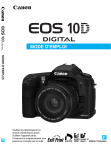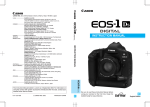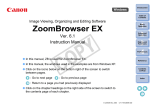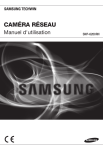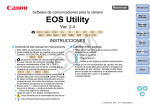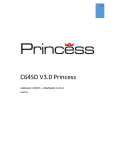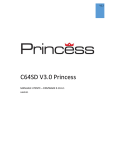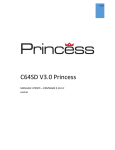Download MODE D`EMPLOI
Transcript
CANON INC. 30-2, Shimomaruko 3-chome, Ohta-ku, Tokyo 146-8501, Japan EUROPE, AFRIQUE & MOYEN_ORIENT U.S.A. CANON U.S.A. INC. For all inquiries concerning this camera, call toll free in the U.S. 1-800-828-4040 or write to: Customer Relations, Canon U.S.A., Inc. One Canon Plaza, Lake Success, N.Y. 11042-1198 CANADA CANON CANADA INC. HEADQUARTERS 6390 Dixie Road, Mississauga, Ontario L5T 1P7, Canada CANON CANADA INC. MONTREAL BRANCH 5990, Côte-de-Liesse, Montréal Québec H4T 1V7, Canada CANON CANADA INC. CALGARY OFFICE 2828, 16th Street, N.E. Calgary, Alberta T2E 7K7, Canada For all inquiries concerning this camera, call toll free in Canada 1-800-OK-CANON AMERIQUE CENTRALE & AMERIQUE DU SUD CANON LATIN AMERICA, INC. DEPTO DE VENTAS 6505 Blue Lagoon Drive, Suite 325, Miami, FL33126 U.S.A. CANON LATIN AMERICA, INC. CENTRO DE SERVICIO Y REPARACION Apartado 2019, Zona Libre de Colón, República de Panamá MODE D’EMPLOI MODE D’EMPLOI CANON EUROPA N.V. Bovenkerkerweg 59-61, P.O. Box 2262, 1180 EG Amstelveen, The Netherlands CANON COMMUNICATION & IMAGE FRANCE S.A. 102 Avenue du Général de Gaulle, 92257 LA GARENNE COLOMBES CEDEX, France Tél : 01.41.30.15.15 Fax : 01.41.30.15.05 CANON UK LTD. For technical support, please contact the Canon Help Desk: P.O. Box 431, Wallington, Surrey, SM6 0XU, UK Tel: (08705) 143723 (Calls may be recorded) Fax: (08705) 143340 CANON DEUTSCHLAND GmbH Europark Fichtenhain A10, D-47807 Krefeld, Germany Hotline: +49- (0)2151-349-555 CANON ESPAÑA S.A. C/Joaquin Costa, 41 – 28002 Madrid, Spain Tel. Atención al Cliente: 901.301.301 CANON ITALIA S.P.A. Palazzo L, Strada 6, 20089 Milanofiori - Rozzano (MI), Italy Tel: 02/8248.1 Fax: 02/8248.4604 Pronto Canon: 02/8249.2000 CANON NEDERLAND N.V. Neptunusstraat 1, 2132 JA Hoofddorp, The Netherlands Tel.: 023 – 5 670 123 Fax: 023 – 5 670 124 Helpdesk: 023 – 5 681 681 CANON BELGIUM N.V. / S.A. Bessenveldstraat 7, B – 1831 Diegem, Belgium Tel.: (02) 722.04.11 Fax: (02) 721.32.74 Helpdesk : 0900-10627 CANON DANMARK A/S 1, Knud Hoejgaards Vej, DK-2860 Soeborg, Denmark Phone: +45 44 88 24 00 CANON NORGE as Hallagerbakken 110, Postboks 33, Holmlia, 1201 Oslo, Norway Tlf: 22 62 93 21 Faks: 22 62 06 15 CANON OY Kornetintie 3, 00380 Helsinki, Finland Puhelin: 010 54420 Fax 010 544 4382 HelpDesk 0600 0 22606 (9,95 mk/min+pvm) HelpDesk 0600 0 22666 (enint. 40 mk/puhelu+pvm) CANON SVENSKA AB Gustav III:s Boulevard 26, S-169 88 Solna, Sweden Tel 08-744 85 00 Fax 08-744 64 65 CANON (SCHWEIZ) AG Industriestrasse 12, 8305 Dietlikon, Switzerland Consumer Imaging Group Tel. 01-835-61 61 Fax 01-835-64 26 CANON Ges.m.b.H. Oberlaaerstrasse 233, 4th floor, 1100 Wien, Austria SEQUE Soc. Nac. de Equip., Lda., Pr. Alegria, 58-2° C, 1269-149 Lisboa, Portugal Tel: +0121 324 28 30 Fax: +0121 347 27 51 Ce mode d’emploi est daté de Septembre 2002. Pour tous renseignements sur la compatibilité de l’appareil avec les accessoires système mis sur le marché après cette date, veuillez contacter votre Service Après-Vente Canon. CEL-SD79A220 © CANON INC. 2002 IMPRIMÉ DANS L’UE F Veuillez lire attentivement ce Mode d’emploi avant d’utiliser l’appareil photo. Conservez-le soigneusement pour pouvoir le consulter par la suite. FRANCAIS Index Nous vous remercions d’avoir choisi un appareil Canon EOS. L’EOS-1Ds est un appareil numérique reflex autofocus mono-objectif hautes performances muni d’un capteur CMOS de grande taille, environ 36 x 24 mm, de 11,1 mégapixels et d’une zone autofocus de grande précision. Il est compatible avec tous les objectifs Canon EF. Les nombreuses fonctions de l’appareil couvrent pratiquement toutes les conditions de prise de vues, de la prise de vues 100 % automatique à la photographie professionnelle. Il utilise des cartes CompactFlash (CF type I et II) comme support d’enregistrement. Veuillez lire attentivement ce mode d’emploi avant d’utiliser votre appareil, de façon à vous familiariser avec son fonctionnement. ∗ Nous vous recommandons d’utiliser les cartes CF de Canon. Interférences radio et télévision (Déclaration VCCI) Cet appareil est un appareil de technologie informatique qui ne dépasse pas les limites de la Classe B relatives aux interférences électromagnétiques (EMI) conformément au Conseil japonais de contrôle volontaire des interférences des appareils de technologie informatique (VCCI). Cet appareil peut malgré tout encore provoquer des interférences avec la réception d’une radio ou d’un téléviseur s’il est placé à proximité de ces appareils. Pour savoir comment éviter les interférences de réception des autres appareils, reportez-vous à ce mode d’emploi. Prises d’essai Avant de prendre des photos importantes, nous vous recommandons instamment de procéder à quelques essais. Vérifiez que les images s’enregistrent correctement sur la carte CF. Canon ne peut être tenu responsable des pertes de données et autres désagréments résultant d’une défectuosité de l’appareil ou de la carte CD faisant que les images ne s’enregistrent pas ou que leur lecture est impossible sur un ordinateur. Mise en garde contre la violation des droits d’auteur La loi régissant les droits d’auteur de votre pays peut interdire l’utilisation des images de certaines personnes et de certains sujets à des fins autres que strictement personnelles. Elle peut également interdire la prise de vues de représentations ou d’expositions publiques. et EOS sont des marques de Canon Inc. • Canon et PhotoShop sont des marques de Adobe Systems Incorporated. • Adobe est une marque de SanDisk Corporation. • CompactFlash PC/AT est une marque ou une marque déposée de International Business machines. • IBM est une marque déposée de Apple Corporation aux Etats-Unis et dans d’autres • Macintosh pays. • Toutes les autres marques sont la propriété des détenteurs respectifs. L Lecture .................................................. 116 Lecture automatique ............................... 53 Lecture des images ................................. 52 - lecture ............................................. 115 - revue ................................................. 52 - durée de revue .................................. 53 - agrandissement .............................. 117 M M Exposition manuelle ........................... 90 Matrice couleur ....................................... 48 Menu ....................................................... 32 - description ......................................... 32 - paramètres ...................................... 128 - utilisation ........................................... 32 Messages à l’écran ............................... 160 Mesure multi-spot ................................... 78 Mesure spot liée au collimateur autofocus ... 77 Mise au point manuelle ........................... 73 Mode autofocus ...................................... 60 Modes de mesure ................................... 76 Modes de motorisation ............................ 99 Molettes électroniques ............................ 30 Moniteur LCD .......................................... 34 Multi-flash Speedlite sans fil ................. 111 Mémorisation d’exposition ...................... 98 Mémorisation d’exposition au flash ....... 109 N Nettoyage du capteur CMOS ................ 150 Nomenclature .......................................... 14 Numéro de fichier d’image ...................... 56 - numérotation continue ...................... 57 - réinitialisation automatique ............... 56 - réinitialisation manuelle ..................... 58 P Paramètres de traitement ....................... 50 Photographie au flash ........................... 105 - avec des flashes non exclusifs ........ 114 Poses longues ....................................... 102 Priorité ouverture .................................... 86 Priorité vitesse ........................................ 84 Priorité zone de netteté ........................... 88 Prise en main de l’appareil ...................... 35 Programme AE ........................................ 82 Protection des images .......................... 119 - annulation de toutes les images ..... 120 - d’une seule image ........................... 119 - de toutes les images de la carte CF ... 120 - de toutes les images du dossier ..... 120 Q Qualité d’enregistrement des images ..... 38 R Retardateur ........................................... 100 Réglage de la date et de l’heure ........... 148 S Sensibilité ISO ........................................ 49 Spécifications ........................................ 170 Surlignement d’alerte ............................ 118 Synchronisation à grande vitesse (flash FP) ... 108 Sélecteur principal .................................. 29 T Température de couleur .......................... 44 Terminologie de base ............................ 154 Tv Priorité vitesse .................................. 84 O Objectif .................................................... 26 - montage ............................................ 26 - retrait ................................................. 26 V 175 10 Référence Verre de visée ....................................... 164 Volet d’oculaire ...................................... 101 Vérification de la puissance de la batterie ... 23 Liste de vérification des accessoires Avant d’utiliser votre appareil, vérifiez qu’il ne manque aucun des accessoires figurant sur la liste. Si un accessoire manquait, contactez le magasin où vous avez acheté votre appareil. ¢ Œilleton Ec-II ¢ Alimentation d’accus Ni-MH NP-E3 (avec cache de protection) ¢ Chargeur accus Ni-MH NC-E2 ¢ Coupleur DC DCK-E1 ¢ Courroie L4 ¢ Dragonne E1 ¢ Câble d’interface IFC-450D6 ¢ EOS DIGITAL Solution Disk ¢ Disque Adobe PhotoShop LE ¢ Mode d’emploi de l’EOS-1Ds (le présent document) Il décrit le fonctionnement de l’appareil. ¢ Instructions relatives aux accus Ni-MH NP-E3 ¢ Instructions relatives au chargeur accus Ni-MH NC-E2 ¢ Mode d’emploi du coupleur DC DCK-E1 ¢ Mode d’emploi du logiciel EOS DIGITAL Il explique comment installer et utiliser le logiciel, ce qui vous permet de transférer les images de l’appareil à un ordinateur, d’éditer les images RAW, de régler les paramètres de traitement des images et de personnaliser les fonctions de l’appareil. ¢ Garantie ¢ Notice d’utilisation simplifiée ¢ Accessoires de l’EOS-1Ds Présente les principaux accessoires de l’EOS-1Ds. ∗ L’appareil est livré sans carte CF. Vous devrez acheter les cartes CF séparément. Nous vous recommandons d’utiliser des cartes CF Canon. Cet appareil numérique prend en charge Exif 2.2 (ou « Exif Print »). Exif Print est une norme permettant d’améliorer les communications entre les appareils photo numériques et les imprimantes. Lors d’une connexion à une imprimante compatible Exif Print, les données d’image de l’appareil photo sont exploitées et optimisées au cours de la prise de vues, ce qui permet de réaliser des impressions d’excellente qualité. 3 Introduction ¢ Boîtier de l’EOS-1Ds (avec bouchon d’objectif, couvercle du compartiment à pile et pile au lithium CR2025 pour la date et l’heure) Table des matières Introduction MENU Sélection de la matrice de couleur ....... 48 Réglage de la sensibilité ISO .......................... 49 Liste de vérification des accessoires ................ 3 Précautions lors de l’utilisation ........................ 10 MENU Définition des paramètres de traitement ....... 50 MENU Revue des images ............................... 52 Guide de prise en main rapide ........................ 12 Revue des images ....................................... 52 Nomenclature .................................................. 14 Modification de la durée de revue ................ 53 Conventions utilisées dans ce manuel ............ 20 Lecture automatique après une prise de vues en rafale ..... 53 Préparations ............................... 21 1 Création et sélection d’un dossier .............. 54 Création d’un dossier avec l’appareil ........... 54 Recharge de la batterie .................................. 22 Mise en place et retrait de la batterie .............. 23 Sélection d’un dossier .................................. 55 MENU Méthodes de numérotation des fichiers ..... 56 Mise en place de la batterie ......................... 23 Réinitialisation automatique ......................... 56 Vérification de la puissance de la batterie ... 23 Numérotation continue ................................. 57 Retrait de la batterie ..................................... 24 Réinitialisation manuelle .............................. 58 Alimentation sur une prise secteur ................. 25 Création d’un dossier avec un ordinateur .... 58 Montage et retrait de l’objectif ......................... 26 Montage de l’objectif .................................... 26 Retrait de l’objectif ....................................... 26 3 Sélection du mode autofocus .......................... 60 Installation et retrait de la carte CF ................. 27 Mode autofocus One Shot pour les sujets immobiles ........ 61 Installation de la carte CF ............................ 27 Mise au point d’un sujet décentré ................ 61 Retrait de la carte CF ................................... 28 Fonctionnement de base ................................ 29 Utilisation de l’autofocus (AF) 59 Autofocus AI Servo pour les sujets en mouvement ...... 62 Ellipse de zone autofocus et collimateurs autofocus ... 63 Sélecteur principal ....................................... 29 Sélection du collimateur autofocus ............ 64 Bouton du déclencheur ................................ 29 Procédure de base pour la sélection du collimateur autofocus .. 64 Utilisation des molettes électroniques .......... 30 Sélection automatique ................................. 65 Prise de vues à la verticale .......................... 31 MENU Utilisation des menus ........................... 32 Sélection manuelle ....................................... 65 Enregistrement et validation du collimateur autofocus ...... 68 Navigation de base dans les menus ............ 32 Enregistrement d’un collimateur autofocus ..... 68 Navigation détaillée dans les menus ........... 32 A propos du moniteur LCD .......................... 34 Retour aux paramètres par défaut ............... 34 Correcteur dioptrique ...................................... 35 Enregistrement et validation du collimateur autofocus ........ 69 Zone d’activation des collimateurs autofocus . 70 Sensibilité autofocus en fonction de la valeur d’ouverture maximale de l’objectif .... 71 Si l’autofocus ne fonctionne pas (mise au point manuelle) ..... 73 Prise en main de l’appareil ............................. 35 Mise au point manuelle ................................ 74 Fixation de la courroie et de la dragonne ........ 36 4 2 Modes de mesure ....................... 75 Sélection du mode de mesure .................. 76 MENU Qualité d’enregistrement des images ..... 38 Les modes de mesure .................................... 76 Traitement .................................................... 39 Mesure multi-spot Programme ..................... 78 MENU Capture simultanée aux formats RAW et JPEG ..... 40 Sélection de la balance des blancs .......... 41 A propos de la balance des blancs .............. 41 Paramètres de la balance des blancs ............. 42 MENU Balance des blancs personnalisée ...... 43 MENU Réglage de la température de couleur . 44 Sélection d’une balance des blancs personnelle ..... 45 Bracketing auto de la balance des blancs ....... 46 Annulation du bracketing auto de la balance des blancs ... 47 4 5 Contrôle d’exposition ............... 81 Programme AE ............................................ 82 Priorité vitesse .......................................... 84 Priorité ouverture ...................................... 86 Contrôle de la zone de netteté ........................ 87 Priorité zone de netteté ........................... 88 Exposition manuelle .................................... 90 Réglage de la correction d’exposition ........ 92 Table des matières Correction d’exposition avec la molette < > ..... 92 Correction d’exposition avec la touche < > et la molette < > ..... 93 Bracketing auto ......................................... 94 8 Réglage des menus ................. 127 MENU Réglage des menus ........................... 128 MENU Réglage d’une fonction personnalisée 132 MENU Paramètres des fonctions personnalisées ..... 133 Annulation du bracketing auto ...................... 97 MENU Annulation de toutes les fonctions personnalisées .................................. 139 Mémorisation d’exposition .......................... 98 Sélection du mode de motorisation ................ 99 fonctions personnalisées .................. 140 MENU Enregistrement de groupes de Utilisation du volet d’oculaire ........................ 101 fonctions personnalisées ............... 140 Pose longue .................................................. 102 personnalisées ............................... 142 Blocage du miroir en position relevée ........... 104 Photographie au flash ............. 105 2 MENU Réglage des groupes de fonctions Illumination de l’écran LCD ........................... 103 6 1 MENU Enregistrement de groupes de Utilisation du retardateur ........................... 100 Fonctions personnelles ................................. 144 MENU Annulation et réinitialisation des Photographie au flash avec le flash Speedlite 550EX .... 106 fonctions personnelles ...................... 145 Flash automatique E-TTL .......................... 107 MENU Annulation de toutes les fonctions personnelles ... 146 Flash automatique E-TTL dans les autres modes de prise de vues .... 107 Synchronisation à grande vitesse (flash FP) ..... 108 9 MENU Réglage de l’horodateur ..................... 148 Mémorisation d’exposition au flash ............ 109 Remplacement de la pile de sauvegarde ...... 149 Correction d’exposition au flash ............ 110 MENU Nettoyage du capteur CMOS ............. 150 Multi-flash sans fil ...................................... 111 10 Référence .................................. 153 Photographie au flash manuelle mesurée ..... 112 Terminologie de base .................................... 154 A propos des flashes automatiques TTL et A-TTL ...... 113 Liste des avertissements d’exposition .......... 157 Utilisation de flashes non exclusifs ............... 114 Courbe de programme .................................. 158 7 Lecture des images ................. 115 3 Entretien .................................... 147 Bracketing d’exposition au flash ................. 108 Flash d’essai .............................................. 111 Introduction Bracketing auto avec la vitesse d’obturation ou la valeur d’ouverture ... 94 Bracketing auto avec la sensibilité ISO ........ 95 Affichage de la vitesse d’obturation et de 4 5 6 la valeur d’ouverture ....................................... 159 Lecture des images ....................................... 116 Codes d’erreur .............................................. 160 Agrandissement de l’image ........................ 117 Messages à l’écran ....................................... 160 Image avec informations de prise de vues 118 En cas de problème ...................................... 162 A propos de l’histogramme ........................ 118 Changement du verre de visée ..................... 164 MENU Surbrillance d’alerte ....................... 118 Principaux accessoires (options) .................. 166 MENU Collimateur autofocus .................... 118 Configuration du système ............................. 168 Protection des images ............................. 119 Spécifications ................................................ 170 Protection d’une seule image ..................... 119 Index ............................................................. 174 MENU Protection de toutes les images 7 8 9 d’un dossier ou d’une carte CF .... .. 120 Annulation de la protection de toutes les images ....... 120 Enregistrement sonore pour une image .... 121 Effacement d’une image ............................... 122 10 Effacement d’une seule image ............... 122 Effacement de toutes les images d’un dossier... 123 MENU Effacement de toutes les images de la carte CF ..... 125 MENU Formatage de la carte CF .................. 126 5 MENU The Mark is a directive conformity mark of the European Community (EC). Bij dit produkt zijn batterijen geleverd. Wanneer deze leeg zijn, moet u ze niet weggoolen maar inleveren als KCA 6 CONSIGNES DE SECURITE • Avant d’utiliser l’appareil, lisez toutes les consignes de sécurité données ci-dessous et assimilez-en bien le contenu. Veillez à toujours utiliser l’appareil correctement. • Le terme « matériel » représente essentiellement l’appareil photo et ses accessoires d’alimentation. AVERTISSEMENTS • Ne dirigez pas l’appareil, ni l’objectif détaché, directement sur le soleil ni sur toute autre source de lumière vive, car vous pourriez vous abîmer les yeux. • Rangez le matériel hors de portée des enfants et des nourrissons. Un dégât accidentel de l’appareil ou des batteries par un enfant risque de provoquer des blessures graves. De plus, si un enfant se passe la courroie autour du cou, il risque de s’asphyxier. • Faites particulièrement attention à ce que la pile au lithium CR2025 utilisée dans l’appareil ne reste pas à portée des enfants. Si un enfant avale la pile, consultez immédiatement un médecin. • N’essayez pas de démonter ni de modifier le matériel. Il renferme des tensions élevées et vous pourriez vous électrocuter. Confiez toutes les inspections internes, modifications et réparations à un personnel qualifié recommandé par votre magasin ou au Service AprèsVente Canon. • Pour éviter tout risque d’électrocution, ne touchez pas les sections internes du matériel qui deviennent visibles par suite de dommages. Consultez immédiatement votre magasin ou le Service Après-Vente Canon. • Si l’appareil dégage de la fumée ou des exhalaisons nocives, cessez immédiatement de l’utiliser. Vous risqueriez de provoquer un incendie ou un choc électrique. Mettez immédiatement le sélecteur principal de l’appareil sur la position OFF et sortez la batterie ou débranchez immédiatement le cordon d’alimentation de la prise. Consultez votre magasin ou le Service Après-Vente Canon. • Si l’appareil est tombé ou que son boîtier est endommagé, cessez de l’utiliser. Vous risqueriez de provoquer un incendie ou un choc électrique. Mettez immédiatement le sélecteur principal de l’appareil sur la position OFF et sortez la batterie ou débranchez immédiatement le cordon d’alimentation de la prise. Consultez votre magasin ou le Service Après-Vente Canon. • N’immergez pas l’appareil dans l’eau ni dans aucun autre liquide, et veillez à ce qu’aucun liquide ne pénètre à l’intérieur de l’appareil, car il n’est pas étanche. Si les contacts extérieurs sont recouverts de liquide ou d’air marin, essuyez-les avec un chiffon doux et absorbant. Si de l’eau ou des corps étrangers pénètrent à l’intérieur de l’appareil, mettez immédiatement le sélecteur principal de l’appareil sur la position OFF et sortez la batterie ou débranchez immédiatement le cordon d’alimentation de la prise. Vous risquez de vous électrocuter si vous continuez à utiliser l’appareil dans cet état. Consultez votre magasin ou le Service Après-Vente Canon. • N’utilisez pas de substances renfermant de l’alcool, du benzène, de diluants ni aucun autre solvant organique pour nettoyer ou entretenir l’appareil. • Ne coupez pas, n’endommagez pas et ne modifiez pas le cordon d’alimentation, et ne posez pas d’objets lourds dessus. Vous pourriez provoquer un court-circuit, ce qui entraînerait un incendie ou un choc électrique. Remplacez le cordon s’il est rompu ou endommagé. 7 Introduction • Les consignes de sécurité ci-dessous ont pour but de vous apprendre à utiliser l’appareil et ses accessoires correctement et en toute sécurité, afin d’éviter tout risque de blessures physiques et de dégâts matériels. • Ne manipulez pas le cordon d’alimentation avec des mains mouillées. Vous risqueriez de vous électrocuter. Quand vous débranchez le cordon, veillez bien à tenir la section rigide de la fiche. Si vous tirez directement sur le cordon, vous risquez d’endommager ou d’exposer le fil et de provoquer un court-circuit, un incendie ou un choc électrique. • L’utilisation de sources d’alimentation non expressément recommandées pour ce matériel risque de provoquer une surchauffe, une distorsion du matériel, un incendie, un choc électrique, ainsi que d’autres dommages. Utilisez exclusivement les accessoires d’alimentation recommandés. • L’utilisation de batteries non expressément recommandées pour le matériel risque de provoquer des explosions et des fuites, et d’entraîner un incendie, des blessures et des dégâts matériels dans la périphérie de l’appareil. Utilisez exclusivement les accessoires et batteries recommandés. • Utilisez exclusivement le chargeur Ni-MH NC-E2 pour recharger la batterie NP-E3. L’utilisation de chargeurs non expressément recommandés risque de provoquer une surchauffe, une distorsion, un incendie ou un choc électrique. • Ne placez pas les batteries à proximité d’une source de chaleur ni dans l’eau. Cela pourrait les endommager et provoquer une fuite de liquides corrosifs, un incendie, un choc électrique, une explosion ou des blessures graves. • N’essayez pas de démonter, de modifier ni de chauffer les batteries. Cela présente un risque élevé de blessures dues à une explosion. Nettoyez immédiatement à grande eau toute partie du corps, y compris les yeux et la bouche, ou les vêtements qui auraient été en contact avec le contenu interne d’une pile. Si ces substances entrent en contact avec les yeux ou la bouche, nettoyez immédiatement à grande eau et consultez un médecin. • Evitez de faire tomber les batteries et de les soumettre à des chocs violents. Cela pourrait provoquer une fuite et des blessures. • Ne court-circuitez pas les bornes de la batterie avec un objet métallique, par exemple un porte-clés. Cela pourrait provoquer une surchauffe, des brûlures et autres blessures. Utilisez le cache de protection fourni pour transporter ou ranger la batterie. • Avant de mettre une batterie au rebut, recouvrez les bornes avec du ruban adhésif ou tout autre isolant afin d’éviter tout contact direct avec d’autres objets. Un contact avec les composants métalliques des autres objets des conteneurs à ordures risque de provoquer un incendie ou des explosions. Jetez les batteries dans un conteneur pour déchets spéciaux s’il en existe dans votre région. • Pour éviter tout risque d’incendie et autres dommages, débranchez le chargeur Ni-MH NC-E2 de la prise électrique après la recharge et lorsque vous ne vous servez pas de l’appareil. • La prise pour appareil du coupleur DC DCK-E1 est conçue exclusivement pour l’EOS1Ds. Ne l’utilisez pas pour d’autres appareils ni d’autres batteries. Cela pourrait provoquer un incendie et d’autres dommages. IMPORTANT • Ne retirez pas la carte CF de l’appareil pendant que le voyant d’accès de la carte CF clignote. Si le voyant clignote, cela veut dire que l’appareil est en train d’enregistrer ou de lire les données de la carte CF. Vous risquez de détruire les données si vous retirez la carte CF à ce moment-là. • Lorsque vous raccordez l’appareil à un ordinateur individuel, n’utilisez pas d’autre câble d’interface que celui qui est fourni avec l’appareil. L’utilisation d’un câble non spécifié risque de provoquer un mauvais fonctionnement. 8 PRECAUTIONS • Ne rangez pas le matériel dans un endroit humide ou poussiéreux. Cela pourrait provoquer un incendie, un choc électrique et d’autres dommages. • Lorsque vous portez le matériel au cou ou que vous le transportez par la courroie, faites attention à ne pas heurter l’appareil et à ne pas le soumettre à un impact violent ou des chocs qui pourraient provoquer des blessures physiques ou des dégâts matériels. POUR EVITER TOUT MAUVAIS FONCTIONNEMENT Evitez les champs électromagnétiques puissants Ne posez jamais l’appareil à proximité d’un moteur électrique ou de tout appareil engendrant des champs électromagnétiques puissants. Cela pourrait provoquer un mauvais fonctionnement et altérer les données d’image. Evitez la condensation De la condensation (des gouttelettes d’eau) risque de se former sur les surfaces intérieures et extérieures de l’appareil si vous le transportez rapidement d’un endroit chaud à un endroit froid. Pour éviter cet inconvénient, mettez l’appareil dans un sac de plastique à fermeture étanche, et laissez-le s’acclimater progressivement à la température ambiante avant de le sortir du sac. S’il s’est formé de la condensation à l’intérieur de l’appareil Dès que vous détectez la présence de condensation à l’intérieur de l’appareil, cessez de l’utiliser, sinon vous risquez de l’endommager. Retirez la carte CF et la batterie ou le coupleur CC (le cas échéant) de l’appareil et attendez que la condensation se soit complètement évaporée avant de recommencer à utiliser l’appareil. Rangement prolongé Si vous restez longtemps sans utiliser l’appareil, retirez la batterie (mais pas la pile au lithium CR2025) et rangez l’appareil en lieu sûr. Si vous laissez la batterie dans l’appareil, elle risque de se décharger et d’endommager l’appareil. POUR EVITER TOUT MAUVAIS FONCTIONNEMENT • N’ouvrez pas le couvercle de la fente pour carte CF si le voyant d’accès de la carte CF clignote. L’appareil étant en train d’enregistrer ou de lire les données de la carte CF lorsque le voyant clignote, vous risquez d’endommager les données d’image si vous ouvrez le couvercle de la fente pour carte CF à ce moment-là. • N’utilisez pas d’autre câble que celui qui est fourni avec l’appareil. Pour raccorder l’appareil à un ordinateur individuel, utilisez le câble d’interface fourni. L’utilisation d’un autre câble risque de provoquer un mauvais fonctionnement. RISQUE DE BRULURE DE LA PEAU • Si le sélecteur principal de l’appareil reste placé sur < > pendant longtemps, le boîtier de l’appareil risque de chauffer. Bien que ceci soit normal, vous risquez une brûlure de faible degré si vous tenez l’appareil pendant longtemps. Faites attention à ne pas vous brûler la peau. 9 Introduction • N’utilisez pas, ne placez pas et ne rangez pas le matériel dans des endroits directement exposés au soleil ou à des températures élevées, comme la planche de bord ou le coffre d’une voiture. Cela risque de provoquer une fuite, une surchauffe ou une explosion des piles/batteries et d’entraîner un incendie, des brûlures et autres blessures. Les hautes températures risquent également de déformer le boîtier. Lorsque vous rechargez la batterie NP-E3 avec le chargeur Ni-MH NC-E2, veillez à ce qu’il y ait une ventilation suffisante. Précautions lors de l’utilisation Précautions lors de l’utilisation (1) Cet appareil est un instrument de précision. Ne le faites pas tomber et ne lui infligez pas de choc. (2) L’appareil n’étant pas étanche, il ne devra pas être utilisé sous la pluie ni dans l’eau. Si par accident il tombait dans l’eau, portez-le au Service Après-Vente Canon le plus tôt possible. S’il est mouillé, essuyez-le avec un chiffon propre et sec. S’il a été exposé à l’air marin, essuyez-le avec un chiffon humide bien essoré. (3) Ne laissez pas l’appareil à proximité d’appareils engendrant des champs magnétiques puissants, par exemple un aimant ou un moteur électrique. Evitez d’utiliser ou de laisser l’appareil dans des endroits soumis à des ondes radio puissantes, par exemple des émetteurs de radio-télédiffusion. Les champs magnétiques et les ondes radio puissants peuvent entraîner des dysfonctionnements de l’appareil et détruire les données d’image. (4) Ne le laissez pas au soleil ni à la chaleur, comme sur la plage arrière ou dans le coffre d’une voiture. La chaleur peut entraîner un mauvais fonctionnement de l’appareil photo. (5) L’appareil renferme des circuits électroniques de précision. N’essayez jamais de le démonter. (6) Si de la poussière s’accumule sur l’objectif, l’oculaire du viseur, le miroir, le verre de visée, etc., éliminez-la exclusivement avec une brosse soufflante. N’employez jamais de produits de nettoyage contenant des dissolvants organiques ou autres pour nettoyer le boîtier de l’appareil ou l’objectif. Si un nettoyage plus approfondi est nécessaire, portez l’appareil au Service Après-Vente Canon. (7) Ne touchez pas les contacts électriques avec les doigts. Cela pourrait entraîner de la corrosion et provoquer un mauvais fonctionnement. (8) Si vous transportez rapidement l’appareil d’un environnement froid à un endroit chaud, il risque de se former de la condensation (gouttelettes d’eau) sur l’appareil et sur les pièces internes. Pour éviter ce phénomène, mettez l’appareil dans un sac en plastique hermétique et attendez qu’il se stabilise à la température ambiante. (9) N’utilisez pas l’appareil s’il présente des traces de condensation. Retirez la carte CF et la pile, et attendez que la condensation s’évapore. (10) Si vous ne prévoyez pas d’utiliser l’appareil pendant un certain temps, retirez la pile. Rangez l’appareil dans un endroit sec, frais et bien ventilé. Pendant la période de rangement, actionnez de temps en temps le déclencheur deux ou trois fois de suite. (11) Evitez de ranger l’appareil dans un laboratoire, une armoire, etc. renfermant des produits chimiques corrosifs. (12) Si l’appareil n’a pas été utilisé pendant longtemps ou que vous voulez l’utiliser pour un événement important, vérifiez soigneusement son fonctionnement. Vous pouvez confier ce contrôle au Service Après-Vente Canon. Moniteur LCD et écrans LCD (1) L’affichage à cristaux liquides fait appel à une technologie de haute précision. Néanmoins, il est possible qu’il y ait quelques pixels morts et que de minuscules points noirs, rouges ou verts apparaissent. Ce phénomène reste dans les limites normales (0,02 %) admises pour les éléments d’image (pixels). Ces aberrations au niveau de l’affichage sont sans effet sur les images enregistrées. (2) Evitez d’appuyer trop fort sur le moniteur LCD ou sur l’écran LCD et de leur faire subir des chocs, sous peine de provoquer des anomalies d’affichage ou un mauvais fonctionnement. (3) Si le moniteur LCD ou l’écran LCD est sale, nettoyez-le avec une brosse soufflante ou un chiffon doux. Si vous n’arrivez pas à enlever la saleté, contactez votre Service Après-Vente Canon. (4) L’affichage à cristaux liquides réagit plus lentement à basse température et il peut paraître plus sombre à haute température. L’affichage retrouvera son fonctionnement normal à température ambiante. 10 Précautions lors de l’utilisation Cartes CF Contacts électriques de l’objectif Quand vous retirez l’objectif de l’appareil, fixez le bouchon d’objectif ou posez l’objectif avec sa monture orientée vers le haut pour éviter d’endommager la surface de l’objectif et les contacts électriques. 11 Introduction (1) Les cartes CF sont des dispositifs de précision. Ne les soumettez pas à des chocs ou des vibrations. Vous pourriez détruire les données enregistrées sur la carte. (2) Ne rangez pas et n’utilisez pas les cartes CF à proximité d’un appareil engendrant un champ magnétique puissant, par exemple un aimant, ou dans des endroits chargés d’électricité statique. Vous pourriez détruire les données enregistrées sur la carte. (3) Ne laissez pas les cartes CF au soleil ni près d’une source de chaleur. Elles pourraient se déformer. (4) Ne renversez pas de liquide sur une carte CF. (5) Pour protéger les données, remettez toujours les cartes CF dans leur étui. (6) Vous ne pourrez pas enregistrer les images ni les afficher si la carte CF n’est pas compatible avec l’appareil. Utilisez exclusivement des cartes CF compatibles. (7) Ne pliez pas les cartes CF et ne les soumettez pas à des forces ou des chocs violents. (8) Ne rangez pas les cartes CF dans des endroits chauds, poussiéreux ou humides. Evitez les endroits exposés à l’électricité statique ou aux champs magnétiques. Contacts Guide de prise en main rapide Pour obtenir des instructions détaillées, reportez-vous à la page de référence indiquée entre parenthèses. 1 Rechargez la batterie. 5 Montez l’objectif. 9 12 Connectez la batterie au chargeur à l’aide du cordon d’alimentation. Le voyant de CHARGEMENT reste allumé au cours du rechargement de la batterie. Une fois la batterie entièrement rechargée (ce qui dure environ 2 heures), le voyant de chargement se met à clignoter. (→p. 22) Alignez le point rouge de l’objectif sur celui de l’appareil et tournez l’objectif dans le sens de la flèche jusqu’au déclic. (→p. 26) Effectuez la mise au point. Orientez la zone autofocus sur le sujet et enfoncez le déclencheur à mi-course. (→p.59) 2 Introduisez la batterie. 6 Positionnez le sélecteur de mode autofocus de l’objectif sur < >. Introduisez la batterie dans son compartiment et tournez la poignée de déverrouillage dans le sens de la flèche tout en poussant sur la batterie. (→p. 23) (→p. 26) Prenez la photo. 10 Appuyez à fond sur le déclencheur pour prendre la photo. (→p.29) Guide de prise en main rapide Introduction Ouvrez le couvercle de l’emplacement pour carte CF. 3 4 Insérez la carte CF. 8 Sélectionnez les paramètres par défaut de →34) l’appareil photo. (→ Quand la carte CF est insérée, refermez le couvercle. (→p. 27) Relevez la poignée du couvercle et tournez-la dans le sens de la flèche pour ouvrir celui-ci. (→p. 27) Réglez l’interrupteur de l’appareil photo < > >. sur < 7 (→p.29) Appuyez simultanément sur les boutons < > et < > pendant 2 secondes. afficher des images précédentes, • Pour reportez-vous à la section « Lecture • des images » à la page 116. Pour effacer une image, reportez-vous à la section « Effacement d'une image » à la page 122. Vérifiez l’image sur le moniteur LCD. 11 L’image que vous venez de prendre s’affiche pendant environ deux secondes. Vous pouvez également modifier cette durée d’affichage. (→p. 53) 13 Nomenclature Les numéros des pages de référence sont indiqués entre parenthèses. Repère de monture d’objectif (→26) Voyant de retardateur (→100) Déclencheur (→29) Œillet de courroie (→36) Miroir (→104) Capteur de balance des blancs Griffe de verrouillage d’objectif Bouton de déverrouillage de l’objectif (→26) Monture d’objectif Bossage Bouton de contrôle de zone de netteté (→87, 111) Filetage pour trépied Contacts (→11) Numéro du boîtier Interrupteur de marche/arrêt de prise de vues à la verticale (→31) 〈 〉 Mémorisation d’exposition au flash pour prise de vues à la verticale / touche de mesure multi-spot (→31, 109/78) Molette principale de prise de vues à la verticale (→31, 30) Déclencheur de prise de vues à la verticale (→31, 29) Œillet de courroie (→36) 14 Bouchon du boîtier (→26) Nomenclature Contacts de synchronisation du flash Repère de plan focal 〈 〉 Touche de sélection du mode de prise de vues (→82) 〈 〉 Touche d’illumination de l’écran LCD (→103) 〈 〉 Touche de mémorisation d’exposition au flash / mesure multi-spot (→109/78) Introduction 〈 〉 Touche de sélection du mode de mesure / correction d’exposition au flash (→76, 110) Griffe porte-accessoire 〈 〉 Touche de correction d’exposition/ouverture (→93, 90) Sélecteur principal (→30) 〈 〉 Touche de sélection du mode autofocus (→60) Ecran LCD supérieur (→17) 〈 〉 Touche d’assistance (→68) 〈 〉 Touche de sélection du mode de motorisation (→99) 〈 〉 Touche de réglage de sensibilité ISO (→49) 〈 〉 Touche de mémorisation d’exposition (→98) 〈 〉 Touche de sélection de collimateur autofocus (→64) 〈 〉 Touche de réglage du bracketing auto (→94) Œillet de courroie (→36) Levier du volet d’oculaire (→101) Commutateur de la molette de sélection secondaire (→20) Molette de sélection secondaire (→31) 〈 〉 Borne de PC (→114) 〈 〉 Borne pour télécommande (Type N3) 〈 〉 Touche de mémorisation d’exposition de prise de vues à la verticale (→31, 98) Bouton de déverrouillage de batterie (→24) Poignée de déverrouillage de batterie (→23) Batterie (→22) Bouton du correcteur dioptrique (→35) Oculaire du viseur Sélecteur principal (→29) 〈 〉 Bossage vertica Touche de sélection de collimateur autofocus de prise de vues à la verticale (→31, 64) 〈 〉 Touche d’assistance de prise de vues à la verticale (→31, 68) 15 Nomenclature 〈 〉 Touche de protection / son / enregistrement (→119/121) 〈 〉 Touche de menu (→33) Moniteur LCD (→32, 34) Œilleton (→35) Emplacement pour carte CF (→27) 〈 〉 Touche de sélection (→33) Couvercle d’emplacement pour carte CF (→27) 〈 〉 Borne numérique Bouton d’éjection de carte CF (→28) 〈 〉 Touche d’affichage (→54, 116) 〈 〉 Touche d’effacement (→122) Ecran LCD arrière (→18) 〈 〉 Touches d’annulation (→34) 〈 〉 Touche de sélection de la qualité d’enregistrement des images (→38) Voyant d’accès (→28) Bouton de déverrouillage du couvercle d’emplacement pour carte CF (→27) Microphone d’enregistrement (→121) Touche de bracketing auto de balance des blancs 〈 〉 Touche de sélection de balance des blancs (→41) Couvercle du compartiment à pile (→23) 16 Nomenclature Ecran LCD supérieur Mode de prise de vues : Programme : Exposition manuelle : Priorité vitesse : Priorité zone de netteté : Priorité ouverture Icône de puissance de pile Modes de mesure Mesure évaluative Mesure sélective Mesure spot Mesure à prépondérance centrale Vitesse d’obturateur ( ) Pose longue ( ) Durée de pose longue (min.sec.) ( ) Priorité zone de netteté ( ) Mode de sélection du collimateur autofocus ( , ) Mémorisation d’exposition au flash ( ) Occupé ( ) Erreur ( ) Nombre de vues restantes ( - ) Sensibilité ISO ( , ) Compte à rebours du retardateur ( - ) Temps de pose longue (Heures) ( - ) Sensibilité ISO Code d’erreur Mode autofocus Mode autofocus One Shot Mode autofocus AI Servo Echelle de niveau d’exposition Puissance de la pile PF Mode de motorisation Exposition vue par vue En rafale Retardateur (10 secondes) Retardateur (2 secondes) Correction d’exposition au flash Bracketing auto Valeur de correction d’exposition Valeur de bracketing auto Valeur de correction d’exposition au flash Etat d’enregistrement de la carte CF La figure ci-dessus représente l’écran LCD avec toutes ses icônes et tous ses indicateurs affichés. En réalité, pendant l’utilisation, seuls les icônes et les indicateurs pertinents s’affichent. 17 Introduction Valeur d’ouverture ( - ) Points DEP ( , ) Valeur AEB ( - ) Mode de sélection du collimateur autofocus ( , , ) Nomenclature Ecran LCD arrière Format d’affichage du moniteur LCD Affichage d’une seule image avec informations Affichage d’une seule image Affichage d’index de quatre images Affichage d’index de neuf images Mode dossier (Sélection/création de dossier) Repère de sélection Balance des blancs Automatique Lumière du jour Ombre Nuageux Eclairage au tungstène Eclairage fluorescent Flash Personnalisée Température de couleur Icône de carte CD Qualité d’enregistrement des images Haute/Fine Haute/Normale Faible/Fine RAW Repère de transfert de date* Niveau de bracketing de la balance des blancs Numéro de dossier ( - ) Numéro de fichier ( ) Valeur de température de couleur ( ) Balance des blancs personnelle* ( ) La figure ci-dessus représente l’écran LCD avec toutes ses icônes et tous ses indicateurs affichés. En réalité, pendant l’utilisation, seuls les icônes et les indicateurs pertinents s’affichent. Les éléments suivis d’un astérisque concernent le logiciel fourni avec l’appareil. 18 Nomenclature Informations dans le viseur Cercle de mesure spot centrale Ellipse de zone autofocus Dépoli laser Introduction Collimateur autofocus Indicateur de niveau d’exposition Compte maximum de déclenchements pendant une prise de vues en rafale Repère JPEG Exposition manuelle Indicateur de mise au point Mémorisation d’exposition Bracketing auto en cours Mesure multi-spot Nombre de vues restantes ( - ) Sensibilité ISO ( , ) Compte à rebours du retardateur ( - ) Flash recyclé Avertissement d’erreur de mémorisation d’exposition au flash ISO Synchronisation à grande vitesse (flash FP) Avertissement de carte CF saturée ( ) Avertissement d’erreur de carte CF ( ) Vitesse d’obturation ( ) Pose longue ( ) Priorité zone de netteté ( ) Mode de sélection du collimateur autofocus ( , ) Mémorisation d’exposition au flash ( Occupé ( ) Repère d’exposition standard Paliers de niveau d’exposition : Une valeur : Un tiers de valeur Surexposition Surexposition du flash ) Niveau d’exposition Niveau d’exposition du flash Valeur d’ouverture ( - ) Numéro de point DEP ( , ) Mode de sélection du collimateur autofocus ( , , ) Correction d’exposition Correction d’exposition au flash Sous-exposition du flash Sous-exposition 19 Conventions utilisées dans ce manuel Dans le texte, l’icône < > indique le sélecteur principal. • Toutes les opérations décrites dans le présent Mode d’emploi supposent que le sélecteur < > se trouve déjà en position < >. Avant d’effectuer toute opération, veuillez faire pivoter le sélecteur < > afin de le mettre en position < > ou < >. • L’icône < • L’icône < > représente la molette principale. > représente la molette de sélection secondaire. < > représente le sélecteur de la molette de sélection • L’icône secondaire. Les opérations effectuées à l’aide de la molette < supposent que le sélecteur < > se trouve déjà en position < Vérifiez qu’il se trouve bien en position < >. > >. le présent Mode d’emploi, les icônes et les inscriptions indiquant les boutons, molettes • Dans et paramètres de l’appareil photo correspondent aux icônes et aux inscriptions apparaissant sur l’appareil photo. Veuillez vous reporter à la section « Nomenclature » à la page 14. plus d’informations, les numéros des pages de référence sont indiqués entre • Pour parenthèses (→p.00). Canon EF 50mm f/1.4 USM est utilisé comme objectif de démonstration dans ce • L’objectif Mode d’emploi. procédures supposent que les fonctions de menus et les fonctions personnalisées sont • Les définies aux paramètres par défaut. ou indique que la fonction décrite reste active pendant 6 secondes ou 16 secondes, • respectivement, après que vous avez relâché le bouton. Les photographies d’exemple ont été prises avec un appareil photo mono-objectif 35 mm. • • Le présent Mode d’emploi utilise les symboles d’alerte suivants : : Le symbole d’avertissement indique les précautions à prendre pour éviter tout problème de prise de vues. : Le symbole de remarque indique des informations supplémentaires. : Le symbole représentant une ampoule indique un conseil utile pour utiliser votre appareil photo ou prendre des photos. : Le symbole de fonction personnalisée indique l’existence d’une fonction personnalisée. Pour plus de détails, reportez-vous à la section « Fonctions personnalisées » à la page 133. 20 1 1 Préparations Préparations Ce chapitre vous explique quelques étapes préliminaires et opérations de base que vous devez connaître avant de pouvoir utiliser votre appareil photo EOS-1Ds. 21 21 Recharge de la batterie Tout d’abord, commencez par recharger la batterie. Pour des détails sur la batterie, voyez le mode d’emploi relatif aux accus Ni-MH NP-E3. Pour obtenir des détails sur le rechargement et le déchargement de la batterie, voyez le mode d’emploi du chargeur accus Nickel-Hydride NC-E2. • • Branchez le cordon d’alimentation. 1 •• s Raccordez le cordon d’alimentation au chargeur. Branchez le cordon d’alimentation sur une prise secteur. Le voyant <POWER > s’allume. Enlevez le couvercle de protection. 2• • Fixez le couvercle sur le capuchon du compartiment de pile et conservez-le. Quand vous enlevez la batterie de l’appareil, n’oubliez pas de remettre le couvercle pour éviter les court-circuits. Raccordez la batterie. 3• • 4 La recharge de la batterie commence automatiquement. s s s • 22 Raccordez la fiche de la batterie à la borne du chargeur de batterie. Vous pouvez raccorder la fiche de recharge à la borne A ou B. Lorsque la batterie est raccordée, la recharge commence automatiquement et le voyant < > s’allume. Lorsque la batterie est complètement rechargée, le voyant se met à clignoter (deux fois pas seconde). Il faudra environ deux heures pour recharger une batterie complètement épuisée. Lorsque la recharge est terminée, retirez-la et débranchez le cordon d’alimentation de la prise secteur. Mise en place et retrait de la batterie Mise en place de la batterie Retirez le capuchon du compartiment de pile. 1• Saisissez le capuchon des deux côtés et tirez dessus. pouvez fixer le couvercle de protection de la • Vous batterie sur le capuchon du compartiment de pile. Introduisez la batterie. 2• Introduisez la batterie et, tout en l’enfonçant, tournez la poignée de déverrouillage dans le sens de la flèche. Si le joint en caoutchouc (étanchéité de l’appareil photo) de la batterie n’est pas propre, essuyez-le avec un coton humide. Joint en caoutchouc Vérification de la puissance de la batterie Quand vous remplacez la batterie, ou avant d’utiliser l’appareil, vérifiez la puissance de la batterie. Positionnez le commutateur < s > sur < >. Lorsque le sélecteur < > est activé, l’appareil vérifie automatiquement le niveau de puissance de la batterie, et celui-ci s’affiche sur l’écran LCD supérieur. : Charge suffisante : Charge faible : La batterie va bientôt être épuisée. : Rechargez la batterie. 23 Préparations Conservez le capuchon et le couvercle en lieu sûr. 1 Mise en place et retrait de la batterie Autonomie de la batterie Température Nombre de prises de vues A 20,5°C / 68,5 F Environ 600 A 0,5°C / 32,5 F Environ 450 tableau donne le nombre de prises de vues que vous pouvez effectuer avec une batterie • Ce complètement rechargée et à la température spécifiée. Il est basé sur les conditions d’essai de Canon (avec un objectif EF 50 mm f/1,4 USM, revue activée, durée de revue de deux secondes, et à la qualité d’image « + »). nombre réel de prises de vues que vous pouvez effectuer dépend des • Le conditions de prise de vues. utilisation fréquente du moniteur LCD réduira le nombre de prises de vues. • Une pression à mi-course prolongée du déclencheur ou l’activation de l’autofocus • Une sans prendre de photo réduiront également le nombre de prises de vues. 0,5°C, le nombre de prise de vues effectivement possible risque d’être inférieur • àA celui indiqué dans le tableau. Retrait de la batterie 24 1 Relevez la poignée de déverrouillage de la batterie dans le sens de la flèche pour ouvrir le couvercle. 2 Appuyez sur le bouton de déverrouillage de la batterie et sortez la batterie. Alimentation sur une prise secteur Avec le coupleur CC, vous pourrez alimenter l’appareil sur une prise secteur. Vous n’aurez plus alors à vous préoccuper de savoir s’il reste assez de puissance dans la batterie. Insérez le coupleur CC. 1• Raccordez la fiche de l’adaptateur secteur à la borne CC. Branchez le cordon d’alimentation. 3• • • 1 Préparations 2 Insérez le coupleur CC et, tout en appuyant dessus, tournez la poignée de déverrouillage dans le sens de la flèche. Raccordez le cordon d’alimentation à l’adaptateur secteur. Branchez le cordon d’alimentation dans la prise secteur. Quand vous avez fini d’utiliser l’appareil, positionnez le sélecteur < > sur < > et débranchez la fiche de la prise secteur. vous raccordez l’appareil à une prise secteur, n’utilisez pas d’autre • Lorsque adaptateur que le coupleur CC exclusif. pas le coupleur CC avec un appareil incompatible. • N’utilisez à ne pas mouiller le coupleur CC, par exemple lors d’une prise de vues à • Veillez l’extérieur, car il n’est pas étanche. débranchez pas la fiche ni le cordon d’alimentation de l’adaptateur secteur de • Ne la prise secteur si le sélecteur < > est positionné sur < >, car l’appareil pourrait cesser de fonctionner. Si l’appareil cesse de fonctionner, retirez le coupleur CC de l’appareil et réinsérez-le. L’appareil recommencera à fonctionner normalement. 25 Montage et retrait de l’objectif Montage de l’objectif Retirez les bouchons. 1• Retirez le bouchon arrière de l’objectif et le bouchon du boîtier de l’appareil en les tournant dans le sens de la flèche. Montez l’objectif. Repère de montage de l’objectif 2• Alignez le point rouge de l’objectif sur celui de l’appareil et tournez l’objectif dans le sens de la flèche jusqu’au déclic. Positionnez le sélecteur de mode autofocus de l’objectif sur < >. 3• 4 Si vous positionnez le sélecteur de mode autofocus sur < > (ou sur < >sur les objectifs plus anciens), l’autofocus ne fonctionnera pas. Enlevez le capuchon avant de l’objectif. Retrait de l’objectif Tout en appuyant sur le bouton de déverrouillage de l’objectif, tournez l’objectif dans le sens de la flèche. l’objectif jusqu’à ce que le point rouge soit • Tournez en haut, puis enlevez-le. signifie autofocus. • AF ou M signifie mise au point manuelle. • MF Veillez à ne pas perdre les bouchons et les capuchons de l’objectif et de l’appareil. • 26 Installation et retrait de la carte CF Les photos que vous prenez avec l’EOS-1Ds sont stockées sur une carte CF. L’appareil accepte les cartes CompactFlash (CF) de type I et de type II. Si vous voulez capturer des images en qualité Haute/Fine ou d’une qualité supérieure, nous vous recommandons d’utiliser une carte CF de 128 Mo ou plus. Installation de la carte CF 1 1• Relevez le bouton de déverrouillage du couvercle et tournez-le dans le sens de la flèche. Insérez la carte CF. 2• s flèche < > Vérifiez que la flèche < > se trouve sur le côté gauche de la carte et enfoncez la carte à fond. Le bouton d’éjection de la carte CF ressort. Côté étiquette bouton d’éjection de la carte CF Refermez le couvercle. 3• • Ecran LCD supérieur Nombre de vues restantes Appuyez sur le couvercle jusqu’à ce que le bouton de déverrouillage du couvercle revienne à sa position d’origine. Lorsque le sélecteur < > est positionné sur < >, l’écran LCD supérieur et le viseur affichent le nombre de vues restantes. L’écran LCD arrière affiche également le numéro du fichier. Ecran LCD arrière Numéro de dossier Numéro de fichier 27 Préparations Ouvrez le couvercle de l’emplacement pour carte CF. Installation et retrait de la carte CF nombre de vues restantes dépend de la capacité restante dans la carte CF et • Le du paramètre de sensibilité ISO. nombre de vues restantes dépend de la capacité de la carte CF et du réglage • Le de la sensibilité ISO. (→p.56) Si vous avez activé la réinitialisation automatique, le numéro de fichier le plus élevé du dossier courant s’affiche. Si vous avez activé la numérotation continue, c’est le numéro de fichier de la dernière photo prise qui s’affichera. C.Fn-08 : au lieu d’afficher le nombre de vues restantes, vous pouvez afficher la sensibilité ISO. De même, au lieu d’afficher le numéro de fichier, vous pouvez afficher le nombre de vues restantes. (→p.135) Retrait de la carte CF Avant d’ouvrir le couvercle de l’emplacement pour carte CF : 1• • • Positionnez le sélecteur < > sur < >. Vérifiez que « » n’apparaît pas dans l’écran LCD supérieur. Vérifiez que le voyant d’accès est éteint, puis ouvrez le couvercle. Voyant d’accès 2 Appuyez sur le bouton d’éjection de la carte CF pour faire sortir la carte CF, puis retirez-la. • Refermez le couvercle. que le voyant d’accès clignote (« » s’affiche sur l’écran LCD • Pendant supérieur de l’appareil et dans le viseur), ne secouez pas l’appareil, ne lui • • • • 28 faites pas subir de choc, ne retirez pas la batterie et n’ouvrez pas le couvercle de l’emplacement pour carte CF. Ceci pourrait détruire les données d’image ou endommager l’appareil photo. Après une prise de vue, les options des menus ne fonctionnent pas pendant le traitement des données et l’écriture de celles-ci sur la carte CF (le voyant d’accès clignote). Si vous appuyez sur le bouton < > pendant ces opérations, le message « Occupé » s’affiche sur le moniteur LCD. Si vous utilisez une carte CF pour la première fois ou que « » s’affiche sur l’écran LCD supérieur, vous devrez formater la carte CF (voir « Formatage d’une carte CF » à la page 126. N’utilisez pas de carte CF de faible capacité. En effet, si la taille de fichier d’image est trop importante, il peut s’avérer impossible d’enregistrer celui-ci sur la carte CF. Un microlecteur est un support d’enregistrement qui utilise un disque dur. Il possède une forte capacité et le prix par mégaoctet est faible. Toutefois, il sera plus sensible aux vibrations et aux chocs qu’une carte CF avec mémoire flash. Si vous utilisez un microlecteur, faites très attention de ne pas secouer l’appareil, le bouger ni le heurter physiquement pendant l’enregistrement ou l’affichage des images. Fonctionnement de base Sélecteur principal L’appareil ne fonctionne que lorsque le sélecteur < trois positions : > est enclenché. Ce sélecteur possède < • • l’appareil photo n’est pas utilisé pendant 1 minute, il s’éteint automatiquement, afin • Sid’économiser la batterie. (→p.130) Pour rallumer l’appareil photo, il suffit d’enfoncer le déclencheur à mi-course. réglez le sélecteur < > sur < > immédiatement après la prise de • Sivue,vous le voyant d’accès peut continuer à clignoter pendant quelques secondes pendant que la carte CF enregistre les données d’image. Une fois l’image enregistrée, le voyant d’accès cesse de clignoter et l’appareil s’éteint. Bouton du déclencheur Vous pouvez enfoncer le déclencheur à mi-course ou à fond. Enfoncement à mi-course ( ) Quand vous enfoncez le déclencheur à mi-course, la mise au point du sujet s’effectue avec l’autofocus (AF), et la mesure de l’exposition automatique s’active également pour corriger la vitesse d’obturation et la valeur d’ouverture. La vitesse d’obturation et la valeur d’ouverture s’affichent dans le viseur et sur l’écran LCD supérieur. Enfoncement à fond L’obturateur se déclenche et la photo est prise. Si vous enfoncez le déclencheur à mi-course et qu’une durée de ( ) s’écoule, enfoncez-le à nouveau à mi-course et attendez un instant avant de l’enfoncer à fond pour prendre une photo. Si vous enfoncez le déclencheur à fond sans l’enfoncer d’abord à mi-course ou si vous l’enfoncez à mi-course puis l’enfoncez immédiatement à fond, il s’écoulera un court laps de temps avant que l’appareil prenne la photo. Si vous enfoncez le déclencheur à mi-course, l’appareil passe en mode d’attente, prêt à prendre une photo à tout moment. Vous pourrez donc toujours revenir immédiatement au mode de prise de vues, même si vous êtes en train de visionner des images sur le moniteur LCD ou d’utiliser les menus à l’écran ou que l’appareil est en train d’enregistrer les données d’image. 29 1 Préparations > : L’appareil ne fonctionne pas. Mettez le sélecteur dans cette position lorsque vous n’utilisez pas l’appareil. < > : Pour allumer l’appareil, mettez l’interrupteur dans cette position. < > : Position similaire à < > sauf que ce réglage du sélecteur permet également à l’appareil d’émettre un bip sonore dans les cas suivants : La mise au point s’effectue en mode autofocus One Shot. La mise au point s’effectue en mode manuel. Fonctionnement de base Utilisation des molettes électroniques Utilisation de la molette < > La molette < > permet de régler différents paramètres de prise de vues. Il y a trois façons de l’utiliser : (1) Maintenez une touche enfoncée et tournez la molette < > jusqu’à ce que le paramètre voulu apparaisse dans l’écran LCD supérieur. Quand vous relâchez la touche, le paramètre en question est validé et l’appareil peut prendre la photo. De cette manière, vous pouvez régler le mode de prise de vues, le mode autofocus, le mode de mesure, le mode de motorisation, la sensibilité ISO et la valeur de bracketing auto. • (2) Après avoir enfoncé puis relâché une >. touche, tournez la molette < Quand vous appuyez sur une touche, sa fonction s’active pendant six secondes. Pendant cet intervalle, > pour régler le vous pouvez tourner la molette < paramètre de votre choix. Lorsque la minuterie s’éteint ou que vous enfoncez le déclencheur à mi-course, vous pouvez prendre des photos. De cette manière, vous pouvez sélectionner le collimateur autofocus ou appuyer sur la touche < > pour régler la valeur de correction d’exposition. • (3) Tournez simplement la molette < >. Tout en regardant l’écran LCD supérieur, tournez la > pour sélectionner le paramètre. molette < De cette manière, vous pouvez régler la vitesse d’obturation, l’ouverture, etc. • 30 Fonctionnement de base Utilisation de la molette < > La molette < > permet de sélectionner le collimateur autofocus, d’utiliser les menus sur le moniteur LCD et d’effectuer d’autres réglages. Cette molette < > ne fonctionne que si le sélecteur < > est positionné sur < >. Il y a trois façons d’utiliser la molette < > : (1) Maintenez une touche enfoncée et 1 >. vous pouvez régler la correction d’exposition • Ainsi, au flash ou sélectionner et régler divers paramètres. • Lorsque vous relâchez la touche, le paramètre sélectionné est validé. Ainsi, vous pouvez régler la revue et sélectionner des images sur le moniteur LCD. (2) Après avoir enfoncé puis relâché une touche, tournez la molette < >. Quand vous appuyez sur une touche, sa fonction s’active pendant six secondes. Pendant cet intervalle, vous pouvez tourner la molette < > pour régler le paramètre de votre choix. Lorsque la minuterie s’éteint ou que vous enfoncez le déclencheur à mi-course, vous pouvez prendre des photos. De cette manière, vous pouvez sélectionner le collimateur autofocus ou régler la valeur de correction d’exposition. • (3) Tournez simplement la molette < >. Tout en tournant la molette < >, regardez les paramètres dans le viseur ou sur l’écran LCD supérieur. De cette manière, vous pouvez régler l’ouverture manuellement. • Prise de vues à la verticale Pour les prises de vues à la verticale, le bossage vertical (fond de l’appareil) possède un déclencheur, un sélecteur principal, une touche de sélection du collimateur autofocus, une touche de mémorisation d’exposition, une touche d’assistance, et une touche de mémorisation d’exposition au flash /mesure multi-spot. d’utiliser les commandes du bossage vertical, • Avant enclenchez le sélecteur de marche/arrêt de prise de vues à la verticale. vous n’utilisez pas le bossage vertical, n’oubliez • Lorsque pas de couper le sélecteur de marche/arrêt de prise de vues à la verticale pour éviter tout déclenchement accidentel des commandes du bossage vertical. 31 Préparations tournez la molette < Utilisation des menus La sélection de certaines options via les menus affichés à l’écran permet d’enregistrer une image aux formats RAW et JPEG simultanément, de définir la date et l’heure, de définir des fonctions personnalisées, etc. Pour ce faire, vous devez, tout en regardant le moniteur LCD, utiliser le bouton < >, le bouton < > et la molette < > comme indiqué ci-après. Pour plus de détails sur les divers paramètres, reportez-vous à la section, « Réglage des menus » à la page 127. touche < > touche < > < > moniteur LCD Navigation de base dans les menus 1 Appuyez sur la touche < pour afficher le menu. 2 Maintenez la touche > < > enfoncée et tournez la molette < > pour sélectionner un onglet ). de menu ( Menu d’enregistrement 4 Menu de lecture Menu de configuration Menu des fonctions personnalisées / personnelles 3 Maintenez la touche > enfoncée et < tournez la molette < > pour sélectionner un élément de menu. Quand vous avez sélectionné l’élément, relâchez la touche >. < Nom de l’onglet de menu Chaque fois que l’icône MENU s’affiche, vous pouvez appuyer sur la > pour revenir sur l’écran touche < de menu du niveau supérieur. Navigation détaillée dans les menus Appuyez sur la touche < afficher le menu. 1• • 32 > pour Pour désactiver le menu, appuyez à nouveau sur la touche. Une fois le menu affiché, suivez la procédure ci-après. Maintenez la touche < > enfoncée et tournez la molette < > pour sélectionner un paramètre. Quand vous avez sélectionné le paramètre, relâchez la touche < >. Le paramètre prend effet immédiatement. Pour quitter le menu, appuyez sur la touche < >. Utilisation des menus Sélection d’un onglet de menu ( 2• ). Maintenez la touche < > enfoncée et tournez la molette < un onglet, puis relâchez la touche. s > pour sélectionner s 1 3• Maintenez la touche < > enfoncée et tournez la molette < un élément de menu, puis relâchez la touche. s > pour sélectionner s Sélectionnez le paramètre. 4• Maintenez la touche < > enfoncée et tournez la molette < > pour sélectionner le paramètre souhaitè, puis relâchez la touche. Le paramètre prend effet immédiatement. s Appuyez sur la touche < 5 •• s > pour quitter le menu. Le moniteur LCD s’éteint également. Vous pouvez également quitter le menu en enfonçant le déclencheur à mi-course. cours de l’étape 1, vous pouvez également maintenir la touche < • Au enfoncée, et lorsque le menu s’affiche, vous pouvez tourner la molette < > > pour > enfoncée pendant • • • sélectionner un onglet de menu. (Maintenez la touche < que vous tournez la molette < >.) Même si le menu est affiché, vous pouvez effectuer immédiatement une prise de vues en enfonçant le déclencheur à mi-course. Vous pouvez afficher le menu en cinq langues au choix (anglais, français, allemand, espagnol et japonais). (→p. 131) Vérifiez que la date et l’heure sont correctes. Les photos s’enregistrent avec la date et l’heure. (→p.148) 33 Préparations Sélectionnez l’élément. Utilisation des menus A propos du moniteur LCD Le moniteur LCD couleur situé à l’arrière de l’appareil vous permet de revoir et de sélectionner les photos enregistrées et de régler différents paramètres. Avec le moniteur LCD, vous pouvez utiliser la molette < > même si le sélecteur < > est positionné sur < >. Vous ne pouvez pas utiliser le moniteur LCD comme viseur pour prendre les photos. • • Vous pouvez régler la luminosité du moniteur LCD. (→p. 130) Retour aux paramètres par défaut Pour rétablir les paramètres de l’appareil par défaut, appuyez simultanément sur la > et sur la touche < > touche < pendant deux secondes. s Nous donnons ci-après la liste des paramètres par défaut de l’appareil. Paramètres de prise de vues Paramètres d’enregistrement des images Mode de prise de vues < > Programme AE Qualité d’image Mode autofocus Autofocus One Shot Balance des blancs Mode de mesure Evaluative Mode de motorisation Exposition vue par vue Bracketing de la balance des blancs Paramètres de traitement des images Sélection du collimateur Automatique autofocus Correction d’exposition Correction d’exposition au flash Mémorisation d’exposition Mémorisation d’exposition au flash Bracketing auto Fonctions personnalisées Enregistrement du collimateur autofocus Matrice couleur (Haute/Fine) (Automatique) Annulé Standard 1 0 (zéro) 0 (zéro) Annulé Annulé Annulé Paramètres conservés Collimateur autofocus central Après cette opération, l’appareil est prêt à fonctionner intégralement. (→p.82) 34 Correcteur dioptrique Si vous réglez la dioptrie à votre vue (avec ou sans lunettes), l’image du viseur sera plus nette. La plage du correcteur dioptrique de l’appareil est comprise entre –3 et +1 dpt. Enlevez l’œilleton. 1• Tenez l’œilleton des deux côtés, et glissez-le vers le haut. 1 Préparations Tournez le bouton du correcteur dioptrique. 2• 3 Tournez le bouton vers la droite ou vers la gauche jusqu’à ce que le collimateur autofocus ou le cercle de mesure spot centrale soit bien net dans le viseur. Remontez l’œilleton. Si le réglage dioptrique de l’appareil photo ne permet toujours pas d’obtenir une image nette dans le viseur, il est recommandé d’utiliser un correcteur dioptrique E (10 types possibles). (→p. 167) Prise en main de l’appareil Pour obtenir de bonnes photos, immobilisez l’appareil pour éviter tout risque de flou de bougé. Prise de vue à l’horizontale Prise de vue à la verticale fermement le bossage de la main droite, et appuyez légèrement le coude droit • Saisissez contre le corps. l’objectif par dessous de la main gauche. • Tenez l’appareil contre le visage et mettez votre œil contre l’oculaire. • Appuyez avoir un équilibre parfait, mettez un pied légèrement devant l’autre et non l’un à côté • Pour de l’autre. 35 Fixation de la courroie et de la dragonne Fixation de la dragonne 1 4 2 5 Fixation de la courroie 3 6 Après avoir fixé la dragonne et la courroie, tirez dessus pour vous assurer qu’elles sont bien fixées. 36 2 2 Réglage des images images Réglage des images Ce chapitre fournit des explications sur les réglages spécifiques à la prise de vues avec un appareil numérique, à savoir : qualité d’enregistrement des images, balance des blancs, sensibilité ISO, et paramètres de traitement des images. Il vous explique également comment revoir et organiser les images enregistrées. 37 MENU Qualité d’enregistrement des images Vous disposez de quatre réglages de qualité d’image au choix. Les images enregistrées en >, < > ou < > ne nécessiteront plus de traitement. Néanmoins, une image mode < enregistrée en mode < > nécessite un traitement sur ordinateur. Sélectionnez la qualité d’enregistrement des images. en appuyant sur la touche < >, tournez • Tout la molette < > pour sélectionner la qualité • d’enregistrement des images. Puis relâchez la touche < >. Si vous sélectionnez le format < >, < > ou < JPEG, l’icône < > s’affiche en bas et à droite du viseur. > Haute/Fine Enregistre une image de 11 mégapixels avec faible compression JPEG. Ceci permet l’enregistrement de l’image JPEG dans la meilleure résolution possible. En raison de la taille importante des fichiers, vous enregistrerez moins d’images sur la carte CF. Haute/Normale Enregistre une image de 11 mégapixels avec haute compression JPEG. Ceci permet l’enregistrement sur la carte CF d’un nombre plus élevé d’images JPEG dans une résolution relativement élevée. Faible/Fine Enregistre une image de 11 mégapixels avec faible compression JPEG après sa conversion en une image de 2,7 mégapixels. Ceci permet d’optimiser le nombre d’images pouvant être enregistrées sur la carte CF. RAW Enregistre l’image avec une compression sans perte de données qui donne environ 11 mégapixels. Utilisez ce mode si vous voulez ensuite traiter l’image sur un ordinateur personnel. En raison de la taille importante des fichiers, vous enregistrerez moins d’images sur la carte CF. 38 MENU Qualité d’enregistrement des images Traitement Le traitement est la transformation des données d’image brutes saisies à l’aide de l’élément de prise de vues CMOS de l’appareil photo. La balance des blancs et la qualité de l’image peuvent par exemple être modifiées. Les images enregistrées en mode < >, < > ou < > subissent un traitement dans l’appareil photo avant d’être enregistrées au format JPEG. Les images < > sont traitées en fonction de la matrice de couleur, de la balance des blancs et > peut être des paramètres de traitement définis lors de la prise de vues. Une image < traitée plusieurs fois de suite à l’aide du logiciel fourni. 2 Qualité d’enregistement des images Haute/Fine Haute/Normale Faible/Fine Raw Taille de fichier (pixels) Format 4064 x 2704 (environ 11 millions) JPEG 2032 x 1352 (environ 2,7 millions) Taille de fichier Capacité Max. Taux de (Approx.) compression d’image (approx.) Faible 4,1 Mo 25 images Elevé 1,7 Mo 65 images Faible 1,4 Mo 80 images 11,4 Mo 8 images 15,3 Mo 4 images 12,9 Mo 6 images 12,6 Mo 7 images 4064 x 2704 (environ 11 millions) RAW sans perte – RAW + JPEG + + + capacité maximale correspond à une carte CF de 128 Mo (FC-128M facultatif). • La taille de fichier d’image et la capacité maximale de la carte CF sont déterminées en • La fonction des normes de test de Canon (conformes à la norme ISO 100 et en utilisant le paramètre de traitement « Standard »). taille de fichier d’image et la capacité maximale de la carte CF dépendent du paramètre • La de traitement, du sujet, du mode de prise de vues et de la sensibilité ISO. nombre de photos pouvant encore être enregistrées sur la carte CF s’affiche sur l’écran • Le LCD supérieur. (→p. 27) En mode + , ou vous pouvez enregistrer les images simultanément en • mode RAW et en mode JPEG. (→p. 40) ouvrir les images enregistrés au format RAW, vous devrez utiliser le logiciel • Pour exclusif qui est fourni avec l’appareil. Pour plus de détails, veuillez vous reporter • au « Mode d’emploi du logiciel EOS DIGITAL ». Avec des sensibilités ISO élevées (→p. 49), l’image renfermera davantage de bruit et le fichier sera plus gros. Vous enregistrerez donc moins d’images sur la carte CF. Vous pouvez vérifier le nombre d’images que la carte CF peut stocker sur l’écran LCD supérieur. (→p. 27) 39 Réglage des images Taille de fichier d’image et capacité de la carte CF en fonction de la qualité d’enregistrement des images MENU Capture simultanée aux formats RAW et JPEG En mode de qualité d’image < >, vous pouvez capturer les images simultanément dans les deux formats RAW et JPEG. Ceci est pratique si vous voulez avoir deux versions, une RAW et une JPEG, de la même image. L’image RAW permet un traitement optimal, tandis qu’au format JPEG, vous pouvez utiliser l’image telle quelle, sans aucun traitement. Sélectionnez RAW sur l’écran LCD arrière. 1• Tout en appuyant sur la touche < >, tournez la molette < > pour sélectionner < > sur l’écran LCD arrière. Puis relâchez la touche < >. Sur le menu du moniteur LCD, sélectionnez « Enreg. RAW+JPEG ». 2• Appuyez sur la touche < >. Tout en appuyant sur la touche < >, tournez la • molette < > pour sélectionner < >. Tout en appuyant sur la touche < >, tournez la • molette < > pour sélectionner « Enreg. RAW+JPEG ». Puis relâchez la touche < >. Sélectionnez la qualité d’image JPEG. 3• s • • Tout en appuyant sur la touche < >, tournez la molette < > pour sélectionner la qualité d’image JPEG de votre choix. Puis relâchez la touche < >. Le menu réapparaît. Quand vous prendrez une photo, elle s’enregistrera à la fois au format RAW et au format JPEG. Pour arrêter l’enregistrement d’une image aux deux formats, sélectionnez « seul » sur le menu du moniteur LCD. vous enregistrez une image aux deux formats RAW et JPEG, l’icône • Quand < > ne s’affiche pas dans le viseur. L’écran LCD arrière n’affiche pas non plus la qualité d’image JPEG (< >, < > ou < >). images capturées simultanément aux formats RAW et JPEG auront le même • Les numéro d’image mais avec une extension différente. L’image JPEG aura • 40 l’extension .JPG, et l’image RAW l’extension .TIF. La sélection < >, < > ou < > de la qualité d’enregistrement des images de la façon expliquée à la page précédente reste valide pendant la capture simultanée d’une image RAW et JPEG. Sélection de la balance des blancs Pour le réglage de la balance des blancs, vous disposez des paramètres suivants : automatique, lumière du jour, ombre, couvert, tungstène, fluorescent, flash, personnalisée, température de couleur, et balance des blancs personnalisée (réglés avec le logiciel livré avec l’appareil →p. 45). Sélectionnez le paramètre de la balance des blancs. 1• Ombre Balance des blancs personnelle (→p. 45) Ne s’affiche pas si les paramètres ne sont pas enregistrés dans l’appareil. Nuageux Tungstène Fluorescent Température de couleur Personnalisée Flash A propos de la balance des blancs Les trois couleurs primaires R (rouge), V (vert) et B (bleu) peuvent exister avec des proportions différentes dans la source lumineuse, en fonction de sa température de couleur. Lorsque la température de couleur est élevée, il y a davantage de bleu, et si la température de couleur est basse, il y a davantage de rouge. A mesure que la température de couleur augmente, le reflet de la couleur change dans l’ordre suivant : rouge, orange, jaune, blanc, et blanc bleuâtre. Par exemple, si vous avez un objet blanc sous une ampoule au tungstène, il semblera rouge ou orange sur la photo. Si au contraire vous utilisez un éclairage fluorescent, il aura une teinte verdâtre. Pour l’œil humain, un objet blanc reste blanc quel que soit le type d’éclairage. L’œil humain s’adapte très facilement aux différents types d’éclairage et de température de couleur. Avec un appareil à film, vous pouvez fixer un filtre de correction des couleurs sur l’objectif ou utiliser un film tungstène pour compenser la dérive du reflet de couleur provoquée par la température de couleur de la source lumineuse. Avec le réglage de la balance des blancs d’un appareil numérique, vous pouvez compenser numériquement (sur la base d’un blanc standard) la température de couleur de façon que les couleurs de l’image soient plus naturelles. Si vous réglez la balance des blancs sur < >, la balance des blancs est automatiquement réglée par le capteur CMOS et le capteur de balance des blancs externe. Si le capteur de balance des blancs externe est obstrué, l’appareil effectuera toujours un réglage automatique de la balance des blancs, mais la valeur sera différente de celle qui aurait été obtenue si le capteur n’avait pas été obstrué. Si vous ne parvenez pas à obtenir la balance des blancs voulue sur l’image, réglez-la sur un paramètre autre que < >. 41 2 Réglage des images Automatique Lumière du jour Tout en appuyant sur la touche < >, tournez la molette < > pour sélectionner le paramètre de la balance des blancs de votre choix. Puis relâchez la >. touche < Paramètres de la balance des blancs Icône Application L’appareil règle la balance des blancs automatiquement. Environ 3000 à 7000 K Prise de vues à l’extérieur par beau temps. Environ 5200 K Prise de vues à l’extérieur à l’ombre. Environ 7000 K Ciel nuageux ou brumeux et coucher de soleil. Environ 6000 K Sous un éclairage (ampoule) tungstène. Environ 3200 K Sous un éclairage fluorescent. Environ 4000 K Avec utilisation du flash. Environ 6000 K Vous photographiez tout d’abord un objet blanc qui vous servira de référence pour le réglage de la balance des blancs. En utilisant les données de balance des blancs de cette image, vous pourrez obtenir la balance des blancs optimale. (→p. 43) Environ 2000 à 10000 K Vous pouvez régler manuellement la balance des blancs entre 2800 et 10000 K (par paliers de 100 K). (→p. 45) Environ 2800 à 10000 K Vous pouvez régler et enregistrer jusqu’à trois réglages de balance des blancs personnelle avec le pilote fourni. (→p. 45) (Ne s’affiche pas si vous n’avez pas enregistré de réglages de balance des blancs personnelle.) 42 Température de couleur (Kelvin) – MENU Balance des blancs personnalisée Avec la balance des blancs personnalisée, vous photographiez un objet blanc qui vous servira de standard pour la balance des blancs. En sélectionnant cette image, vous importez ses données de balance des blancs pour effectuer le réglage de la balance des blancs. En mode programme < > (→p.82), photographiez un objet blanc. 1• • Veillez à ce l’objet blanc remplisse bien tout le cercle de mesure spot central. Photographiez l’objet blanc à la valeur d’exposition standard. La balance des blancs ne sera pas correcte si le sujet est surexposé ou sous-exposé. Sur le menu du moniteur LCD, sélectionnez « B. blanc man. » 2• Appuyez sur la touche < >. en appuyant sur la touche < >, tournez la • Tout molette < > pour sélectionner < >. en appuyant sur la touche < >, tournez la • Tout molette < > pour sélectionner « B. blanc man. ». s Puis relâchez la touche. Un index de neuf images s’affiche. Sélectionnez l’image. 3• • Tout en appuyant sur la touche < >, tournez la molette < > pour sélectionner l’image. Puis relâchez la touche < >. Il n’est pas possible de sélectionner des images qui n’ont pas été prises avec l’EOS-1Ds. Importez les données de balance des blancs. 4• s Tout en appuyant sur la touche < >, tournez la molette < > pour sélectionner « OK ». Puis relâchez la touche < >. Les données de balance des blancs de l’image vont être importées. 43 Réglage des images Cercle de mesure spot central 2 MENU Balance des blancs personnalisée / MENU Réglage de la température de couleur Sélectionnez la balance des blancs personnalisée. 5• s Tout en appuyant sur la touche < >, tournez la molette < > pour sélectionner < >. Puis relâchez la touche < >. La balance des blancs personnalisée sera définie. l’objet blanc standard, nous vous recommandons d’utiliser une feuille de • Pour papier blanc ordinaire. pouvez stocker sur la carte CF les images de l’objet blanc standard • Vous photographié sous divers éclairages. Ainsi, pendant la prise de vues, vous pourrez sélectionner l’une de ces images avec la commande de menu « B. blanc man. », ce qui vous permettra de régler en toute facilité la balance des blancs optimale en fonction des conditions d’éclairage. MENU Réglage de la température de couleur Vous pouvez régler la température de couleur de la balance des blancs entre 2800 K et 10000 K (par paliers de 100 K). Sur le menu, sélectionnez « Temp. couleur ». 1• Appuyez sur la touche < >. Tout en appuyant sur la touche < >, tournez la • molette < > pour sélectionner < >. Tout en appuyant sur la touche < > tournez la • molette < > pour sélectionner « Temp. couleur ». Puis relâchez la touche < >. Réglez la température de couleur. 2• • s • 44 Tout en appuyant sur la touche < >, tournez la molette < > pour sélectionner la température de couleur. Puis relâchez la touche < >. La température de couleur se règle entre 2800 K et 10000 K (par paliers de 100 K). Quand le réglage de la température de couleur est terminé, le menu réapparaît. Pour quitter le menu et éteindre le moniteur LCD, >. appuyez sur la touche < MENU Sélection de la température de couleur / MENU Sélection de la balance des blancs Réglez la température de couleur. 3• s Tout en appuyant sur la touche < >, tournez la molette < > pour sélectionner < >. Puis relâchez la touche < >. La température de couleur est validée. 2 Réglage des images < > pour régler la température de couleur de la lumière naturelle. Si • Utilisez < > est utilisé pour définir la température de couleur d’une source de lumière artificielle, la balance des blancs risque de ne pas être correcte. Pour < >, si vous voulez utiliser la valeur obtenue à l’aide d’un appareil de • mesure de température de couleur, procédez à des prises de vues de test et réglez le paramètre afin de compenser la différence entre le relevé de température de couleur de l’appareil de mesure et celui de l’appareil photo. Sélection d’une balance des blancs Vous pouvez régler votre propre balance des blancs avec le logiciel livré avec l’appareil, ce qui vous permettra d’obtenir une balance des blancs plus précise. Cette fonction est idéale si vous devez prendre plusieurs photos dans les mêmes conditions d’éclairage que celles d’un studio. Pour plus de détails, veuillez vous reporter au « Mode d’emploi du logiciel EOS DIGITAL ». Sélection d’une balance des blancs personnelle enregistrée • Tout en appuyant sur la touche < molette < s > pour sélectionner « >, tournez la », « » ou « ». Puis relâchez la touche < >. Le paramètre de balance des blancs personnelle sélectionné prendra effet. 45 Bracketing auto de la balance des blancs Vous pouvez effectuer un bracketing auto de la balance des blancs, c’est-à-dire prendre automatiquement trois photos successives dans la plage de +/- trois valeurs par paliers d’une valeur. Pour chaque prise de vues, l’appareil modifie automatiquement la balance des blancs par rapport au réglage en vigueur. Un cran est égal à 5 mired, comme avec un filtre de conversion de couleur. Les trois photos bracketing seront prises l’une après l’autre dans la séquence suivante : température de couleur standard, teinte bleuâtre (moins), et teinte rougeâtre (plus). Le mode de motorisation (→p. 99) du bracketing auto est le mode en vigueur. 1 Appuyez simultanément sur les touches > et < >. < s L’écran LCD arrière affiche < >. Réglez la valeur du bracketing auto. 2• s • Valeur standard +/– une valeur +/– deux valeurs Valeur de bracketing auto +/– trois valeurs 46 s Relâchez la touche < > ou la touche < >, puis tournez la molette < >. L’écran LCD arrière affiche la valeur du bracketing auto, et l’icône du paramètre de balance des blancs actuel clignote. Sélectionnez la valeur du bracketing auto, puis relâchez la touche < > et la touche < >. Tant que le bracketing auto de la balance des blancs est activé, l’icône du paramètre de balance des blancs actuel clignote sur l’écran LCD arrière. Bracketing auto de la balance des blancs Indicateur de prise de vues standard 3 Prenez les photos. s Correction bleuâtre (moins) Correction rougeâtre (plus) • • Annulation du bracketing auto de la balance des blancs les opérations 1 et 2 ci-dessus pour • Effectuez régler la valeur du bracketing sur < >. Puis relâchez la touche < > et la touche < >. bracketing auto de la balance des blancs • Le s’annule aussi automatiquement après l’une des opérations suivantes : vous remplacez la carte CF, vous remplacez la batterie, vous réglez une pose longue, le flash est recyclé, vous appuyez sur la >, ou vous réglez le sélecteur < > touche < >. sur < ne pouvez pas utiliser le bracketing auto de la balance des blancs en même • Vous temps que le flash, la pose longue ou le bracketing d’exposition automatique (le bracketing auto ordinaire). vous activez la fonction personnalisée C.Fn-12-1 (miroir relevé) pendant un • Sibracketing auto de la balance des blancs, les trois vues bracketing ne seront pas prises en rafale, même si le mode de motorisation est réglé sur la prise de vues en rafale. Si le mode de motorisation est réglé sur le mode vue par vue, appuyez sur le déclencheur pour chacune des trois vues bracketing. la fonction personnalisée C.Fn-09-2/3, vous pouvez modifier la séquence du • Avec bracketing auto de la balance des blancs. (→p. 135) la fonction personnalisée C.Fn-9-1/3, vous pouvez empêcher l’annulation du • Avec bracketing auto de la balance des blancs lorsque vous changez d’objectif, • remplacez la carte CF ou la batterie, ou positionnez le sélecteur < > sur < >. (→p. 135) Avec la fonction personnalisée C.Fn-01-1, vous pouvez toujours afficher les informations dans le viseur lors d’une prise de vues en rafale. (→p. 133) 47 2 Réglage des images • Les trois photos sont prises l’une après l’autre dans la séquence suivante : température de couleur standard, teinte bleuâtre (moins), et teinte rougeâtre (plus). Au cours de cette séquence, le niveau de bracketing suivant est indiqué (il clignote) sur le moniteur LCD. Le mode de motorisation du bracketing auto est le mode en vigueur. (→p. 99) Lors d’une prise de vues en rafale, maintenez le déclencheur enfoncé à fond pour prendre les trois photos du bracketing à la suite, puis la prise de vues s’arrête. Si vous avez également activé le retardateur, les trois vues bracketing seront également prises l’une après l’autre lorsque la durée du retardateur (deux secondes ou 10 secondes) est écoulée. MENU Sélection de la matrice de couleur La matrice de couleur permet de sélectionner la teinte, la chrominance et la gamme de couleur (plage des couleurs reproductibles). Ces paramètres sont équivalents aux caractéristiques du film couleur. Dans le menu, sélectionnez « Matrice couleur ». 1• Appuyez sur la touche < >. Tout en appuyant sur la touche < >, tournez la • molette < > pour sélectionner < >. Tout en appuyant sur la touche < >, tournez la • molette < > pour sélectionner « Matrice couleur ». Puis relâchez la touche < >. Sélection de la matrice de couleur 2• s • No. de paramètre Tout en appuyant sur la touche < >, tournez la molette < > pour sélectionner le numéro de la matrice de couleur de votre choix. Puis relâchez la >. Chacun des paramètres est décrit touche < dans le tableau ci-après. Quand le réglage de la matrice de couleur est terminé, le menu réapparaît. Pour quitter le menu et éteindre le moniteur LCD, appuyez sur la touche < >. Description 1 Donne une teinte et une chrominance naturelles. Efficace pour faire ressortir les tons de couleur naturels du sujet. 2 Donne une teinte et une chrominance qui convient pour les portraits. Efficace pour obtenir de beaux tons chair. 3 Donne une teinte et une chrominance similaires à celles d’un film de diapositives à chrominance élevée. Efficace pour obtenir des couleurs nettes. 4 Vous obtenez une image correspondant à l’espace de couleur RGB Adobe. Ce réglage est pratique pour effectuer une conversion de profil en RGB Adobe ou un réglage précis de la chrominance, puisque la plage de reproduction des couleurs est plus large que la plage sRGB standard. Pour une conversion de profil, vous devez sélectionner RGB parce que le profil ICC n’est pas attaché aux images prises par l’appareil. Par ailleurs, vous devrez également régler la chrominance car elle sera plus faible avec le réglage sRGB. 5 Permet de régler une chrominance d’image faible. Efficace pour rendre les teintes de couleur modérées. L’espace de couleur de la matrice de couleur 1, 2, 3 et 5 est réglé sur sRGB. 48 Réglage de la sensibilité ISO La sensibilité ISO est une indication numérique de la sensibilité à la lumière. (→p. 154) Plus le chiffre de la sensibilité ISO est élevé, plus la sensibilité à la lumière est grande. Ainsi, une sensibilité ISO élevée conviendra pour les sujets en mouvement ou pour une prise de vues dans des conditions d’éclairage faible. Toutefois, l’image renfermera une certaine quantité de bruit qui lui donnera un aspect rugueux et granuleux. En revanche, une sensibilité ISO plus faible donnera une image plus fine, mais elle ne conviendra pas pour immobiliser un mouvement ou pour une prise de vues dans des conditions d’éclairage faible. L’appareil offre les réglages de sensibilité ISO suivants : ISO 100, 125, 160, 200, 250, 320, 400, 500, 640, 800, 1000 ou 1250. 2 Tout en appuyant sur les deux touches, > pour tournez la molette < sélectionner la sensibilité ISO de votre choix. 3 Relâchez les touches. s s > 2 Réglage des images 1 Maintenez les touches < > et < enfoncées simultanément. L’icône < > et la sensibilité ISO en vigueur s’affichent sur l’écran LCD supérieur. La nouvelle sensibilité ISO est activée. Plus la sensibilité ISO est élevée ou plus la température d’utilisation de l’appareil photo est élevée, plus il y aura de bruit dans l’image. Dans ce cas, la taille de fichier d’image augmente et le nombre d’images pouvant être enregistrées sur la carte CF diminue. L’écran LCD supérieur affiche le nombre de vues restantes. (→p. 27) fonction personnalisée C.Fn-03-1 permet de définir la sensibilité à ISO 50. • La (→p.133) fonction personnalisée C.Fn-08 1/2 permet d’afficher la sensibilité ISO au lieu • La du nombre de vues restantes. (→p. 135) 49 MENU Sélection des paramètres de traitement L’image capturée peut être traitée automatiquement par l’appareil sur la base de l’un des trois jeux de paramètres de traitement que vous définissez (courbe de nuance, netteté et qualité JPEG). En ce qui concerne la courbe de nuance, vous devez utiliser le logiciel exclusif pour la définir au préalable sur l’appareil photo. Cette procédure est décrite dans le « Mode d’emploi du logiciel EOS DIGITAL ». Paramètres Description Paramètres Courbe tonalité Règle la luminosité de l’image et les propriétés de couleur. Standard TCD 1 2 3 Vous réglez la luminosité de l’image et la balance de couleur selon vos préférences. Effet Règle le niveau de netteté. 012345 Un chiffre plus élevé donnera une image plus nette. Fin Niveau de netteté Sélectionne le type de motif à accentuer. (netteté motifs) Moy. fin Standard Moy. Appro. « Fin » renforcera les motifs fins de l’image. « Approximat. » renforcera les motifs approximatifs de l’image. Approximat. Qualité JPEG Règle la qualité d’image du mode (Fin). 6 7 8 9 10 Règle la qualité d’image du mode (Normal). 12345 Un chiffre plus élevé donnera une meilleure qualité d’image. Sur le menu, sélectionnez « Paramètres ». 1 •• • Appuyez sur la touche < >. Tout en appuyant sur la touche < >, tournez la molette < > pour sélectionner < >. Tout en appuyant sur la touche < >, tournez la molette < > pour sélectionner « Paramètres ». Puis relâchez la touche < >. Sélectionnez « Paramétrage ». 2• s 50 Tout en appuyant sur la touche < >, tournez la molette < > pour sélectionner « Paramètrage ». >. Puis relâchez la touche < L’écran de sélection des paramètres de traitement s’affiche. MENU Sélection des paramètres de traitement Sélectionnez le numéro du jeu de paramètres. 3• Tout en appuyant sur la touche < >, tournez la molette < > pour sélectionner 1, 2 ou 3. Puis relâchez la touche < >. Sélectionnez le paramètre à définir 4• Définissez le paramètre. 5• • • • Tout en appuyant sur la touche < >, tournez la molette < > pour sélectionner la valeur du paramètre de votre choix. Puis relâchez la touche < >. Répétez les étapes 4 et 5 pour définir les autres paramètres. Pour sélectionner un autre numéro de jeu de paramètres, maintenez la touche < > enfoncée et tournez la molette < > pour sélectionner un numéro. Effectuez ensuite l’étape 3. Une pression sur le bouton < > vous ramène à l’étape 2. Sélectionnez le numéro de jeu de paramètres qui a été défini. 6• s • Tout en appuyant sur la touche < >, tournez la molette < > pour sélectionner 1, 2 ou 3. Puis >. relâchez la touche < Quand le numéro de jeu de paramètres est défini, le menu réapparaît. Si vous appuyez sur la touche < > le menu est désactivé et le moniteur LCD s’éteint. valeur de paramètre « Standard » ne peut pas être modifiée. • La du réglage du paramètre de courbe de nuance, « TCD * » est l’abréviation • Lors de Tone Curve Data (données de courbe de nuance). 51 2 Réglage des images Tout en appuyant sur la touche < >, tournez la molette < > pour sélectionner le paramètre de votre choix. Puis relâchez la touche < >. MENU Revue des images Revue des images Vous pouvez afficher l’image sur le moniteur LCD tout de suite après la prise de vues. Il existe trois options de revue d’image au choix : « On » pour afficher l’image, « On (Info) » pour afficher à la fois l’image et les informations de prise de vues, et « Off » si vous ne voulez pas afficher l’image. Sur le menu, sélectionnez « Affichage ». 1 •• • Appuyez sur la < >. Tout en appuyant sur la touche < >, tournez la molette < > pour sélectionner < >. Tout en appuyant sur la touche < >, tournez la molette < > pour sélectionner « Affichage ». Puis relâchez la touche < >. Sélectionnez le paramètre d’affichage. 2• s • 3 Paramètre Affichage « On » Tout en appuyant sur la touche < >, tournez la molette < > pour sélectionner le paramètre de votre choix. Puis relâchez la touche < >. Le menu réapparaît. Pour quitter le menu et éteindre le moniteur LCD, appuyez sur la touche < >. Prenez la photo. s La photo s’affiche sur le moniteur LCD. Paramètre Affichage « On (Info) » (→p.118) Informations de prise de vues Histogramme pouvez également modifier le nombre de secondes d’affichage de l’image • Vous (durée de revue). (→p. 53) une prise de vues en rafale, seule la dernière photo s’affiche. Vous pouvez • Après protéger la photo affichée contre l’effacement (→p. 119), enregistrer un son (→p. 121), ou effacer la photo. (→p.122) 52 MENU Revue des images Modification de la durée de revue Vous pouvez modifier le nombre de secondes d’affichage de l’image sur le moniteur LCD une fois qu’elle est capturée. Sur le menu, sélectionnez « Durée de revue ». 1 •• • Sélectionnez la durée de revue. 2• s • Tout en appuyant sur la touche < >, tournez la molette < > pour sélectionner la durée de revue >. de votre choix. Puis relâchez la touche < Le menu réapparaît. Pour quitter le menu et éteindre le moniteur LCD, appuyez sur la touche the < >. Le paramètre « Maintien » réglera la durée de revue à la moitié de la durée d’extinction automatique. (→p. 130) Si vous désactivez (« Off ») l’extinction automatique, la durée de revue se règle sur 15 minutes. Lecture automatique après une prise de vues en rafale le voyant d’accès clignote après une prise de vues en rafale, vous pouvez appuyer • Lorsque sur la touche < > pour lire l’image actuellement enregistrée sur la carte CF. • Quand vous appuyez sur la touche, vous voyez les images qui ont été prises en rafale depuis le début, mais seulement à partir de l’image actuellement enregistrée sur la carte CF. Pour éteindre le moniteur LCD, appuyez sur la touche < >. la dernière vue d’une prise de vues en rafale, l’image s’enregistre sur la • Après carte CF pendant que le voyant d’accès clignote. N’ouvrez pas le couvercle de • l’emplacement pour carte CF et ne retirez pas la batterie pendant que le voyant d’accès clignote. Si le repère de sélection se trouve sous l’icône < > sur l’écran LCD arrière, la lecture automatique n’est pas possible. 53 2 Réglage des images Appuyez sur la touche < >. Tout en appuyant sur la touche < >, tournez la molette < > pour sélectionner < >. Tout en appuyant sur la touche < >, tournez la molette < > pour sélectionner « Durée de revue ». Puis relâchez la touche < >. Création et sélection d’un dossier Vous pouvez créer des dossiers de façon à organiser vos images en fonction de la date de prise de vues ou du sujet. Vous pouvez enregistrer les images capturées avec l’appareil dans n’importe quel dossier. Création d’un dossier avec l’appareil Réglez le mode dossier. 1• s Tout en appuyant sur la touche < >, tournez la molette < > pour sélectionner < > sur l’écran LCD arrière. Le moniteur LCD passe en mode dossier. Nom du dossier Compte des vues Formats d’affichage Mode dossier des images Repère de sélection Affichez l’écran « Créer un dossier ». 2• s Tout en appuyant sur la touche < >, tournez la molette < > pour sélectionner « Créer un >. dossier ». Puis relâchez la touche < L’écran Créer un dossier s’affiche. neuf dossiers ou plus apparaissent à l’écran, il est possible que vous ne • Sipuissiez pas voir la commande « Créer un dossier » sur le moniteur LCD. Dans • 54 ce cas, maintenez la touche enfoncée et tournez la molette jusqu’à ce que la commande « Créer un dossier » apparaisse. Lorsque le paramètre RAW+JPEG est sélectionné et que les images RAW et JPEG sont enregistrées simultanément, celles-ci ne sont comptabilisées qu’une seule fois dans le dossier. Création et sélection d’un dossier Créez un nouveau dossier. 3• s • Tout en appuyant sur la touche < >, tournez la molette < > pour sélectionner « OK ». Puis relâchez la touche < >. Vous allez créer un nouveau dossier. Pour quitter le mode dossier et éteindre le moniteur LCD, appuyez sur la touche < >. Vous ne pouvez plus créer de dossier après le numéro 999. 2 Vous pouvez sélectionner le dossier dans lequel enregistrer les photos que vous allez prendre. Vous pouvez également sélectionner n’importe quel dossier pour effacer toutes les images qu’il contient. (→p. 123) Réglez le mode dossier. Effectuez l’opération 1 de « Création d’un dossier 1• 2• avec l’appareil » de la page précédente. Sélectionnez le dossier. s • Tout en appuyant sur la touche < >, tournez la molette < > pour sélectionner un dossier. Puis relâchez la touche < >. Le dossier est sélectionné. Pour quitter le mode dossier et éteindre le moniteur LCD, appuyez sur la touche < >. Comment les numéros de fichier changent quand vous sélectionnez un dossier : (→p. 56) Dossier ne contenant pas d’image Dossier contenant des images 101 XXX-0002 100 Numéro de fichier continu suivant Numérotation continue XXX-0001 101 100 XXX-0101 XXX-0102 XXX-0103 XXX-0104 XXX-0001 101 XXX-0001 Réinitialisation des numéros de fichier Réinitialisation automatique Fichiers dont les numéros se suivent dans le dossier S'applique pour la numérotation continue et pour la réinitialisation automatique. 55 Réglage des images Sélection d’un dossier MENU Méthodes de numérotation des fichiers Les photos que vous prenez reçoivent automatiquement un numéro de fichier de 0001 à 9999. Les images sont enregistrées dans le dossier que vous avez sélectionné. Il y a deux méthodes de numérotation automatique : la réinitialisation automatique et la numérotation continue. L’appareil est initialement réglé sur la numérotation continue. Sur le menu, sélectionnez « N° fichiers ». 1 •• • Appuyez sur la touche < >. Tout en appuyant sur la touche < >, tournez la molette < > pour sélectionner < >. Tout en appuyant sur la touche < >, tournez la molette < > pour sélectionner « N° fichiers ». Puis >. relâchez la touche < Sélectionnez la méthode de numérotation. 2• s • Tout en appuyant sur la touche < >, tournez la molette < > pour sélectionner la méthode de numérotation de votre choix. Puis relâchez la touche < >. Le menu réapparaît. Pour quitter le menu et éteindre le moniteur LCD, appuyez sur la touche < >. Réinitialisation automatique Cette méthode réinitialise la numérotation des fichiers à XXX-0001 chaque fois que vous utilisez un nouveau dossier pour enregistrer les photos que vous prenez ou que vous remplacez la carte CF par une neuve. De cette manière, les images de chaque dossier commencent par le numéro de fichier 0001. Vous pouvez par exemple créer un nouveau dossier pour chaque nouveau jour de prise de vues, et voir combien de photos vous prenez chaque jour. Notez que si vous passez à un dossier ou une carte CF qui renferment déjà des images, les numéros de fichier des photos que vous allez prendre ensuite viendront s’ajouter la suite du dernier numéro de fichier de dossier ou de la carte CF. Numérotation de fichier après changement de dossier Carte CF 1 100 XXX-0001 Carte CF 1 Carte CF 2 XXX-0001 XXX-0001 101 XXX-0001 Réinitialisation du numéro de fichier 56 Numérotation de fichier après remplacement de carte CD Réinitialisation du numéro de fichier MENU Méthodes de numérotation des fichiers Si le dernier numéro de fichier du dossier arrive à 9999, le message de droite s’affiche sur le moniteur LCD et vous ne pourrez plus prendre de photos, même s’il reste de la place sur la carte CF. Pour continuer à prendre des photos, maintenez la touche < > enfoncée et tournez la molette < > pour sélectionner « OK ». Un nouveau dossier est alors créé, et vous pouvez continuer à prendre des photos qui s’enregistreront dans ce nouveau dossier. Pour éviter toute interruption pendant la prise de vues, créez un nouveau dossier et sélectionnez-le avant de commencer (→p. 54) ou effectuez une réinitialisation manuelle de la numérotation des fichiers (→p. 58) et sélectionnez un autre dossier pour enregistrer les photos. Cette méthode vous permet de numéroter les fichiers de façon continue dans l’ordre numérique, même lorsque vous changez de dossier pour l’enregistrement des images suivantes ou que vous remplacez la carte CF. Ceci vous évite d’avoir deux photos portant le même numéro de fichier. Vous pouvez ainsi gérer les images avec un ordinateur personnel sans risquer de vous tromper. Notez que si vous commencez à enregistrer les images suivantes dans un autre dossier ou sur une autre carte CF qui contient déjà des images capturées avec l’appareil, la numérotation des fichiers commencera après le numéro de fichier le plus élevé du dossier ou de la carte CF. Numérotation de fichier après changement de dossier Carte CF 1 100 XXX-0001 Numérotation de fichier après remplacement de la carte CF Carte CF 1 Carte CF 2 XXX-0001 XXX-0001 101 XXX-0001 Numéro de fichier séquentiel suivant Numéro de fichier séquentiel suivant Si le dernier numéro de fichier du dossier arrive à 9999, le message de droite s’affiche sur le moniteur LCD et vous ne pourrez plus prendre de photos, même s’il reste de la place sur la carte CF. Pour continuer à prendre des photos, maintenez la > enfoncée et tournez la molette < > pour sélectionner « OK ». Un touche < nouveau dossier est alors créé, et vous pouvez continuer à prendre des photos. La numérotation continue des fichiers commencera à 0001, et les images suivantes s’enregistreront dans ce nouveau dossier. Pour éviter ce genre d’interruption pendant la prise de vues, effectuez une réinitialisation manuelle de la numérotation des fichiers (→p. 58) avant de commencer et sélectionnez un autre dossier pour enregistrer les photos. 57 Réglage des images Numérotation continue 2 MENU Méthodes de numérotation des fichiers Réinitialisation manuelle Cette méthode vous permet de créer un nouveau dossier et de commencer à numéroter les fichiers à partir de XXX-0001. Les images que vous capturez ensuite s’enregistrent dans ce nouveau dossier. La méthode de numérotation des fichiers (réinitialisation automatique/numérotation continue) sera celle que vous avez réglée avant d’effectuer la réinitialisation manuelle. numéros de fichier correspondent aux numéros des vues d’un rouleau de • Les pellicule. • Pour les détails sur les noms de fichier, voyez « Terminologie de base ». (→p. 155) Création d’un dossier avec un PC Vous pouvez également créer vos dossiers d’enregistrement des images sur un ordinateur personnel. La carte CF étant ouverte sur l’écran, créez un nouveau dossier que vous appellerez « Dcim ». Ouvrez le dossier Dcim et créez les nouveaux dossiers à l’intérieur. Vous pouvez créer autant de dossiers que vous voulez pour organiser vos images. Donnez aux dossiers un nom comme 100ABC_D, dans lequel les trois premiers numéros sont compris entre 100 et 999 et immédiatement suivis de cinq lettres. Les cinq lettres peuvent être une combinaison de minuscules et de majuscules de A à Z et de caractère « _ ». Vous ne pouvez pas insérer d’espace. L’appareil ne reconnaîtra pas les dossiers ayant le nom « 100ABC » (nombre • insuffisant de lettres) ou « 001ABC_F » (le numéro doit être compris entre 100 et • 58 999). Par ailleurs, deux noms de dossier ne peuvent pas avoir les mêmes chiffres, par exemple « 100ABC_C » et « 100ABC-D », même si leurs lettres sont différentes. Nous vous recommandons de commencer la numérotation des dossiers par le numéro « 100 ». Si le dernier numéro de fichier à l’intérieur du dossier arrive à 9999, créez un nouveau dossier sur l’appareil pour enregistrer les images suivantes. Si vous ne créez qu’un seul dossier sur la carte CF et que vous lui donnez le numéro 999, vous ne pourrez plus prendre de photos quand vous arriverez au numéro 9999 de ce dossier. 3 3 Utilisation de l’autofocus l’autofocus (AF) (AF) Utilisation de l’autofocus (AF) L’ellipse de zone autofocus possède 45 collimateurs autofocus. Si vous sélectionnez le collimateur autofocus optimal, vous pourrez garder le cadrage désiré. Et vous pourrez sélectionner le mode autofocus en fonction du sujet ou de l’effet recherché. Positionnez tout d’abord le sélecteur < sélecteur < > sur < >. > et le 59 Sélection du mode autofocus La forme abrégée de « autofocus » est « AF ». L’appareil possède deux modes autofocus : l’autofocus One-Shot pour les sujets immobiles, et l’autofocus AI Servo pour les sujets en mouvement. (« AI » est l’abréviation de « Artificial Intelligence » (intelligence artificielle).) 1 Positionnez le sélecteur de mode autofocus < >. Réglez le mode AF. 2• Tout en appuyant sur la touche < > de l’appareil, > jusqu’à ce que le mode tournez la molette < AF voulu s’affiche sur l’écran LCD. Puis relâchez la touche < >. One-Shot AF AI Servo AF 60 Sélection du mode autofocus Mode autofocus One Shot pour les sujets immobiles Ellipse de zone autofocus Collimateur Indicateur de mise au point autofocus Enfoncez le déclencheur à mi-course pour activer l’autofocus et effectuez la mise au point. • Le collimateur autofocus sur lequel s’effectue la mise au point clignote brièvement, et l’indicateur de mise au point < > du viseur s’allume au même moment. Avec la mesure évaluative, le réglage de l’exposition (vitesse d’obturation et valeur d’ouverture) se règle lorsque la mise au point est obtenue. L’exposition et la mise au point sont mémorisées tant que le déclencheur est maintenu enfoncé à mi-course. Vous pouvez ensuite recadrer l’image tout en conservant le réglage d’exposition et de mise au point. Mise au point d’un sujet décentré Pour mettre au point un sujet non couvert par l’ellipse de zone autofocus, suivez la procédure ci-après. C’est ce que l’on appelle la mémorisation de mise au point. Le verrouillage de mise au point fonctionne uniquement en mode autofocus One Shot. • 1 2 3 Orientez la zone autofocus ou le collimateur autofocus sur le sujet et enfoncez le déclencheur à mi-course. Maintenez le doigt sur le déclencheur enfoncé à mi-course et recadrez l’image. Prenez la photo. Si le sélecteur < > est positionné sur < >, un bip sonore retentit lorsque la • mise au point est effectuée. ne parvenez pas à effectuer la mise au point, l’indicateur de mise au point • Si< vous > clignote dans le viseur. Dans ce cas, vous ne pouvez pas prendre la photo, même si vous appuyez à fond sur le déclencheur. Recadrez l’image et recommencez. Voyez également « Si l’autofocus ne fonctionne pas (mise au point manuelle) », page 73. 61 Utilisation de l’autofocus (AF) s 3 Sélection du mode autofocus Autofocus AI Servo pour les sujets en mouvement L’appareil effectue la mise au point tout le temps que vous maintenez le déclencheur enfoncé à mi-course. mode autofocus convient pour les sujets dont la • Ce distance de mise au point bouge constamment. Avec l’autofocus prédictif ∗, l’appareil peut • également suivre un sujet qui s’approche ou qui s’éloigne. réglages d’exposition s’effectuent juste au • Les moment de l’exposition. mode autofocus AI Servo, l’indicateur de mise au point du viseur ne s’allume • En pas et aucun bip n’est émis. l’indicateur de mise au point du viseur clignote, c’est que la mise au point est • Siimpossible. n’est pas possible de mémoriser la mise au point (sauf si la fonction • Ilpersonnalisée C.Fn-04 a été réglée sur 2). ∗ A propos de l’autofocus prédictif Si le sujet s’approche ou s’éloigne de l’appareil à une vitesse constante, l’appareil le suit et il prédit la distance de mise au point juste avant l’exposition. Ceci permet d’obtenir la bonne mise au point au moment de l’exposition. Si la sélection du collimateur autofocus est manuelle, le collimateur autofocus clignote en rouge et la mise au point suit le sujet. Si la sélection du collimateur autofocus est automatique, l’appareil effectue tout d’abord la mise au point à l’aide du collimateur central. Si ensuite le sujet s’éloigne du collimateur, le suivi de la mise au point se poursuit jusqu’à ce que le sujet soit recouvert par un autre collimateur au sein de l’ellipse de zone autofocus. Le collimateur actif ne s’allume pas. pouvez également modifier la sensibilité de suivi du sujet de l’autofocus AI • Vous Servo avec la fonction personnalisée C.Fn-20. (→p. 138) la fonction personnalisée C.Fn-04-2, vous pourrez mémoriser • Avec momentanément la mise au point en appuyant sur la touche < > même si • 62 l’autofocus AI Servo est en fonction. (→p. 133) La fonction personnalisée C.Fn-11-2 permet de tourner la molette < > pour changer de collimateur autofocus de façon à effectuer un suivi du sujet en mode AI Servo. (→p. 136) Ellipse de zone autofocus et L’ellipse de zone autofocus est la zone dans laquelle s’effectue la mise au point du sujet. L’ellipse de zone autofocus possède 45 collimateurs autofocus, ce qui donne une grande latitude de mise au point dans le viseur. Ceci vous permet de vous concentrer sur la composition du sujet, puisque vous n’avez plus à vous préoccuper de sélectionner les collimateurs. Tant que le sujet reste au sein de l’ellipse, la mise au point est automatique. Collimateurs autofocus de l’ellipse de zone autofocus Ellipse de zone autofocus Collimateur autofocus 3 Utilisation de l’autofocus (AF) Sur l’illustration, tous les collimateurs sont allumés. Normalement, les collimateurs ne s’allument pas tous en même temps. 63 Sélection du collimateur autofocus Vous pouvez sélectionner le collimateur automatiquement ou manuellement. Sélection automatique L’appareil sélectionne l’un des 45 collimateurs autofocus automatiquement en fonction du sujet. Sélection manuelle (Vous pouvez utiliser l’un des trois groupes de collimateurs autofocus à votre disposition.) (1) Vous sélectionnez manuellement l’un des 45 collimateurs autofocus. (2) Vous sélectionnez l’un des onze collimateurs autofocus (C.Fn-13-1/2). (3) Vous sélectionnez l’un des neuf collimateurs autofocus (C.Fn-13-3). ∗ La fonction personnalisée C.Fn-13 vous permet d’effectuer les procédures (2) et (3) (→p.136). Pour régler une fonction personnalisée, voyez « Réglage d’une fonction personnalisée », page 132. • • Procédure de base pour la sélection du collimateur autofocus sélectionner un collimateur autofocus, appuyez • Pour sur la touche < >, puis tournez la molette < > ou la molette < >. Sélection d’un collimateur autofocus horizontal sur la touche < • Appuyez < >. s < ou >+< > et tournez la molette Le collimateur autofocus sélectionné se déplace en sens horizontal. > Sélection d’un collimateur autofocus vertical Sélection automatique Sélection manuelle Sélection automatique sur la touche < > et tournez la molette • Appuyez < >. sélectionner un collimateur autofocus vertical, • Pour vous pouvez également appuyer sur la touche s • 64 < >, puis tourner la molette < > tout en maintenant la touche < > enfoncée. Le collimateur autofocus sélectionné se déplace en sens vertical. L’appareil est prêt à prendre la photo quand vous enfoncez le déclencheur à mi-course ou que le temps de ( ) s’est écoulé. Sélection du collimateur autofocus Sélection automatique Appuyez sur la touche < >. la molette < s • > et tournez Tournez la molette < > jusqu’à ce que le viseur affiche les données ci-contre. Vous pouvez également tourner la molette < >. Si vous allez au-delà du collimateur autofocus périphérique pendant la sélection manuelle, l’appareil passe en mode de sélection automatique. Vous pouvez également régler le mode de sélection automatique si la fonction personnalisée C.Fn-13-1/2/3 est activée. (1) Sélection manuelle de 45 collimateurs autofocus le collimateur autofocus comme • Sélectionnez indiqué à la « Procédure de base pour la sélection • Le collimateur autofocus central est sélectionné. du collimateur autofocus ». Pour sélectionner un collimateur autofocus vertical, la sélection alterne entre un collimateur autofocus simple ( ) et un collimateur autofocus double ( ). Un collimateur autofocus non central est sélectionné. Un collimateur autofocus double est sélectionné. Si un collimateur autofocus double est sélectionné, les deux collimateurs autofocus > du sont utilisés pour la prise de vue. Si vous sélectionnez alors le sélecteur < collimateur autofocus droit ou gauche, un seul collimateur autofocus sera actif. 65 Utilisation de l’autofocus (AF) Sélection manuelle 3 Sélection du collimateur autofocus (2) Sélection manuelle limitée à onze collimateurs autofocus C.Fn-13-1, 2 (→p. 136) Le nombre de collimateurs étant limité à onze, vous pouvez davantage vous concentrer sur la composition du sujet. Bien que la sélection d’un collimateur parmi onze soit la même que pour 45 collimateurs, il est plus rapide de sélectionner un collimateur parmi un nombre restreint. pouvez sélectionner l’un des onze • Vous collimateurs autofocus. le collimateur autofocus comme • Sélectionnez indiqué à la « Procédure de base pour la sélection du collimateur autofocus ». La fonction personnalisée C.Fn-13-1 permet de lier la mesure spot au collimateur autofocus sélectionné. (→p. 77, 136) (3) Sélection manuelle limitée à neuf collimateurs autofocus C.Fn-13-3 (→p. 136) Vous avez le choix entre le collimateur autofocus central et huit collimateurs périphériques. Avec la molette de sélection secondaire < >, la sélection de l’un des huit collimateurs autofocus périphériques s’effectue très rapidement. pouvez sélectionner l’un des neuf collimateurs • Vous autofocus. un collimateur autofocus horizontal • Sélectionnez comme indiqué dans la section « Procédure de base pour la sélection du collimateur autofocus ». Si vous allez au-delà du collimateur autofocus périphérique pendant la sélection manuelle, l’appareil passe en mode de sélection automatique. Sélection d’un collimateur autofocus périphérique sur la touche < • <Appuyez >. > et tournez la molette Tournez la molette < > pour sélectionner rapidement un collimateur autofocus périphérique. Un collimateur périphérique peut également être sélectionné à l’aide de la molette < > uniquement. (C.Fn-11-2→p.136) 66 Sélection du collimateur autofocus Sélection du collimateur autofocus central Appuyez sur la touche < • touche < >. s >, puis appuyez sur la Le collimateur autofocus central sera sélectionné. Si vous choisissez la mesure spot, elle sera liée au collimateur autofocus sélectionné. (→p. 77) Avec la fonction personnalisée C.Fn-18, vous pouvez sélectionner le collimateur autofocus central en appuyant sur la touche < > ou en la maintenant enfoncée. (→ p. 138) 3 Utilisation de l’autofocus (AF) Vous pouvez procéder différemment pour la sélection manuelle : (→p. 136) (1) Avec la fonction personnalisée C.Fn-11-1, la touche < > fait office de touche < >. (2) Avec la fonction personnalisée C.Fn-11-2, la touche < > fait office de touche < >. < Vous pouvez également utiliser seulement la molette < >. (3) Avec la fonction personnalisée C.Fn-11-2, vous pouvez alterner entre la sélection manuelle du collimateur autofocus et la sélection automatique. (4) Avec la fonction personnalisée C.Fn-11-3, la touche < > fait office de touche < >. 67 Enregistrement et validation du collimateur autofocus Si vous enregistrez un collimateur autofocus que vous utilisez fréquemment, vous pourrez le régler instantanément. Vous pouvez enregistrer un collimateur autofocus non central adapté à un cadrage particulier ou à l’humeur du moment. Vous pouvez enregistrer n’importe lequel des 45 collimateurs autofocus. Un seul collimateur autofocus peut être sélectionné. Enregistrement d’un collimateur autofocus 1 Appuyez sur la touche < > qui reste active pendant ( ). Puis tournez la > ou la molette < > pour molette < sélectionner le collimateur autofocus que vous voulez enregistrer. 2 Tout en appuyant sur la touche < appuyez sur la touche < >. s • Sélection automatique >, Le collimateur autofocus sélectionné est enregistré. Lorsque le collimateur autofocus est enregistré, l’écran LCD varie en fonction de ce collimateur. Le même affichage apparaît également lorsque vous sélectionnez le collimateur autofocus que vous avez enregistré. Collimateur autofocus non central Collimateur autofocus central Lorsque vous utilisez une mesure spot Speedlite, appuyez d’abord sur la touche < >. Si vous appuyez d’abord sur la touche < >, la sélection du collimateur autofocus est annulée. pourrez enregistrer un collimateur autofocus même si vous avez activé la • Vous fonction personnalisée C.Fn-13-1/2 pour limiter le nombre de collimateurs autofocus disponibles à onze. (→p.66) vous avez activé la fonction personnalisée C.Fn-13-3 pour limiter le nombre de • Sicollimateurs autofocus disponibles à neuf, vous ne pourrez pas enregistrer de collimateur autofocus. (→p. 66) • « SEL » signifie « Sélectionner », et « HP » signifie « Home Position » (position d’origine). 68 Enregistrement et validation du collimateur autofocus Enregistrement et validation du collimateur autofocus Normalement, vous devez appuyer simultanément sur la touche < > et sur la touche < > pour valider le collimateur autofocus enregistré. Toutefois, si vous activez la fonction personnalisée C.Fn-18-1/2 (→p. 138), vous n’aurez qu’à appuyer sur la touche < > pour enregistrer le collimateur autofocus. Voyez « Réglage d’une fonction personnalisée », page 132. (1) Appuyez simultanément sur la touche < > et sur la touche < >. est le réglage par défaut avec la fonction • Ceci personnalisée C.Fn-18-0. > (3) Revenez au collimateur autofocus enregistré uniquement en appuyant sur →p. 138) la touche < >. C.Fn-18-2 (→ vous relâchez la touche < • Lorsque revient au collimateur d’origine. >, l’appareil vous n’avez pas enregistré de collimateur autofocus, les opérations ci-dessus • Sivalideront le collimateur autofocus central. Si vous activez ou annulez la fonction personnalisée C.Fn-13, le collimateur • autofocus qui s’enregistre est le collimateur autofocus central. Ceci n’est pas valable si vous passez de C.Fn-13-1 à C.Fn-13-2 (et vice versa). Dans ce cas, le collimateur autofocus enregistré ne change pas. Si vous avez activé les fonctions C.Fn-18-1/2 et C.Fn-4-1/3, vous n’aurez plus qu’à appuyer sur la touche < > pour revenir au collimateur autofocus enregistré et recommencer la mise au point en même temps. 69 3 Utilisation de l’autofocus (AF) (2) Appuyez uniquement sur la touche < pour valider le collimateur autofocus →p. 138) enregistré. C.Fn-18-1 (→ Zone d’activation des collimateurs autofocus C.Fn-17 La fonction personnalisée C.Fn-17 vous permet d’agrandir la zone active du collimateur autofocus de façon à y inclure plusieurs collimateurs autofocus. (→p.137) Reportez-vous à la section « Réglage d’une fonction personnalisée », page 132. • C.Fn-17-1 Agrandissement de la zone active à sept collimateurs →p. 137) autofocus C.Fn-17-1 (→ Cette zone agrandie facilite la mise au point des sujets se déplaçant suivant un mouvement irrégulier. zone d’activation agrandie des collimateurs • La autofocus ne s’affiche pas dans le viseur. la mise au point a été effectuée en mode • Lorsque autofocus One Shot, le collimateur autofocus que vous avez sélectionné clignote et l’indicateur de mise au point s’allume. : Collimateur autofocus sélectionné : Collimateurs autofocus de la zone d’activation agrandie. • C.Fn-17-2 Agrandissement automatique de la zone active de sept à →p. 137) treize collimateurs autofocus C.Fn-17-2 (→ Comme le représente le tableau ci-dessous, la zone d’activation des collimateurs autofocus s’agrandit automatiquement de sept à treize collimateurs, en fonction de la focale de l’objectif, du mode autofocus et de la vitesse d’obturation en mode autofocus AI Servo. Ce réglage est efficace lorsque le mouvement du sujet est imprévisible. Mode autofocus Focale de l’objectif Inférieure à 300 mm 300 mm ou plus La zone d’activation ne s’agrandit pas automatiquement. La zone d’activation s’agrandit d’un collimateur. a a Autofocus One Shot Autofocus AI Servo Pour un sujet en mouvement lent ∗ Pour un sujet en mouvement rapide Pour un sujet en mouvement lent Pour un sujet en mouvement rapide Pour le réglage de la fonction personnalisée, voyez « Réglage d’une fonction personnalisée », page 132. 70 Sensibilité autofocus en fonction de la valeur d’ouverture maximale de l’objectif Les collimateurs autofocus de l’EOS-1Ds sont tous sensibles aux lignes horizontales. Cependant, en fonction de la valeur d’ouverture maximale de l’objectif, certains collimateurs font office de capteurs en croix et ils permettent une plus grande précision d’autofocus. (1) Avec des objectifs d’une ouverture maximale de f/2.8 ou plus (faible nombre f), les collimateurs autofocus en surbrillance sur la figure se transforment en capteurs en croix et ils deviennent sensibles à la fois aux lignes horizontales et aux lignes verticales. Les 38 collimateurs restants ne sont sensibles qu’aux lignes horizontales. La sensibilité aux lignes verticales des capteurs en croix est trois fois supérieure à la sensibilité aux lignes horizontales. le multiplicateur EF 1.4x ou EF 1.4x II : • Avec EF 200 mm f/2.8L USM EF 200 mm f/2.8L II USM EF 300 mm f/2.8L USM EF 300 mm f/2.8L IS USM EF 400 mm f/2.8L USM EF 400 mm f/2.8L II USM EF 400 mm f/2.8L IS USM EF 70-200 mm f/2.8L IS USM le multiplicateur EF 2x ou EF 2x II : • Avec EF 135 mm f/2L USM EF 200 mm f/1.8L USM 71 3 Utilisation de l’autofocus (AF) (2) Avec les objectifs de la série L suivants dont l’ouverture maximale est plus lumineuse qu’un objectif de f/4 seulement ou avec les multiplicateurs, le collimateur autofocus central fait office de capteur en croix et il est possible d’obtenir une haute précision d’autofocus. Les 44 collimateurs autofocus restants ne sont sensibles qu’aux lignes horizontales (à l’exception de l’EF 70-200 mm f/2.8L USM + multiplicateur EF 1.4x). EF 28-80 mm f/2.8-4L USM EF 300 mm f/4L USM EF 300 mm f/4L IS USM EF 400 mm f/4 DO IS USM EF 500 mm f/4L IS USM EF 600 mm f/4L USM EF 600 mm f/4L IS USM EF 70-200 mm f/4L USM Sensibilité autofocus en fonction de la valeur d’ouverture maximale de l’objectif (3) Avec les multiplicateurs et les objectifs de la série L suivants dont l’ouverture maximale est plus lumineuse que f/8, le collimateur autofocus central n’est sensible qu’aux lignes horizontales. Vous ne pourrez pas utiliser les autres collimateurs autofocus pour la mise au point automatique. le multiplicateur EF 1.4x ou EF 1.4x II : • Avec EF 400 mm f/5.6L USM EF 500 mm f/4.5L USM EF 100-400 mm f/4.5-5.6L IS USM le multiplicateur EF 2x ou EF 2x II : • Avec EF 300 mm f/4 L USM • EF 300 mm f/4L IS USM EF 400 mm f/4 DO IS USM EF 500 mm f/4L IS USM EF 600 mm f/4L USM EF 600 mm f/4L IS USM EF 70-200 mm f/4L IS USM Lorsque vous appuyez sur la touche < >, l’affichage de droite apparaît dans l’écran LCD supérieur. Si vous combinez l’objectif EF 70-200 mm f/2.8L USM (sans IS) au multiplicateur EF 1.4x ou EF 1.4x II, le collimateur autofocus central fait office de capteur en croix. Toutefois, n’effectuez pas l’autofocus avec les autres collimateurs car ils risquent de provoquer des erreurs de mise au point. 72 Si l’autofocus ne fonctionne pas (mise au point manuelle) L’autofocus peut ne pas effectuer la mise au point (l’indicateur de mise au point clignote) avec les sujets suivants : (a) Sujets faiblement contrastés (ciel bleu, murs de couleur unie, etc.) (b) Sujets insuffisamment éclairés (c) Sujets en contre-jour violent ou avec forte réflexion (voiture avec une carrosserie à fort pouvoir réfléchissant, etc.) (d) Sujets en partie masqués et éloignés (animaux en cage, etc.) Dans ce cas, procédez de la manière suivante : 1. Effectuez la mise au point sur un objet situé à la même distance et mémorisez la mise au point avant de recadrer l’image. 2. Positionnez le sélecteur de mise au point d’objectif sur < > (ou sur < > avec les objectifs anciens) et faites la mise au point manuellement. (→p. 26) 73 3 Utilisation de l’autofocus (AF) Si vous n’arrivez pas à mettre le sujet au point avec l’émetteur d’éclair auxiliaire autofocus d’un flash Speedlite ou du ST-E2, sélectionnez le collimateur autofocus central. Un collimateur autofocus non situé au centre risque de ne pas pouvoir effectuer la mise au point. Si l’autofocus ne fonctionne pas (mise au point manuelle) Mise au point manuelle 1 Positionnez le sélecteur de mise au > (ou sur < > point de l’objectif sur < avec les objectifs anciens). de mode autofocus s’éteint dans le • L’indicateur viseur. 2 Tournez la bague de mise au point de l’objectif jusqu’à ce que le sujet soit net. le collimateur autofocus de votre choix et enfoncez le déclencheur à • Sélectionnez mi-course pendant que vous effectuez la mise au point manuellement. Lorsque le • • sujet est net, le collimateur autofocus que vous avez sélectionné clignote et l’indicateur de mise au point s’allume. Si la sélection du collimateur autofocus est automatique et que la mise au point s’effectue sur le collimateur central, ce collimateur clignote et l’indicateur de mise au point s’allume. Avec les objectifs USM (moteur ultrasonique) (à l’exception de ceux n’ayant pas d’échelle de distance), vous pouvez peaufiner la mise au point avec la bague de mise au point lorsque la mise au point a été effectuée en mode autofocus One Shot (mise au point manuelle permanente). Pour les objectifs USM avec bague de mise au point électronique (comme l’EF 200 mm f/1.8L USM), la fonction personnalisée C.Fn-07 peut exiger que le sélecteur autofocus/manuel soit positionné sur < > (ou < >) pour que la mise au point manuelle soit validée. (→p. 134) 74 4 Mesure évaluative Mesure sélective Mesure spot Mesure à prépondérance centrale Les modes de mesure 4 Les modes modes de de mesure mesure Mesure évaluative, mesure sélective, mesure spot et mesure à prépondérance centrale. Vous pouvez également obtenir une mesure spot centrale, une mesure spot liée au collimateur autofocus, et une mesure multi-spot. Sélectionnez le mode de mesure en fonction du sujet et de l’effet recherché. Positionnez tout d’abord le sélecteur < > sur < >. 75 Sélection du mode de mesure 1 Tout en appuyant sur la touche < >, tournez la molette < > jusqu’à ce que l’icône du mode de mesure voulue apparaisse. Evaluative Sélective Spot A prépondérance centrale 2 Relâchez la touche < >. Les modes de mesure Mesure évaluative C’est un mode de mesure général qui convient pour les sujets à contre-jour. Le viseur est divisé en vingtet-une zones de mesure, auxquelles tous les collimateurs autofocus peuvent être liés pour la mesure évaluative. L’appareil règle l’exposition après avoir détecté la taille du sujet, son emplacement, la luminosité, l’arrière-plan et l’éclairage avant et arrière. En mode autofocus manuel, la mesure évaluative est centrée sur le collimateur autofocus central. Si la luminosité du sujet et le contre-jour diffèrent grandement (fort contre-jour ou lampe spot), utilisez la mesure sélective ( ) ou la mesure spot ( ) à la place. • • 76 Les modes de mesure Mesure sélective Choisissez ce mode lorsque l’arrière-plan est beaucoup plus éclairé que le sujet (contre-jour, etc.). La mesure est pondérée d’environ 8,5 % au centre du viseur. Mesure spot Ce mode limite la zone de mesure à une partie du sujet ou de la scène. La mesure est pondérée d’environ 2,4 % au centre du viseur. Mesure à prépondérance centrale 4 Mesure spot liée au collimateur autofocus Vous pouvez limiter le nombre de collimateurs autofocus que vous pouvez sélectionner à onze (fonction personnalisée C.Fn-13-1) ou à neuf (fonction personnalisée C.Fn-13-3), ce qui rend la sélection manuelle du collimateur autofocus plus rapide. Le collimateur autofocus sélectionné manuellement est lié à la mesure spot de 2,4 % . (→p. 66, 136) Pendant une prise de vues en rafale en mode de mesure spot, le réglage d’exposition est automatiquement mémorisé, mais l’indicateur < > ne s’allume pas dans le viseur. La fonction personnalisée C.Fn-13-2 permet de limiter les collimateurs autofocus sélectionnés manuellement à onze et de conserver la mesure spot liée au collimateur autofocus central. (→p. 66, 136) 77 Les modes de mesure Cette mesure est pondérée au centre, puis la moyenne est calculée pour l’ensemble de la scène. Les modes de mesure Mesure multi-spot Programme En effectuant plusieurs mesures spot, vous pouvez obtenir les niveaux d’exposition relatifs de plusieurs sections de l’image et régler l’exposition de façon à obtenir l’effet optimal. 1 2 Activez la mesure évaluative. (→p. 76) Orientez le collimateur autofocus sur la section à tons intermédiaires (le plafond 1) et appuyez sur la touche < >. s Ceci effectue la première mesure spot. 1 Niveau d’exposition de la première mesure spot L’indicateur de niveau d’exposition qui bouge indique le niveau d’exposition actuel par rapport à la première mesure spot prise en 1. 3 Ensuite, orientez le collimateur autofocus sur la section éclairée (la fenêtre 2) et appuyez sur la touche < >. Puis recommencez sur la section dans l’ombre (le mur 3). s Quand les trois mesures spot sont terminées, la moyenne des valeurs d’exposition et les niveaux d’exposition relatifs s’affichent dans le viseur. Indicateur de niveau d’exposition avant le calcul de la seconde valeur de mesure spot 3 1 Niveau d’exposition actuel de 2 par rapport à 1. Indicateur de niveau d’exposition après le calcul de la seconde valeur de mesure spot 2 1 Indicateur de niveau d’exposition avant le calcul de la troisième valeur de mesure spot 2 Valeur d’exposition de 1 Valeur d’exposition moyenne de 1 et 2 1 Niveau d’exposition actuel de 3 par rapport à 1 et 2. Niveau d’exposition du calcul de la troisième valeur de 2 mesure spot 1 2 Fenêtre 1 Plafond 3 Mur Valeur d’exposition moyenne de 1, 2 et 3 78 Les modes de mesure Indicateur de niveau d’exposition après le calcul des trois valeurs de mesure spot 3 1 2 2 Fenêtre 1 Plafond 3 Mur 4 Vous pouvez effectuer jusqu’à huit mesures spot par image. Si vous appuyez sur la touche < > pour effectuer une neuvième mesure spot, celle-ci ne sera pas enregistrée. valeur d’exposition obtenue après plusieurs calculs de mesure spot s’annule • La dans les cas suivants : • 1. 16 secondes se sont écoulées après le dernier calcul de la mesure spot. 2. Vous appuyez sur la touche < >, < > ou sur la touche < >. 3. Vous relâchez le déclencheur. Vous pouvez fixer la mesure multi-spot au centre ou la lier au collimateur autofocus actif. 79 Les modes de mesure vous référant aux repères des trois mesures spot de l’indicateur de niveau d’exposition, • En réglez la correction d’exposition de façon à obtenir le résultat escompté. 80 : Programme (→82) : Manuel (→90) : Priorité vitesse (→84) : Priorité zone de netteté (→88) : Priorité ouverture (→86) Pose longue (→102) AEB (→94) : Modes de motorisation (→99) : Retardateur (→100) Correction d’exposition (→92) 5 Contrôle d’exposition 5 Contrôle d’exposition Vous pouvez sélectionner le mode de prise de vues le plus adapté au sujet ou à la situation. D’autres fonctions utiles sont également disponibles. Positionnez d’abord le sélecteur < > sur < besoin, positionnez également le sélecteur < < >. >. Au > sur 81 Programme AE Sélectionnez < > sur l’écran LCD. 1• Tout en appuyant sur la touche < >, tournez la molette < > pour sélectionner < >. Puis, relâchez la touche < >. Collimateur autofocus Effectuez la mise au point. 2• s Indicateur de mise au point s • Ellipse de zone autofocus Regardez dans le viseur et recouvrez le sujet de l’ellipse de zone autofocus. Puis enfoncez le déclencheur à mi-course. Le collimateur autofocus sur lequel s’effectue la mise au point clignote brièvement en rouge. En même temps, l’indicateur de mise au point du viseur < > s’allume en vert. Le réglage d’exposition s’affiche sur l’écran LCD et dans le viseur. Si l’indicateur de mise au point < > du viseur clignote, l’obturateur se verrouille et la prise de vue est impossible. Voyez « Si l’autofocus ne fonctionne pas (mise au point manuelle) », page 73. Vitesse d’obturation Réglage d’exposition 3 Vérifiez que le réglage d’exposition ne clignote pas, et appuyez à fond sur le déclencheur pour prendre la photo. AE est l’abréviation de « Automatic exposure » (exposition automatique). Au début de la prise de vue, l’appareil se règle automatiquement en mode programme. (→p. 34) 82 Valeur d’ouverture Programme AE Avertissements d’exposition Si la vitesse d’obturation ou la valeur d’ouverture clignotent, c’est que l’exposition standard ne convient pas. Vous pourrez prendre la photo, mais elle sera trop claire ou trop sombre. Pour les détails, voyez la « Liste des avertissements d’exposition », page 157. collimateur autofocus sur lequel s’effectue la mise au point clignote • Le brièvement. Si vous avez sélectionné manuellement le collimateur autofocus • (→p.65), il s’allumera faiblement lorsqu’il est activé pendant ( ). Si vous activez la sélection automatique du collimateur autofocus (→p. 65), tous les collimateurs autofocus qui effectuent la mise au point s’allument. 83 5 Contrôle d’exposition Décalage de programme En mode programme < >, vous pouvez changer librement la combinaison vitesse d’obturation/valeur d’ouverture (programme) réglée par l’appareil tout en conservant l’exposition. C’est ce que l’on appelle le décalage de programme. Pour décaler le programme, enfoncez le déclencheur à mi-course et tournez la molette < > jusqu’à ce que la vitesse d’obturation ou la valeur d’ouverture voulues s’affichent. Priorité vitesse Dans ce mode, vous réglez la vitesse d’obturation et l’appareil détermine automatiquement la valeur d’ouverture en fonction de la luminosité du sujet. Une vitesse d’obturation rapide immobilise le mouvement, et une vitesse d’obturation lente produit un effet de flou. ∗ Tv est l’abréviation de « Time value » (valeur temporelle). Avec une vitesse d’obturation rapide Avec une vitesse d’obturation lente 1 Tout en appuyant sur la touche < >, > jusqu’à ce que tournez la molette < < > apparaisse sur l’écran LCD. Puis, >. relâchez la touche < 2 Tournez la molette < vitesse d’obturation. 3 Enfoncez le déclencheur à mi-course pour effectuer la mise au point. s > pour régler la La vitesse d’obturation et la valeur d’ouverture s’affichent. Prenez la photo. 4• 84 Tant que la valeur d’ouverture ne clignote pas, l’exposition standard est obtenue. Priorité vitesse Avertissements d’exposition la valeur d’ouverture maximale de l’objectif (nombre-f le plus petit • Sicomme f/1.4) clignote, la photo sera sous-exposée. Tournez la molette < > sur une vitesse d’obturation plus lente jusqu’à ce que la valeur d’ouverture cesse de clignoter. la valeur d’ouverture minimale de l’objectif (nombre-f le plus grand • Sicomme f/22) clignote, la photo sera surexposée. Tournez la molette < > sur une vitesse d’obturation plus rapide jusqu’à ce que la valeur d’ouverture cesse de clignoter. fonction personnalisée C.Fn-16 permet d’activer le décalage • La de sécurité. (→p. 137) 85 5 Contrôle d’exposition • Si l’exposition standard n’est pas possible en mode priorité vitesse avec la valeur d’ouverture réglée par l’appareil, l’appareil règle automatiquement une vitesse d’obturation plus rapide ou plus lente. C’est que l’on appelle le décalage de sécurité. La fonction personnalisée C.Fn-06 permet de régler la valeur d’ouverture par paliers d’une valeur ou d’une demi-valeur au lieu du palier standard d’un tiers de valeur. (→p. 134) Priorité ouverture Dans ce mode, vous réglez la valeur d’ouverture et l’appareil détermine automatiquement la vitesse d’obturation en fonction de la luminosité du sujet. Plus la valeur d’ouverture est grande (nombre-f plus petit), plus l’arrière-plan sera flou. Cet effet convient pour les portraits. Plus la valeur d’ouverture est petite (nombre-f plus grand), plus les objets rapprochés et éloignés seront nets (plus grande zone de netteté). ∗ Av est l’abréviation de « Aperture value » (valeur d’ouverture). Avec une grande valeur d’ouverture Avec une petite valeur d’ouverture 1 Tout en appuyant sur la touche < >, > jusqu’à ce que tournez la molette < > apparaisse sur l’écran LCD. Puis, < >. relâchez la touche < 2 Tournez la molette < valeur d’ouverture. 3 Enfoncez le déclencheur à mi-course pour effectuer la mise au point. s > pour régler la La vitesse d’obturation et la valeur d’ouverture s’affichent. Prenez la photo. 4• • 86 Tant que la vitesse d’obturation ne clignote pas, l’exposition est correcte. Si la vitesse d’obturation est inférieure à l’inverse de la focale de l’objectif (ex. 1/200ème pour un objectif 200 mm), il risque d’y avoir un flou de bougé. Priorité ouverture / Contrôle de la zone de netteté Avertissements d’exposition la vitesse d’obturation de 30" clignote, la photo sera sous-exposée. • SiTournez la molette < > sur une valeur d’ouverture plus grande (un nombre-f plus petit) jusqu’à ce que la vitesse d’obturation cesse de clignoter. la vitesse d’obturation de 8000 clignote, la photo sera surexposée. • SiRéglez la molette < > sur une valeur d’ouverture plus petite (un nombre-f plus grand) jusqu’à ce que la vitesse d’obturation cesse de clignoter. fonction personnalisée C.Fn-16 permet d’activer le décalage de sécurité. (→p. 137) • La Si l’exposition correcte n’est pas possible en mode priorité ouverture avec la • Contrôle de la zone de netteté La zone de netteté est la plage de netteté devant et derrière le point de mise au point. (→p.156) La zone de netteté varie en fonction de l’ouverture. Appuyez sur le bouton de contrôle de zone de netteté de l’appareil pour verrouiller l’ouverture et observer dans le viseur la distance pour laquelle la mise au point sera correcte. bouton de contrôle de zone de netteté permet également de mémoriser l’exposition. • Le • Le bouton de contrôle de zone de netteté ne fonctionne pas pendant l’autofocus. 87 5 Contrôle d’exposition • vitesse d’obturation réglée par l’appareil, l’appareil règle automatiquement une ouverture supérieure ou inférieure. C’est que l’on appelle le décalage de sécurité. La fonction personnalisée C.Fn-06 permet de régler l’ouverture par paliers d’une valeur ou d’une demi-valeur au lieu du palier standard d’un tiers de valeur. (→p. 134) En mode priorité ouverture, la fonction personnalisée C.Fn-05-2/3 permet le réglage de la valeur d’ouverture par l’appareil même si l’objectif est retiré. (→p. 134) Priorité zone de netteté Ce mode est particulièrement efficace lorsque vous voulez une zone de netteté plus grande pour que tous les sujets proches et éloignés soient nets. ∗ DEP est l’abréviation de « depth of field » (zone de netteté). pouvoir utiliser ce mode, le sélecteur de mode de mise au point de l’objectif devra • Pour être réglé sur < > (ou < >). Positionnez tout d’abord le sélecteur de mode de mise au point de l’objectif sur < >. Sélectionnez < supérieur. 1• > sur l’écran LCD Tout en appuyant sur la touche < molette < > pour sélectionner < relâchez la touche < >. >, tournez la >. Puis Spécifiez le premier sujet à mettre au point. 2• s Effectuez la mise au point sur le premier sujet. ( L’indicateur de mise au point < > et « » s’affichent. ) Spécifiez le second sujet à mettre au point. 3• s 4 Cadrez l’image et enfoncez le déclencheur à mi-course pour vérifier la valeur d’exposition, puis prenez la photo. s • 88 Effectuez la mise au point sur le deuxième sujet. ( ) L’indicateur de mise au point < > et « » s’affichent. Le point de mise au point et la valeur d’ouverture requise pour obtenir la zone de netteté voulue entre les deux points DEP se règlent automatiquement. Puis la vitesse d’obturation se règle automatiquement en fonction de la luminosité. Avant de prendre la photo, vérifiez que la vitesse d’obturation et la valeur d’ouverture ne clignotent pas. Priorité zone de netteté Avertissements d’exposition la valeur d’ouverture clignote, c’est qu’il n’est pas possible d’obtenir la zone de • Sinetteté voulue. (Cependant, vous pouvez toujours prendre la photo et obtenir une • • exposition correcte.) Utilisez un objectif grand-angle ou éloignez-vous du sujet et recommencez les opérations 2 à 4. Si la vitesse d’obturation et la valeur d’ouverture clignotent toutes les deux, la scène est soit trop sombre, soit trop claire. Pour les détails, voyez la « Liste des avertissements d’exposition », (→p.157). Si la vitesse d’obturation de 30" et la Si la vitesse d’obturation de 8000 et valeur d’ouverture maximale de la valeur d’ouverture minimale de l’objectif (nombre-f le plus petit) l’objectif (nombre-f le plus grand) clignotent, la photo sera sousclignotent, la photo sera exposée et la priorité zone de surexposée. Utilisez un filtre gris netteté ne fonctionne pas. neutre (ND) pour réduire la quantité de lumière qui pénètre dans l’appareil. • recommencer avec le nouveau collimateur autofocus. vous utilisez un flash en mode priorité zone de netteté, vous obtiendrez le • Simême résultat qu’avec le programme flash. vous utilisez le mode priorité zone de netteté avec un objectif doté d’un • Sisélecteur de limite de mise au point (tel que l’objectif EF 300 mm f/2.8L IS USM), réglez le sélecteur sur la plage de distance de mise au point maximale. la sélection automatique du collimateur autofocus en mode priorité zone de • Avec netteté, vous ne pourrez utiliser que le collimateur autofocus central pour la mise au point. avez réglé une vitesse d’obturation lente, utilisez un trépied pour éviter • Sitoutvous flou de bougé. n’avez pas terminé la procédure de réglage du ou des points DEP dans • Si( vous ), les points DEP réglés jusqu’à présent s’annulent. Dans ce cas, vous devrez recommencer. annuler le mode priorité zone de netteté à mi-chemin, appuyez sur la touche • Pour >, la touche < > ou la touche < >. < obtenir une zone de netteté plus grande, utilisez un objectif grand-angle. • Pour Si vous réglez les points DEP 1 et 2 sur le même point du sujet, la zone de • netteté diminue. L’avant-plan et l’arrière-plan seront flous, ce qui fera ressortir le sujet. Utilisez un téléobjectif pour renforcer l’effet. 89 5 Contrôle d’exposition vous utilisez un zoom, ne changez pas la focale du zoom en mode priorité • Quand zone de netteté. vous avez réglé un ou deux points DEP, ne changez pas de collimateur • Quand autofocus actif. Cela annulerait le(s) point(s) DEP déjà réglé(s) et vous devrez Exposition manuelle Dans ce mode, vous réglez la vitesse d’obturation et la valeur d’ouverture, ce qui vous donne une maîtrise totale de l’exposition. Référez-vous à l’indicateur de niveau d’exposition du viseur ou utilisez un posemètre séparé pour déterminer la vitesse d’obturation et la valeur d’ouverture. Utilisation du posemètre intégré 1 Tout en appuyant sur la touche < >, > jusqu’à ce que tournez la molette < < > apparaisse sur l’écran LCD. Puis >. relâchez la touche < 2 Positionnez le commutateur < sur < >. 3 Tournez la molette < > pour régler la vitesse d’obturation, et la molette < > pour régler la valeur d’ouverture. > pouvez également appuyer sur la touche • Vous < > et tourner la molette < > pour régler la valeur d’ouverture. 4 90 Effectuez la mise au point. s • La vitesse d’obturation et la valeur d’ouverture s’affichent. L’indicateur de niveau d’exposition < > à droite du viseur indique le niveau d’exposition actuel par rapport au repère d’exposition standard. Exposition manuelle Indicateur de niveau d’exposition Repère d’exposition standard. 5 Tout en vous référant à l’indicateur de niveau d’exposition, réglez la vitesse d’obturation et la valeur d’ouverture. 6 Prenez la photo. Repère de niveau d’exposition 5 Contrôle d’exposition fonction personnalisée C.Fn-05 permet d’intervertir les fonctions de la molette • La < > et de la molette < >. (→p. 134) fonction personnalisée C.Fn-06 permet de régler des paliers de réglage de la • La vitesse d’obturation et/ou de la valeur d’ouverture d’une valeur ou d’une demivaleur au lieu du palier standard d’un tiers de valeur. (→p. 134) fonction personnalisée C.Fn-05-2/3 permet de régler la valeur d’ouverture • La manuellement même si l’objectif est retiré. (→p. 134) 91 Réglage de la correction d’exposition La valeur de correction d’exposition que vous réglez reste efficace jusqu’à ce que vous l’annuliez. Pour l’annuler, tourner la molette < > pour régler la valeur de correction d’exposition sur 0, en effectuant l’opération 3 de cette page. La correction d’exposition permet de modifier la valeur d’exposition standard de l’appareil. Vous pouvez soit tourner la molette < > en regardant dans le viseur, soit appuyer sur la touche < > et tourner la molette < > en regardant l’écran LCD. La plage de correction va jusqu’à +/- trois valeurs par paliers d’un tiers de valeur. Correction d’exposition avec la molette < > 1 Positionnez le commutateur < >. sur < > 2 Mettez le sujet au point et vérifiez le niveau d’exposition. Indicateur de niveau d’exposition Repère d’exposition standard. 3 Surexposition Tournez la molette < > pour régler la valeur de correction désirée. s • • Sous-exposition • 92 L’icône de correction d’exposition < > et l’indicateur de niveau d’exposition < > s’affichent dans le viseur, tandis que l’indicateur de niveau d’exposition < > s’affiche sur l’écran LCD. Tournez la molette < > tout en enfonçant le déclencheur à mi-course ou dans les ( ) qui suivent le relâchement du déclencheur. Sur l’échelle de niveau d’exposition du viseur, toute position au-dessus du repère d’exposition standard indique une surexposition, et toute position en dessous indique une sous-exposition. Sur l’écran LCD, toute position sur le côté + indique une surexposition, et toute position sur le côté - indique une sous-exposition. Pour annuler la correction d’exposition, réglez la valeur sur l’exposition standard (< > ou < >). Réglage de la correction d’exposition 4 Prenez la photo. La fonction personnalisée C.Fn-06-2 permet de corriger la valeur de correction d’exposition par paliers d’une demi-valeur. (→p. 134) Les paliers d’une demi-valeur activés par la fonction personnalisée C.Fn-06 de la correction d’exposition apparaissent comme illustré dans le viseur et sur l’écran LCD. Correction d’exposition de - une demi-valeur Correction d’exposition avec la touche < > et la molette < > 5 valeur de correction d’exposition reste efficace quand vous positionnez le • La >. sélecteur < > sur < Pour éviter toute rotation accidentelle de la molette < > et toute modification • accidentelle >. du réglage, positionnez le commutateur < > sur < 93 Contrôle d’exposition Appuyez sur la touche < > et tournez > dans les ( ) pour la molette < régler la correction d’exposition voulue. Bracketing auto Avec le bracketing auto, l’automatisme de l’appareil prend une série de trois photos avec une exposition différente au sein de la plage réglée (jusqu’à +/- trois valeurs par paliers d’un tiers de valeur). Le bracketing est possible pour la vitesse d’obturation ou la valeur d’ouverture. Ou bien vous pouvez utiliser une vitesse d’obturation et une valeur d’ouverture fixes et modifier la sensibilité ISO. Exposition standard (0) Sous-exposition (– un tiers de valeur) Surexposition (+ un tiers de valeur) Bracketing auto avec la vitesse d’obturation ou la valeur d’ouverture En mode < >, le bracketing auto s’effectue en modifiant la vitesse d’obturation et la valeur d’ouverture. En mode < >, le bracketing auto s’effectue en modifiant la valeur d’ouverture. >, le bracketing auto s’effectue en modifiant la vitesse d’obturation. En mode < >, < > ou < Valeur de bracketing Plage de bracketing 1 Appuyez simultanément sur la touche < > et sur la touche < >. 2 Tournez la molette < valeur de bracketing. s s • s 94 L’icône de bracketing < LCD supérieur. > s’allume sur l’écran > pour régler la Sur l’écran LCD supérieur, la valeur de bracketing est indiquée par paliers, et la plage de bracketing < > s’affiche également. L’illustration de gauche montre une valeur de bracketing de +/–1 valeur, centrée sur le niveau d’exposition standard. Après avoir réglé la valeur de bracketing, relâchez > et la touche < >. la touche < La plage de bracketing s’affiche sur l’écran LCD supérieur. Bracketing auto 3 Prenez les photos. s s s Exposition Sousstandard exposition Surexposition • • Les trois vues bracketing sont prises dans l’ordre suivant : exposition standard, sous-exposition, et surexposition. L’indicateur de niveau d’exposition du viseur indique la valeur de bracketing de chaque photo. Le film avance avec le mode de motorisation en vigueur. (→p. 99) En mode de prise de vues en rafale, maintenez le déclencheur enfoncé pour prendre les trois vues bracketing à la suite. Puis la prise de vue s’arrête automatiquement. Si vous conjuguez le bracketing auto avec le retardateur, les trois vues bracketing sont prises l’une après l’autre avec un délai de deux à dix secondes. Bracketing auto avec la sensibilité ISO Dans tous les modes de prise de vues (< >, < >, < >, < >, etc.), vous pouvez utiliser une vitesse d’obturation et une valeur d’ouverture fixes, et effectuer le bracketing en modifiant automatiquement la sensibilité ISO. s • 2 Valeur de bracketing Plage de bracketing Vous pouvez maintenant régler la sensibilité ISO. Réglez la sensibilité ISO qui sera l’exposition standard du bracketing. (→p.49) Par exemple, pour effectuer un bracketing avec les sensibilités ISO 200, 400 et 800, réglez la sensibilité ISO sur 400. Tournez la molette < > pour régler la valeur de bracketing. s • s Sur l’écran LCD supérieur, la valeur de bracketing est indiquée par paliers, et la plage de bracketing < > s’affiche également. L’illustration de gauche montre une valeur de bracketing de +/- 1 valeur, centrée sur le niveau d’exposition standard. Après avoir réglé la valeur de bracketing, relâchez >. la touche < > et la touche < La plage de bracketing s’affiche sur l’écran LCD supérieur. 95 Contrôle d’exposition 1 5 Appuyez simultanément sur la touche >. < > et sur la touche < Bracketing auto 3 Prenez les photos. s s • Exposition Sousstandard exposition Surexposition • Les trois vues bracketing sont prises dans l’ordre suivant : exposition standard, sous-exposition, et surexposition. L’indicateur de niveau d’exposition du viseur indique la valeur de bracketing de chaque photo. En mode de prise de vues en rafale, maintenez le déclencheur enfoncé pour prendre les trois vues bracketing à la suite. Puis la prise de vue s’arrête automatiquement. Si vous conjuguez le bracketing auto avec le retardateur, les trois vues bracketing sont prises l’une après l’autre avec un délai de deux à dix secondes. ne pouvez pas conjuguer les modes de prise de vues suivants : bracketing • Vous auto de la balance des blancs, photographie au flash, pose longue, et bracketing auto pour la vitesse d’obturation, la valeur d’ouverture ou la sensibilité ISO. vous utilisez le bracketing auto après avoir relevé le miroir avec la fonction • Sipersonnalisée C.Fn-12-1, l’exposition vue par vue s’effectuera même si le mode de motorisation du film est réglé sur la prise de vues en rafale. plage de bracketing auto possible avec modification de la vitesse d’obturation • La va de 30 secondes à 1/8000ème de seconde. Avec modification de la valeur • • d’ouverture, la plage de bracketing auto va de la valeur d’ouverture maximale de l’objectif (nombre-f le plus petit) à la valeur d’ouverture minimale de l’objectif (nombre-f le plus grand). La plage de bracketing auto possible avec modification de la sensibilité ISO va de 100 à 1250 ISO. Si vous réglez une sensibilité en dehors de cette plage, les photos seront prises, mais la valeur de bracketing ne sortira pas de la plage 100 à 1250 ISO. Si vous utilisez la fonction personnalisée C.Fn-06-2 pour définir le paramètre d’exposition par paliers d’une demi-valeur, vous ne pourrez pas régler le bracketing avec la sensibilité ISO. le mode de motorisation est réglé sur le mode vue par vue, appuyez sur le • Sidéclencheur pour chacune des trois vues bracketing. avoir réglé la valeur de bracketing, vous pouvez également régler la • Après correction d’exposition pour obtenir un bracketing sous-exposé ou surexposé. Si la valeur de bracketing et la valeur de correction d’exposition combinées dépassent les limites d’affichage de l’échelle de niveau d’exposition, l’affichage à l’écran ressemblera à l’illustration ci-après. Néanmoins, les vues bracketing seront prises en fonction des valeurs de bracketing et de correction d’exposition que vous avez définies. de prise de vues bracketing avec une vitesse d’obturation ou d’ouverture qui • Lors varie, l’icône < > sur l’écran LCD supérieur et l’indicateur < > du viseur clignotent, ce qui indique que la prise de vues bracketing est activée. de prise de vues bracketing avec une sensibilité ISO qui varie, l’icône < > • Lors sur l’écran LCD supérieur et les indicateurs < > < > du viseur clignotent, ce qui indique que la prise de vues bracketing est activée. 96 Bracketing auto La fonction personnalisée C.Fn-06-2 permet de régler la valeur de bracketing par • paliers d’une demi-valeur avec la vitesse d’obturation ou la valeur d’ouverture. • • (→p. 134) La fonction personnalisée C.Fn-05-1 permet également d’activer une exposition manuelle avec une vitesse d’obturation fixe et une ouverture qui varie. (→p. 134) La fonction personnalisée C.Fn-09-2/3 permet d’intervertir la séquence de bracketing sur sous-exposition, exposition standard et surexposition. (→p. 135) La fonction personnalisée C.Fn-01-1 permet d’afficher les informations dans le viseur pendant la prise de vues en rafale des vues bracketing. (→p. 133) Annulation du bracketing auto Annulation du bracketing auto pour la vitesse d’obturation ou du bracketing auto pour la valeur d’ouverture > et sur la > de façon à ». Puis régler la valeur de bracketing sur « relâchez la touche < > et la touche < >. Le bracketing auto s’annule. Annulation du bracketing auto pour la sensibilité ISO en appuyant sur la touche < > et sur la • Tout touche < >, tournez la molette < > de façon • ». Puis à régler la valeur de bracketing sur « relâchez la touche < > et les touches < >. Le bracketing auto s’annule. Après avoir annulé le bracketing auto pour la sensibilité ISO, reréglez au besoin la sensibilité ISO. (→p. 49) Le bracketing auto s’annule également quand vous changez d’objectif, remplacez la carte CF, remplacez la batterie, réglez une pose longue, préparez un flash > ou réglez le sélecteur < > sur < >. Speedlite, appuyez sur la touche < La fonction personnalisée C.Fn C.Fn-9-1/3 permet de conserver le bracketing automatique lorsque vous changez d’objectif, remplacez la carte CF, remplacez la batterie, réglez une pose longue, préparez un flash, appuyez sur la touche > ou réglez la molette < > sur < >. (→p. 135) < 97 5 Contrôle d’exposition en appuyant sur la touche < • Tout touche < >, tournez la molette < Mémorisation d’exposition La mémorisation d’exposition vous permet de mémoriser l’exposition à un endroit différent du point de mise au point. Quand l’exposition est mémorisée, vous pouvez recadrer l’image tout en conservant le niveau d’exposition voulu. Cette fonction est pratique pour les sujets à contrejour et les sujets violemment éclairés. 1 Mettez au point le sujet où vous voulez mémoriser la valeur du système de mesure. s 2 Le réglage d’exposition (vitesse d’obturation et valeur d’ouverture) s’affiche sur l’écran LCD et dans le viseur. Appuyez sur la touche < s • • >( ). < > s’allume dans le viseur pour indiquer que le réglage d’exposition est mémorisé. Chaque fois que vous appuyez sur la touche < >, le réglage d’exposition en vigueur est mémorisé. La mémorisation d’exposition s’annule 6 secondes après l’affichage de < > dans le viseur, ou si vous >ou appuyez sur la touche < >, la touche < la touche < >. Recadrez l’image et prenez la photo. 3• Quand vous recadrez l’image, l’indicateur de niveau d’exposition affiche le nouveau niveau d’exposition en temps réel par rapport au niveau d’exposition mémorisé. Niveau d’exposition en temps réel Indicateur de mémorisation d’exposition Niveau d’exposition mémorisé Si vous avez réglé l’autofocus One Shot et la mesure évaluative, l’enfoncement à mi-course du déclencheur pour effectuer la mise au point déclenche automatiquement la mémorisation d’exposition. Il est recommandé d’utiliser la mesure sélective ou la mesure spot pour mémoriser l’exposition sur un point spécifique. (→p. 76) La fonction personnalisée C.Fn-04-1 permet de mémoriser l’exposition en enfonçant le déclencheur à mi-course (au lieu de la touche < >) et d’effectuer la mise au point avec la touche < >. (→p. 133) 98 Sélection du mode de motorisation Vous disposez de trois modes de motorisation au choix : Exposition vue par vue : L’appareil prend une seule photo. Continu : Les photos sont prises aussi longtemps que vous maintenez le déclencheur enfoncé à fond. Le nombre maximum de photos que vous pouvez prendre en une rafale dépend de la qualité d’enregistrement des images. Voyez le tableau ci-dessous. Retardateur : Le retardateur entre en service lorsque vous appuyez à fond sur le déclencheur. La photo est prise dix ou deux secondes plus tard. (→p.100) Qualité d’enregistrement des images (Haute) (Faible) Nombre maximum de photos en rafale (approx.) Continu (approx.) 10 photos 3 ips (Fine) (Normal) (Fine) (Raw) + + (Fine) (Normal) (Fine) vitesses de prise de vues en rafale et le nombre maximum de prises de vues en rafale • Les du tableau ci-dessus sont basés sur la méthode d’essai standard Canon (vitesse d’obturation de 1/250ème de seconde ou plus, à 100 ISO). nombre maximum de prises de vues par rafale dépend du sujet, du mode de prise de • Le vues et de la sensibilité ISO. Contrôle d’exposition 1 5 Appuyez simultanément sur la touche > et sur la < >. < s Le mode de motorisation en vigueur s’affiche. Tout en maintenant les deux touches >. enfoncées, tournez la molette < 2• Sélectionnez le mode de motorisation, puis relâchez les deux touches. Exposition vue par vue Prise de vues en rafale : max. 3 photos par seconde Retardateur (délai de dix secondes) Retardateur (délai de deux secondes) 99 Sélection du mode de motorisation/ Utilisation du retardateur vous prenez une photo, l’image est tout d’abord enregistrée dans la • Lorsque mémoire interne de l’appareil, puis elle est transférée sur la carte CF. Lorsque • la mémoire interne devient saturée pendant une prise de vues en rafale, l’appareil ne peut plus prendre de photos tant que les images ne sont pas transférées sur la carte CF et que la mémoire interne ne retrouve pas un peu d’espace. Pendant une prise de vues en rafale, vérifiez le nombre maximum de photos par rafale qui est affiché en bas et à droite du viseur. C’est le nombre de prises de vues en rafale que vous pouvez prendre avant que l’appareil ne doive s’arrêter pour transférer les images sur la carte CF. Ce nombre s’affiche même s’il n’y a pas de carte CF dans l’appareil. Vérifiez qu’il y a une carte CF dans l’appareil avant de commencer la prise de vues. Lorsque « » s’affiche dans le viseur et sur l’écran LCD supérieur, remplacez la carte CF quand le voyant d’accès cesse de clignoter. La fonction personnalisée C.Fn-01 permet d’afficher les informations dans le viseur pendant une prise de vues en rafale. (→p. 133) Utilisation du retardateur Le retardateur diffère le déclenchement de deux secondes ou de dix secondes. Lors de l’utilisation du retardateur, montez l’appareil sur un trépied. 1 Tout en appuyant sur la touche < > et sur la touche < , tournez la > et réglez le délai voulu. molette < : Délai de dix secondes : Délai de deux secondes 2 Regardez dans le viseur et enfoncez le déclencheur à mi-course pour effectuer la mise au point. Vérifiez que l’indicateur de mise au point < • réglage d’exposition sont affichés. 100 > et le Utilisation du retardateur / Utilisation du volet d’oculaire Appuyez à fond sur le déclencheur. 3• • Le témoin de retardateur se met à clignoter pour indiquer que le retardateur est en service. Deux secondes avant le déclenchement, ce témoin se met à clignoter plus rapidement. Pour annuler le retardateur avant le déclenchement, positionnez le sélecteur < > sur < >. Faites attention à ne pas vous mettre devant l’appareil quand vous appuyez sur le déclencheur pour activer le retardateur. Cela provoquerait une mise au point incorrecte. Pour vous prendre en photo avec le retardateur, commencez par mémoriser l’exposition (→p. 61) sur un objet situé à peu près à la même distance que celle où vous serez. Le délai de deux secondes est efficace pour la photographie rapprochée ou le travail de duplication de photos car il permet d’éviter tout risque de flou de bougé (mouvement de l’appareil photo pendant que vous appuyez sur le déclencheur). 5 Si vous prenez une photo sans regarder dans le viseur, des rayons de lumière parasite pénétrant dans l’oculaire peuvent entraîner le réglage d’une exposition incorrecte. Pour éviter ce problème, utilisez le volet d’oculaire intégré sur l’oculaire avant de prendre la photo. Pour recouvrir l’oculaire avec le volet, tournez le levier dans le sens de la flèche. Pour ouvrir le volet d’oculaire, tournez le levier dans le sens contraire. 101 Contrôle d’exposition Utilisation du volet d’oculaire Pose longue Quand la pose est réglée, le film est exposé aussi longtemps que le déclencheur est maintenu enfoncé à fond. La pose longue est pratique pour photographier des scènes de nuit, feux d’artifices, ciels nocturnes, etc. Minutes 1 Tout en appuyant sur la touche < >, > jusqu’à ce que tournez la molette < » apparaisse. Puis relâchez la « >. touche < 2 Positionnez le commutateur < > sur >, puis tournez la molette < > (ou < la molette < >) pour régler la valeur d’ouverture. 3 Commencez la pose. Secondes Heures s • Le temps d’exposition écoulé s’affiche sur l’écran LCD. La pose longue se poursuit aussi longtemps que vous maintenez le déclencheur enfoncé à fond. Si l’exposition dure une seconde ou plus, l’image risque d’être granuleuse en raison du bruit d’image. pose longue peut donner des images granuleuses. Vous pouvez réduire ce • La bruit avec la fonction de réduction du bruit. (→p. 129) une batterie complètement chargée, vous pourrez effectuer une pose • Avec longue de 2,5 heures maximum. Le raccordement de la télécommande RS-80N3 ou de la télécommande de minuterie TC-80N3 (toutes deux vendues séparément) à la borne de télécommande de l’appareil vous permet de retirer le doigt du déclencheur pendant les poses longues. 102 Illumination de l’écran LCD Il est possible d’illuminer les écrans LCD supérieur et arrière pour les voir dans l’obscurité. La touche < > allume et éteint les deux écrans LCD. Les écrans restent illuminés pendant dix secondes. Si vous prenez une photo avec l’écran LCD illuminé, l’illumination de l’écran LCD s’éteint environ deux secondes après la prise de vue. Si vous réglez une pose longue pendant que l’écran est illuminé, l’illumination de l’écran LCD est immédiatement désactivée. 5 Contrôle d’exposition Appuyez sur n’importe quelle touche lorsque l’écran est illuminé pour prolonger l’illumination. 103 Blocage du miroir en position relevée Le blocage du miroir en position relevée s’obtient avec la fonction personnalisée C.Fn-12 (→p. 136). Ceci élimine les vibrations provoquées par le choc du miroir en butée et assure une netteté maximale lors de gros-plans ou de l’utilisation d’un super-téléobjectif. Pour activer cette fonction, voyez « Réglage d’une fonction personnalisée », page 132. Quand le miroir est bloqué en position relevée, l’appareil fonctionne de la manière suivante. Quand le miroir est bloqué en position relevée, il est recommandé d’utiliser la télécommande RS-80N3 (vendue séparément). (→p. 167) • 1 Appuyez à fond sur le déclencheur et relâchez-le. 2 Appuyez à nouveau à fond sur le déclencheur pour prendre la photo. s s Le miroir se relève, et trente secondes plus tard le miroir se rabaisse automatiquement. Si vous appuyez à nouveau à fond sur le déclencheur, le miroir se relève à nouveau. Le miroir se rabaisse lorsque la photo est prise. un éclairage très violent, par exemple au bord de la mer ou sur une piste de • Sous ski par beau temps, prenez la photo dès que le miroir s’est relevé. du blocage du miroir, ne dirigez pas l’objectif de l’appareil directement vers • Lors le soleil. Pour éviter de brûler le rideau de l’objectif, n’orientez pas l’appareil vers • le soleil lorsque le miroir est relevé. Si le retardateur est utilisé en combinaison avec la fonction de blocage du miroir, le miroir se relève quand vous appuyez à fond sur le déclencheur, puis le déclenchement se fait automatiquement au bout d’un délai de dix ou de deux secondes (selon le délai que vous avez sélectionné). Il ne s’agit pas du bruit du déclencheur. du blocage du miroir en position relevée, le mode de motorisation est réglé • Lors sur le mode vue par vue ( ) pour changer de mode de motorisation (vue par • 104 vue ou en rafale). Si le retardateur est utilisé en combinaison avec la fonction de blocage du miroir et que vous appuyez à fond sur le déclencheur dès la première fois, le miroir se bloque et l’obturateur se déclenche 2 ou 10 secondes plus tard (en fonction du délai sélectionné). 6 Photographie au flash 6 Photographie au flash flash Les flashes Speedlite de la série EX exclusifs pour EOS permettent la photographie au flash avec la simplicité d’utilisation de l’exposition automatique. Les flashes Speedlite de la série EX permettent en outre la photographie au flash automatique E-TTL ainsi que la photographie multi-flash sans fil E-TTL. Les explications des fonctions de photographie au flash de l’EOS-1Ds décrites dans ce manuel sont relatives au flash Speedlite 550EX. Pour les détails sur le flash Speedlite 550EX, voyez son mode d’emploi. Positionnez tout d’abord le sélecteur < > sur < >. Au besoin, positionnez également le commutateur < > sur < >. 105 Photographie au flash avec le flash Speedlite 550EX Si vous fixez le flash Speedlite 550EX, la photographie au flash sera aussi facile que l’exposition automatique. Vous bénéficiez également des fonctions suivantes : • Flash automatique E-TTL Avec le flash automatique E-TTL (mesure évaluative pré-flash), l’exposition au flash sera optimale pour le sujet mis au point. En mode priorité ouverture, l’appareil règle automatiquement une vitesse de synchronisation lente dans les situations de faible éclairage, de façon à obtenir une photo naturelle, avec un bon équilibre entre le sujet et l’arrière-plan. • Synchronisation à grande vitesse (flash FP) Une vitesse de synchronisation élevée (flash FP ou de plan focal) permet la synchronisation du flash avec toutes les vitesses d’obturation comprises entre 30 secondes et 1/8000ème de seconde. • Mémorisation d’exposition au flash La mémorisation d’exposition au flash permet d’effectuer et de mémoriser l’exposition au flash pour n’importe quel sujet. C’est l’équivalent pour le flash de la mémorisation d’exposition. • Correction d’exposition au flash Comme pour la correction d’exposition normale, la correction d’exposition au flash permet de régler le déclenchement des éclairs par paliers d’un tiers de valeur jusqu’à +/- trois valeurs. • Bracketing d’exposition au flash Comme pour le bracketing auto, les expositions au flash pourront être bracketées par paliers d’un tiers de valeur jusqu’à +/– trois valeurs. • Flash automatique E-TTL sans fil comprenant plusieurs flashes Speedlite Vous pourrez utiliser plusieurs flashes Speedlite sans fil pour les éclairs automatiques ETTL. Toutes les fonctions ci-dessus sont également possibles, sans cordons de raccordement. Pour les effets d’éclairage élaborés, l’utilisation est aussi simple qu’avec un seul flash Speedlite fixé sur l’appareil. est l’abréviation de « Evaluative-Through-The-Lens » (évaluative à travers • E-TTL l’objectif). mode autofocus, l’exposition au flash est toujours basée sur la valeur • En d’ouverture (réglée automatiquement ou manuellement) et la mesure du flash automatique est pondérée sur le collimateur autofocus en vigueur. l’autofocus est difficile, un éclair auxiliaire autofocus est émis par l’émetteur • Siintégré du 550EX. Cet éclair est lié à la zone d’autofocus. 106 Photographie au flash avec le flash Speedlite 550EX Flash automatique E-TTL Nous décrivons ci-dessous le flash automatique E-TTL utilisé avec le mode programme < >. Pour les détails sur le flash Speedlite 550EX, voyez son mode d’emploi. Réglez le mode de prise de vue de l’appareil sur < >. 1 2 3 4• Vérifiez si le témoin du 550EX est allumé. Effectuez la mise au point. Prenez la photo. Assurez-vous que l’indicateur de charge du flash < > est allumé, et vérifiez la vitesse d’obturation et la valeur d’ouverture avant de prendre la photo. Flash automatique E-TTL dans les autres modes de prise de vues Dans les modes < >, < > et < > également, la prise de vue avec flash automatique E-TTL est aussi facile que sans flash. 6 Mode Manuel (30 secondes - 1/250ème de seconde) Automatique (Priorité ouverture) Automatique (30 secondes - 1/250ème de seconde) Manuel Manuel (30 secondes - 1/250ème de seconde) Manuel (Manuel) ∗ Réglage de la vitesse d’obturation Réglage de la valeur d’ouverture du flash (Priorité vitesse) En faible éclairage en mode < vitesse d’obturation sera lente. >, utilisez un trépied pour éviter tout flou de bougé car la (2) Quand vous appuyez à fond sur le déclencheur, la mesure évaluative pré-flash basée sur la valeur d’ouverture réglée au point (1) est utilisée pour l’exposition au flash E-TTL. (3) L’exposition de l’arrière-plan est réglée par la combinaison de la vitesse d’obturation et de la valeur d’ouverture. 107 Photographie au flash (1) Quand vous enfoncez le déclencheur à mi-course, la vitesse d’obturation et la valeur d’ouverture sont normalement réglées par l’appareil, comme pour une prise de vue normale sans flash. Photographie au flash avec le flash Speedlite 550EX Synchronisation à grande vitesse (flash FP) Quand le flash Speedlite 550EX est réglé en mode de synchronisation à grande vitesse ( ), la synchronisation s’effectue à toutes les vitesses d’obturation, y compris celles supérieures à 1/250ème de seconde. Quand la synchronisation à grande vitesse est activée, < > s’affiche dans le viseur. La synchronisation à grande vitesse est efficace dans les cas suivants : (1) Vous voulez utiliser le flash d’appoint pour un portrait tout en conservant l’arrière-plan flou avec une grande valeur d’ouverture. (2) Vous voulez obtenir un éclat lumineux dans les yeux du sujet. (3) Vous voulez utiliser le flash d’appoint pour éliminer les ombres. Bracketing d’exposition au flash Vous pouvez prendre trois photos de suite au flash avec un bracketing auto et régler la valeur de bracketing par paliers d’un tiers de valeur jusqu’à +/– trois valeurs sur le flash Speedlite Canon 550EX. La puissance du flash change à chacune des trois photos, tandis que l’exposition de l’arrière-plan ne change pas. Exposition standard (0) Sous-exposition (– deux tiers de valeur) Surexposition (+ deux tiers de valeur) bracketing d’exposition au flash se règle sur le 550EX. Pour les détails, voyez le mode • Le d’emploi du 550EX. valeur de bracketing d’exposition au flash réglée sur le 550EX s’affiche sur l’indicateur • La de niveau d’exposition dans le viseur de l’appareil. une prise de vues avec bracketing, assurez-vous que le flash Speedlite 550EX est • Avant rechargé. L’exposition vue par vue ( ) est recommandée. La fonction personnalisée C.Fn-06-2 permet également de régler la valeur de bracketing du flash par paliers d’une demi-valeur. (→p. 134) 108 Photographie au flash avec le flash Speedlite 550EX Mémorisation d’exposition au flash La mémorisation d’exposition au flash permet d’effectuer et de mémoriser l’exposition au flash pour n’importe quel sujet. Vérifiez que le témoin du Speedlite est allumé. 1• Le flash pourra être réglé en mode normal ou sur la synchronisation à grande vitesse. La mémorisation d’exposition au flash fonctionne dans les deux modes. Effectuez la mise au point. Cercle de mesure spot 2• 3 Effectuez la mise au point sur le point où vous voulez mémoriser l’exposition au flash. Orientez le cercle de mesure spot sur le point où vous voulez mémoriser l’exposition au flash, et appuyez sur la ). touche < > ( s s s 1 2 4 Recadrez l’image et prenez la photo. Si l’image est sous-exposée parce que le sujet est trop éloigné, l’icône < > clignote. Augmentez la sensibilité ISO ou rapprochez-vous du sujet, et effectuez les opérations 3 et 4. La fonction personnalisée C.Fn-13-1/3 permet de mémoriser l’exposition au flash avec un collimateur sélectionné manuellement. (→p. 136) 109 6 Photographie au flash Le flash Speedlite envoie un pré-flash et il calcule la puissance du flash nécessaire, qui est ensuite mémorisée. Dans le viseur, le collimateur autofocus lié à la mémorisation d’exposition au flash clignote en rouge. Sous le viseur, les informations indiquées en 1 s’affichent pendant 0,5 seconde, puis les informations indiquées en 2 s’affichent. Photographie au flash avec le flash Speedlite 550EX Correction d’exposition au flash Avec un flash Speedlite exclusif pour EOS, la correction d’exposition au flash permet de régler l’envoi des éclairs par paliers d’un tiers de valeur jusqu’à +/– trois valeurs. 1 Tout en appuyant sur la touche < >, tournez la molette < > pour régler la valeur de correction d’exposition au flash voulue. l’écran LCD, le côté + de l’échelle indique une • Sur surexposition, et le côté – une sous-exposition. Sur l’exemple d’écran ci-contre, la valeur de correction d’exposition au flash est réglée sur + deux tiers de valeur. Prenez la photo. 2• • • Enfoncez le déclencheur à mi-course pour afficher la valeur de correction d’exposition au flash sur l’échelle de niveau d’exposition du viseur. Appuyez sur la touche < > pour afficher la valeur de correction d’exposition au flash sur l’écran LCD. Pour annuler la correction d’exposition au flash, réglez sa valeur sur < >. valeur de correction d’exposition au flash est conservée si vous positionnez le • La sélecteur < > sur < >. correction d’exposition au flash est également possible avec certains flashes • La Speedlite Canon exclusifs. Si vous réglez la correction d’exposition au flash sur l’appareil et sur le flash, la valeur réglée sur le flash a priorité sur celle de l’appareil. La fonction personnalisée C.Fn-06-2 permet de régler la valeur de correction d’exposition au flash par paliers d’une demi-valeur. (→p. 134) 110 Photographie au flash avec le flash Speedlite 550EX Flash d’essai Avec un flash d’essai, vous pouvez voir les ombres et autres effets d’éclairage produits par un seul flash ou des flashes multiples. 1 2 Vérifiez les réglages du flash Speedlite et de l’appareil. Appuyez sur le bouton de contrôle de zone de netteté de l’appareil. s Le flash Speedlite 550EX Canon émet un éclair à 70 Hz pendant une seconde. Multi-flash sans fil Le flash Speedlite 550EX possède les trois fonctions suivantes : (1) Flash automatique E-TTL (2) Asservissement (3) Fonction de télécommande maîtresse pour la commande sans fil d’autres flashes 550EX asservis • 111 6 Photographie au flash Avec ces fonctions, vous pourrez constituer un système de flash automatique E-TTL sans fil comprenant plusieurs flashes Speedlite 550EX. Vous pouvez également régler le rapport de puissance d’un maximum de trois groupes de flashes Speedlite entre eux (flash principal et flashs secondaires) de façon à obtenir l’effet d’éclairage voulu. Pour les détails, voyez le mode d’emploi du 550EX et du ST-E2. Photographie au flash avec le flash Speedlite 550EX Photographie au flash manuelle Avec l’exposition manuelle des flashes, vous pouvez régler l’exposition au flash en vous référant à l’indicateur de niveau d’exposition au flash dans le viseur, ce qui est pratique pour la photographie au flash rapprochée. Il vous faudra une carte de gris standard de 18 % et un flash automatique E-TTL (par exemple le MR-14EX) avec exposition au flash manuelle. Réglez l’appareil et le flash. 1• • Réglez le mode de prise de vues sur < > ou > et sélectionnez le collimateur autofocus < central. Réglez le flash sur l’exposition manuelle. Effectuez la mise au point. 2• Effectuez la mise au point manuellement. Cercle de mesure spot Placez la carte de gris. 3• • Placez la carte de gris à la même distance que le sujet. La carte de gris devra être à une distance telle que le cercle de mesure spot recouvre entièrement la carte de gris. Carte de gris standard 4 Dirigez l’appareil de façon que le cercle de mesure spot recouvre entièrement la carte de gris, et appuyez sur la touche < > (qui reste en vigueur pendant 16 secondes). s s Le flash envoie un pré-flash et la puissance nécessaire du flash est conservée en mémoire. Dans le viseur, l’indicateur de niveau d’exposition indique le niveau d’exposition au flash actuellement réglé par rapport au niveau d’exposition standard. Repère d’exposition standard Indicateur de niveau d’exposition au flash par rapport au niveau d’exposition standard 112 Photographie au flash avec le flash Speedlite 550EX Repère d’exposition standard. Réglez le niveau d’exposition au flash. 5• Niveau actuel d’exposition au flash 6 Réglez la puissance manuelle du flash Speedlite et la valeur d’ouverture de l’appareil afin que l’indicateur de niveau d’exposition au flash soit aligné sur le repère d’exposition standard. Cadrez l’image et prenez la photo. A propos des flashes automatiques TTL et A-TTL les flashes automatiques TTL et A-TTL (séries EZ-, E-, EG-, ML- et TL-) réglés en • Avec mode de flash automatique TTL ou A-TTL, le flash ne se déclenchera qu’à pleine puis- • sance. En mode de prise de vues manuelle ou en mode priorité ouverture, vous pouvez régler la valeur d’ouverture et déclencher le flash à pleine puissance. Mais le flash restera en mode de flash automatique TTL ou A-TTL. Avec la fonction personnalisée C.Fn-03-1, le flash 550EX se déclenchera à pleine puissance même en mode de flash automatique TTL. 6 Photographie au flash 113 Utilisation de flashes non exclusifs Vitesse de synchronisation L’EOS-1Ds peut se synchroniser à 1/250ème de seconde ou à une vitesse inférieure avec les flashes non exclusifs compacts. Avec les flashes de studio, la synchronisation est possible jusqu’au 1/125ème de seconde. Avant l’utilisation, testez le flash à diverses vitesses d’obturation pour vous assurer qu’il se synchronise correctement avec l’appareil. Borne PC borne PC est prévue pour les flashes munis d’un cordon de synchronisation. La borne • Une PC est filetée pour éviter toute déconnexion accidentelle. borne PC est compatible avec tous les cordons de synchronisation, quelle que soit leur • La polarité. l’appareil est utilisé avec un flash ou un accessoire de flash exclusif d’une • Siautre marque, l’appareil risque de ne pas fonctionner correctement. • Par ailleurs, ne raccordez pas la borne PC de l’appareil à un flash fonctionnant sur 250V ou plus. Ne montez pas de flash à haute tension sur la griffe porte-accessoire. Il pourrait ne pas se déclencher. Vous ne pouvez pas utiliser simultanément le flash monté sur la griffe porteaccessoire de l’appareil et un flash raccordé à la borne PC. 114 7 Lecture des images Vous pouvez visualiser ou effacer les images que vous capturez sur l’appareil. Vous pouvez même effectuer un enregistrement sonore pour une image. 7 Lecture des des images images Visualisation d’images prises sur un autre appareil : Il est possible que l’appareil n’affiche pas correctement les images qui ont été capturées sur un autre appareil ou modifiées par traitement d’image sur un ordinateur ou dont le nom de fichier a été modifié. 115 Lecture des images Vous pouvez afficher toutes les images sur le moniteur LCD, sous forme d’images ou sous forme d’index. Affichez l’image. 1• s • Appuyez sur la touche < >. La dernière image que vous avez prise s’affiche sur le moniteur LCD. Pour éteindre le moniteur LCD, appuyez à nouveau sur la touche < >. Parcourez les images. 2• • Pour lire les images en commençant par la dernière (la plus récente), maintenez la touche < > enfoncée, et tournez la molette < > vers la gauche. Pour lire les images en commençant par la première (la plus ancienne) maintenez la touche > enfoncée, et tournez la molette < > vers < la droite. Modifiez le format d’affichage. 3• s Mode de dossier • • Tout en appuyant sur la touche < >, tournez la molette < >. Sur l’écran LCD arrière, le repère de sélection se déplace sous les icônes de format d’affichage, et le format d’affichage du moniteur LCD change en conséquence. Lorsque le format d’affichage voulu apparaît, >. relâchez la touche < Pour éteindre le moniteur LCD, appuyez à nouveau sur la touche < >. Repère de sélection Image avec informations de prise de vues (→p. 118) 116 Image simple Index de quatre images Index de neuf images Lecture des images vous lisez des images puis que vous vous en allez sans effectuer d’opération ni • Siéteindre l’appareil, le moniteur LCD s’éteint automatiquement quand la moitié du • • temps d’extinction automatique s’est écoulé. Si la fonction d’extinction automatique est désactivée, l’image disparaît automatiquement au bout de 15 minutes. Vous pouvez lire toutes les images du dossier actuel. Pour lire les images d’un autre dossier, commencez par sélectionner ce dossier (voyez l’opération 1 de la page 55.) Vous pouvez protéger l’image (→p. 119) ou effectuer un enregistrement sonore (→p. 121) quel que soit le format d’affichage. P.Fn-30 Agrandissement de l’image Lorsque le mode d’agrandissement de la fonction personnalisée P.Fn-30 est activé, vous pouvez afficher une portion agrandie de l’image. Pour plus de détails, veuillez vous reporter au « Mode d’emploi du logiciel EOS DIGITAL ». Pour activer cette fonction, activez la fonction personnalisée P.Fn-30 pour la prise de vues et l’affichage des images. Si la fonction personnalisée P.Fn-30 n’est pas activée pendant la prise de vues, l’image ne peut pas être agrandie sur l’écran LCD. Affichez l’image et sélectionnez l’image à agrandir. (→p.116) 1• L’image à agrandir peut être affichée dans n’importe quel format. Agrandissement de l’image. 2• s Maintenez la touche < > enfoncée, puis appuyez sur < >. Vous devez d’abord appuyer sur la touche < >. L’image sera agrandie. ➡ 7 s • Image de référence Cadre s Appuyez sur la < >. Dans le coin inférieur droit, le cadre de petite taille sur l’image de référence indique la zone de visualisation. Maintenez la touche < >enfoncée, puis tournez la molette < > pour changer la zone d’agrandissement de l’image. Puis relâchez la >. touche < La portion d’image représentée par le cadre de petite taille sera agrandie sur le moniteur LCD. Lorsque vous agrandissez une portion d’image vous ne pouvez pas sélectionner une autre image. Appuyez sur la touche < > pour annuler l’opération d’agrandissement de l’image, puis recommencez la procédure à partir de l’étape 1 . 117 Lecture des images Faites défiler l’image. 3• Lecture des images Image avec informations de prise de vues Correction d’exposition au flash Valeur d’ouverture Mode de mesure Vitesse d’obturation Mode de prise de vues Correction d’exposition Protection d’image Enregistrement sonore Qualité d’enregistrement des images Ajout des données de décision d’origine Sensibilité ISO Bracketing de sensibilité ISO Collimateur autofocus Numéro de fichier ∗ Non affiché si l’image est affichée tout de suite après la capture. Balance des blancs Valeur de bracketing de la balance des blancs < > Température de couleur en mode Histogramme Date et heure A propos de l’histogramme Un histogramme est un graphique qui indique la luminosité de l’image. L’axe horizontal indique le niveau de luminosité, tandis que l’axe vertical indique le nombre de pixels existant pour chaque niveau de luminosité. De la gauche vers la droite de l’axe horizontal, la luminosité va de sombre à brillant. Plus il y a de pixels vers la gauche, plus l’image est sombre. Plus il y a de pixels vers la droite, plus l’image est claire. S’il y a trop de pixels d’un côté ou de l’autre, reprenez la Exemple photo avec une correction d’exposition (→p. 92) de façon à obtenir une meilleure exposition. Image trop sombre Image normale Image trop claire MENU Surbrillance d’alerte Lorsque « Surligner l’alerte » du menu < > est activé et que le format d’affichage est réglé sur l’image simple ( ) ou sur l’image avec informations de prise de vues ( ), toute section surexposée de l’image clignote sur le moniteur LCD même si l’image est affichée tout de suite après la capture. Reportez-vous à l’histogramme, appliquez une valeur moindre de compensation de l’exposition et effectuez à nouveau la prise de vue. Vous devriez obtenir un bien meilleur résultat. MENU Collimateur autofocus Lorsque « Afficher collimat. AF » du menu < > est activé et que le format d’affichage est réglé sur ( ), le collimateur autofocus utilisé pour la mise au point s’affiche. (→p. 129) Si vous avez pris l’image en mode autofocus One Shot, le collimateur autofocus qui effectue la mise au point s’affiche. Si vous activez la sélection automatique du collimateur autofocus, vous voyez tous les collimateurs autofocus qui effectuent la mise au point. Si vous utilisez l’autofocus AI Servo, le collimateur autofocus sélectionné s’affiche. Le(s) collimateur(s) autofocus qui effectue(nt) la mise au point s’affiche(nt) si « Affichage » du menu < > est réglé sur « On (Info) ». 118 Protection d’image Protection d’une seule image Cette fonction empêche tout effacement accidentel de l’image. Sélectionnez l’image que vous voulez protéger. 1• • • Appuyez sur la touche < > pour activer l’affichage d’image. (→p. 116) Vous pouvez protéger l’image quel que soit le format d’affichage. Tout en appuyant sur la touche < >, tournez la molette < > pour sélectionner l’image à protéger. >. Puis relâchez la touche < Protégez l’image. 2• s • • • • Appuyez sur la touche < >. L’icône < > apparaît pour indiquer que l’image est protégée. Pour annuler la protection d’image, appuyez à nouveau sur la touche < >. L’icône < > disparaît. Pour protéger une autre image, sélectionnez l’image et appuyez sur la touche < >. Recommencez cette opération pour toutes les autres images que vous voulez protéger. Vous pouvez également effectuer l’opération 2 pour protéger l’image lorsque vous l’affichez tout de suite après sa capture. Pour éteindre l’affichage de l’image, appuyez sur la touche < >. pouvez également protéger simultanément toutes les images d’un dossier • Vous ou d’une carte CF. (→p.120) image protégée ne peut pas être effacée sur l’appareil. Pour effacer une • Une image protégée, commencez par annuler la protection. Vous pouvez également effacer toutes les images et ne conserver que les images protégées. (→p. 123, 125) 119 Lecture des images La touche < > possède deux fonctions : une fonction de protection d’image, et une fonction d’enregistrement sonore. Pour protéger une image, appuyez sur la touche et relâchez-la lorsque l’icône < > apparaît. Si vous appuyez trop longtemps sur la touche < > (environ 2 secondes), la fonction de protection d’image est court-circuitée, et le microphone commence à enregistrer le son. 7 Protection d’image MENU Protection de toutes les images d’un dossier ou d’une carte CF Vous pouvez protéger simultanément toutes les images d’un dossier ou d’une carte CF. Dans le cas d’un dossier, commencez par sélectionner le dossier. (→p. 55) Sur le menu, sélectionnez « Protéger les images ». 1• Appuyez sur la touche < >. Tout en appuyant sur la touche < >, tournez la • molette < > pour sélectionner < >. Tout en appuyant sur la touche < >, tournez la • molette < > pour sélectionner « Protéger les images ». Puis relâchez la touche < >. Protégez l’image. 2• s • Tout en appuyant sur la touche < >, tournez la molette < > pour sélectionner « Sélect. tout dans dossier » ou « Sélect. tout sur carte CF ». Puis >. relâchez la touche < Une boîte de dialogue de confirmation apparaît. Tout en appuyant sur la touche < >, tournez la molette < > pour sélectionner « OK ». Puis >. relâchez la touche < Les images protégées ne peuvent pas être effacées sur l’appareil. Pour effacer une image protégée, commencez par annuler la protection. Annulation de la protection de toutes les images 2 ci-dessus, sélectionnez « Effacer • Atoutl’opération dans dossier » ou « Effacer tout sur la carte CF ». La protection s’annule pour toutes les images du dossier ou de la carte CF. 120 Enregistrement sonore pour une image Avec le microphone intégré de l’appareil, vous pouvez enregistrer votre voix pour une image. Les données sonores sont attachées au fichier d’image et elles se lisent avec le logiciel exclusif. Sélectionnez l’image pour laquelle vous voulez enregistrer le son. 1• • • Appuyez sur la touche < > pour lire l’image. (→p. 116) Vous pouvez enregistrer votre voix quel que soit le format d’affichage de l’image sur le moniteur LCD. Tout en appuyant sur la touche < >, tournez la molette < > pour sélectionner l’image qui recevra l’enregistrement sonore. Puis relâchez la touche. Enregistrez votre voix. 2• s s Appuyez sur la touche < > pendant environ 2 secondes. Quand « Enregistrement » apparaît sur le moniteur LCD, continuez à appuyer sur la touche < > et parlez dans le microphone intégré. Le temps d’enregistrement écoulé s’affiche en bas et à droite de l’écran. Microphone l’enregistrement sonore est terminé, • Quand >. relâchez la touche < s L’icône < > s’affiche lorsque l’image possède un enregistrement sonore. 7 Lecture des images temps maximum d’enregistrement unitaire est de • Le 30 secondes. enregistrer un commentaire de plus de 30 • Pour secondes, recommencez l’opération 2 pour • • effectuer un autre enregistrement sonore pour la même image. Vous pouvez effectuer l’opération 2 quand vous affichez l’image tout de suite après sa capture pour lui adjoindre un enregistrement sonore. Pour éteindre le moniteur LCD, appuyez sur la touche < >. 121 Enregistrement sonore pour une image / Effacement d’une image ne pouvez pas effectuer d’enregistrement sonore sur une image protégée. • Vous photo EOS-1Ds n’est pas de lui-même capable de lire l’enregistrement • L’appareil sonore. Vous devez transférer l’image sur un ordinateur personnel et utiliser le • • logiciel exclusif pour reproduire l’enregistrement sonore. La touche < > possède deux fonctions : une fonction de protection d’image, et une fonction d’enregistrement sonore. Si vous appuyez sur la touche < > et que vous la relâchez immédiatement, c’est la protection d’image, et non l’enregistrement sonore, qui est activée. Pour effectuer un enregistrement sonore, continuez à appuyer sur la touche < > jusqu’à ce que le message « Enregistrement » apparaisse, puis relâchez la touche quand vous avez terminé. Vous ne pouvez pas effacer uniquement l’enregistrement sonore avec l’appareil seul. Effacement d’une image La touche < > vous permet d’effacer une seule image, ou toutes les images d’un dossier. Vous pouvez également effacer toutes les images de la carte CF avec les commandes du menu. Quand une image a été effacée, vous ne pouvez plus la récupérer. Vérifiez bien l’image avant de continuer. Vous pouvez protéger les images importantes contre l’effacement. (→p. 119) • • Effacement d’une seule image Affichez l’image. 1• s Appuyez sur la touche < > pour afficher l’image. La dernière image (la plus récente) s’affiche. Sélectionnez l’image à effacer. 2• 3• Tout en appuyant sur la touche < >, tournez la molette < > pour sélectionner l’image que vous voulez effacer. Affichez le menu d’effacement. s • 122 Appuyez sur la touche < >. Le menu d’effacement s’affiche en bas du moniteur LCD. Pour quitter le menu d’effacement, appuyez à nouveau sur la touche < >. Vous pouvez également effectuer les opérations 3 et 4 pour effacer une image que vous venez juste de capturer. Effacement d’une image Effacez l’image. 4• s • • Tout en appuyant sur la touche < >, tournez la molette < > pour sélectionner « OK ». Puis relâchez la touche < >. Le voyant d’accès clignote pendant que l’image s’efface. Pour effacer une autre image, recommencez les opérations 2 à 4. Pour éteindre le moniteur LCD, appuyez sur la touche < >. Effacement de toutes les images d’un dossier Sélectionnez le dossier dont vous voulez effacer toutes les images. (→p.55) 1 2 •• Affichez l’image. Appuyez sur la touche < > pour afficher l’image. En mode de dossier, maintenez la touche < > enfoncée et tournez la molette < > pour passer au mode de lecture. Vous pouvez utiliser n’importe quel format d’affichage. Affichez le menu d’effacement. 3• s Appuyez sur la touche < >. Le menu d’effacement s’affiche en bas du moniteur LCD. 7 Lecture des images 123 Effacement d’une image Sur le menu d’effacement, sélectionnez « TOUT ». 4• s Tout en appuyant sur la touche < >, tournez la molette < > pour sélectionner « TOUT ». Puis relâchez la touche < >. Une boîte de dialogue de confirmation apparaît. Effacez les images. 5• s • 124 Tout en appuyant sur la touche < >, tournez la molette < > pour sélectionner « OK ». Puis relâchez la touche < > . Toutes les images du dossier qui ne sont pas protégées s’effacent. Pour éteindre le moniteur LCD, appuyez sur la >. touche < Effacement d’une image MENU Effacement de toutes les images de la carte CF Sur le menu, sélectionnez « Effacer tout carte CF ». 1• Appuyez sur la touche < >. en appuyant sur la touche < >, tournez la • Tout molette < > pour sélectionner < >. en appuyant sur la touche < >, tournez la • Tout molette < > pour sélectionner « Effacer tout carte CF ». Puis relâchez la touche < >. Effacez les images. 2• s • • Tout en appuyant sur la touche < >, tournez la molette < > pour sélectionner « OK ». Puis relâchez la touche < >. Toutes les images de la carte CF qui ne sont pas protégées s’effacent. Lorsque les images sont effacées, le menu réapparaît. Pour quitter le menu et éteindre le moniteur LCD, appuyez sur la touche < >. 7 Lecture des images Quand une image a été effacée, vous ne pouvez plus la récupérer. Vérifiez bien l’image avant de continuer. Les images protégées ne peuvent pas être effacées sur l’appareil. Pour les effacer, commencez par annuler la protection. (→p. 119) Cette procédure est pratique pour effacer toutes les images non protégées de la carte CF en une seule fois et conserver les images protégées. 125 MENU Formatage de la carte CF Au besoin, vous pouvez formater une carte CF pour l’utiliser avec l’appareil photo. Si vous insérez la carte CF dans l’appareil photo et que le message d’erreur de carte CF « » apparaît, vous devez peut-être formater la carte CF. Sur le menu, sélectionnez « Format ». 1 •• • Appuyez sur la touche < >. Tout en appuyant sur la touche < >, tournez la molette < > pour sélectionner < >. Tout en appuyant sur la touche < >, tournez la molette < > pour sélectionner « Format » Puis >. relâchez la touche < Sélectionnez « OK ». 2• s • • Tout en appuyant sur la touche < >, tournez la molette < > pour sélectionner « OK ». Puis >. relâchez la touche < La carte CF est formatée. Lorsque la carte CF est formatée, le menu réapparaît. Pour quitter le menu et éteindre le moniteur LCD, >. appuyez sur la touche < Lorsque vous formatez une carte CF, toutes les données de la carte CF, y compris les images protégées, sont perdues. Les image protégées seront également effacées. Vérifiez bien que vous voulez tout effacer avant de continuer. carte CF d’une autre marque ou une carte CF formatée sur un autre appareil • Une ou sur un ordinateur personnel risque de ne pas fonctionner sur l’EOS-1Ds. Dans • • 126 ce cas, reformatez la carte CF sur l’appareil. Elle fonctionnera peut-être. Si le message « » apparaît lorsque vous insérez la carte CF, utilisez un utilitaire, par exemple Scan Disk, pour effectuer un diagnostic et corriger l’erreur. Si le message « » continue à apparaître alors que vous avez formaté la carte CF ou que utilisez un utilitaire, par exemple Scan Disk, utilisez une autre carte CF. 8 Réglage des menus Les menus à l’écran vous permettent de régler les différents paramètres et fonctions de l’appareil selon vos préférences. Le descriptif de ce mode d’emploi ne donne qu’une brève explication des fonctions personnalisées. Cette section vous explique tous les paramètres, les fonctions personnalisées et les fonctions personnelles que vous pouvez régler avec les menus de l’appareil. La procédure de réglage des menus est expliquée dans « Utilisation des menus ». (→p. 32, 33) 8 Réglage des menus menus 127 MENU Réglage des menus Balance des blancs personnalisée Sélectionnez l’image à utiliser avec la balance des blancs personnalisée. (→p. 43) Temp. couleur Réglez la température de couleur entre 2800 K et 10000 K, par paliers de 100 K. (→p. 44) (→p.44) Définition du paramètre de traitement En plus du paramètre standard, jusqu’à trois jeux de paramètres peuvent être définis et enregistrés. (→p. 50) Matrice couleur Sélectionnez les caractéristiques du film, comme la teinte, la chrominance, et la gamme de couleur (plage des couleurs reproductibles). (→p. 48) Enreg. RAW+JPEG Vous pouvez enregistrer l’image simultanément dans les deux formats RAW et JPEG. Sélectionnez uniquement un des jeux de paramètres suivants :« + », « + », « + » ou « ». (→p. 40) Affichage Vous pouvez afficher l’image sur le moniteur LCD tout de suite après la prise de vues. Vous avez le choix entre « On », « On (Info) », et « Off ».(Vous pouvez également régler le nombre de secondes (durée de revue) d’affichage de l’image. Voyez l’élément de menu suivant. 128 MENU Réglage des menus Durée de revue Lorsque le paramètre « Affichage » est défini à « On » ou « On (Info) », vous pouvez déterminer la durée d’affichage en secondes de l’image sur le moniteur LCD. (→p. 53) Réduction du bruit Réduit le bruit qui apparaît pendant une prise de vues lente ou une pose longue. Le processus de réduction du bruit dure aussi longtemps que le temps d’exposition. Protéger les images Vous pouvez protéger toutes les images du dossier sélectionné ou de la carte CF pour éviter tout effacement accidentel. Ou bien vous pouvez annuler la protection d’image. Choisissez « Sélect. tout dans dossier », « Effacer tout dans dossier », « Sélect. tout sur carte CF » ou « Effacer tout sur la carte CF ». (→p.120) Effacer tout sur la carte CF Cette fonction effacera toutes les images de la carte CF qui ne sont pas protégées. (→p.125) Surlignement d’alerte Afficher collimat. AF Si vous réglez le format d’affichage sur (une seule image avec information), vous pouvez activer (« On ») ou désactiver (« Off ») l’élément « Afficher collimat. AF ». (→p.118) Le collimateur autofocus actif s’affiche en mode autofocus One Shot, et le collimateur autofocus sélectionné s’affiche en mode autofocus AI Servo. 129 8 Réglage des menus Si vous réglez le format d’affichage sur (une seule image avec information) ou une seule image, les zones surexposées de l’image, qui sont surlignées, clignotent sur le moniteur LCD lorsque la fonction « Surligner l’alerte » est activée (« On »). (→p. 118) MENU Réglage des menus Extinction auto Pour éviter que la batterie ne s’épuise, l’Extinction automatique éteint automatiquement l’appareil lorsqu’il reste inutilisé pendant un intervalle de temps réglé. Vous avez le choix entre 1, 2, 4, 8, 15 ou 30 minutes, et Désactiver (« Off »). No fichiers Chaque image que vous prenez reçoit un numéro de fichier. Réglez le système de numérotation sur « Réinit. -A » ou « Continue ». (→p. 56) Si vous sélectionnez « Réinit. -M », un nouveau dossier est créé et les numéros de fichier commencent par 0001. Date/Heure Permet de régler la date et l’heure. Vous pouvez également régler le format de la date (année, mois, jour). (→p.148) Format Permet de formater la carte CF qui est dans l’appareil. (→p.126) Nettoy. capteur Sélectionnez cette fonction pour nettoyer le capteur CMOS. (→p.150) Luminosité LCD Permet de régler la luminosité du moniteur LCD. Tout en appuyant sur la touche < >, tournez la molette < > pour régler l’un des cinq paramètres proposés. Utilisez l’échelle de gris située sur la gauche pour vérifier la plage de tons du moniteur LCD. 130 MENU Réglage des menus →p.155) Firmware (→ Si vous sélectionnez cet élément sans avoir l’intention d’effectuer une mise à jour du firmware, le message « La carte CF contenant Firmware nécessite mise à jour » apparaît. Appuyez sur la touche > pour revenir au menu. Pour obtenir la toute dernière ver< sion et les instructions d’installation, visitez le site Internet de Canon. Langue Sélectionnez la langue d’affichage des menus. Vous avez le choix entre Anglais, Allemand, Français, Espagnol et Japonais. Fonctions personnalisées Les menus ci-après permettent de paramétrer les fonctions personnalisées de l’appareil photo selon vos préférences. (→p.132) Fonctions personnelles Les menus ci-après permettent d’enregistrer jusqu’à trois groupes de paramètres de fonctions personnalisées. Vous pouvez également utiliser le logiciel exclusif pour activer ou désactiver chacune des fonctions personnelles.(→p.145) Effacer toutes f. personnalisées Effacer toutes f. personnelles Ceci permet de réinitialiser tous les paramètres des fonctions personnelles. Vous pouvez alors utiliser « Fonctions personnelles (P.Fn) ».pour régler à nouveau les fonctions personnelles. (→p.146) 131 8 Réglage des menus Ceci permet de rétablir les valeurs par défaut de tous les paramètres des fonctions personnalisées. Seule la fonction personnalisée C.Fn-00 ne peut pas être réinitialisée. (→p.139) MENU Réglage d’une fonction personnalisée Sur le menu, sélectionnez « Fonctions personnalisées (C.Fn) ». 1• Appuyez sur la touche < >. en appuyant sur la touche < >, tournez la • Tout molette < > pour sélectionner < >. en appuyant sur la touche < >, tournez la • Tout molette < > pour sélectionner « Fonctions personnalisées (C.Fn) ». Puis relâchez la touche < >. Fonctions personnalisées Définissez la fonction personnalisée. 2• • Paramètre • Tout en appuyant sur la touche < >, tournez la molette < > pour sélectionner la fonction personnalisée de votre choix. Puis relâchez la >. touche < Tout en appuyant sur la touche < >, tournez la molette < > pour sélectionner le paramètre. Puis >. relâchez la touche < Recommencez les opérations ci-dessus pour régler d’autres fonctions personnalisées. Quittez. 3• s s • Paramètres de fonction 132 Appuyez sur la touche < >. Le menu « Fonctions personnalisées/ personnelles » réapparaît. Le paramètre (numéro) de la fonction personnalisée respectif s’affiche dans la liste des fonctions personnalisées. Pour quitter le menu et éteindre le moniteur LCD, appuyez sur la touche < >. MENU Paramètres des fonctions personnalisées C.Fn-01 Affich. viseur pendant expo. 1 : Affiche les données d’exposition et le nombre de vues restantes pendant une prise de vues en rafale. C.Fn-02 Déclench. obtur. sans carte CF 1 : Avec la fonction personnalisée C.Fn-02-1, le déclencheur ne fonctionne pas s’il n’y a pas de carte CF dans l’appareil, afin d’éviter toute prise de vues sans carte CF. S’il n’y a pas de carte CF dans l’appareil lorsque vous appuyez sur le déclencheur, « » clignote sur l’écran LCD supérieur et dans le viseur, pour signaler que la fonction personnalisée C.Fn-02-1 est activée. C.Fn-03 Expansion de sensibilité ISO 1 : Vous pouvez pousser la sensibilité ISO à 50 ISO. Dans ce cas, « L » s’affiche. C.Fn-04 Déclencheur / touche verr. AE Les fonctions personnalisées C.Fn-04 et C.Fn-19-0/1/2 (→p. 138) possèdent chacune une fonction de marche/arrêt d’autofocus et de mémorisation d’exposition. Si vous réglez ces deux fonctions personnalisées et que vous les utilisez en même temps, la dernière fonction réglée ne fonctionnera pas. La seule exception est lorsque vous débrayez l’autofocus après l’avoir validé. 133 8 Réglage des menus 1 : Vous pouvez effectuer la mise au point sur un point, et mémoriser l’exposition sur un autre point de l’image. Appuyez sur la touche < > pour mettre au point, puis enfoncez le déclencheur à mi-course pour mémoriser l’exposition. 2 : En mode autofocus AI Servo, la touche < > vous permettra de débrayer momentanément l’autofocus AI Servo. Cela évitera tout décalage de l’autofocus si un objet vient s’interposer entre l’appareil et le sujet. L’exposition se règle lorsque vous prenez la photo. 3 : Ce réglage est pratique pour les sujets qui ne cessent de bouger et de s’arrêter. En mode autofocus AI Servo, vous pouvez appuyer sur la touche < > pour valider ou débrayer l’autofocus AI Servo. L’exposition se règle lorsque vous prenez la photo. Ainsi, la mise au point et l’exposition MENU Paramètres des fonctions personnalisées C.Fn-05 Régl. Tv/Av manuel pour exp. M 1 : Ceci est pratique si vous devez constamment changer de valeur d’ouverture pendant les sessions en studio avec flashes de studio. Par ailleurs, si le bracketing auto est utilisé en mode d’exposition manuelle, la vitesse d’obturation peut être fixe et seule la valeur d’ouverture sera décalée pour le bracketing. Pour régler la vitesse d’obturation, maintenez la touche < > (ou la touche < > si vous avez activé la fonction personnalisée C.Fn-11-1/2) enfoncée et tournez la molette < >. 2 : Vous réglez la vitesse d’obturation et la valeur d’ouverture de la même façon qu’avec C.Fn-05-0, et vous pouvez toujours régler la valeur d’ouverture même si l’objectif est retiré. Cette fonction concerne essentiellement les professionnels, lors de l’utilisation d’un super-téléobjectif avec plus d’un boîtier EOS-1Ds. 3 : Vous réglez la vitesse d’obturation et la valeur d’ouverture de la même façon qu’avec C.Fn-05-1, et vous pouvez toujours régler la valeur d’ouverture même si l’objectif est retiré. C.Fn-06 Paliers de réglage d’exposition 1: Règle des paliers d’une valeur pour la vitesse d’obturation et la valeur d’ouverture. 2: Règle des paliers d’une demi-valeur pour la vitesse d’obturation et la valeur d’ouverture. Lorsque la fonction personnalisée C.Fn-06-2 est réglée, le bracketing auto avec la sensibilité ISO est désactivé. C.Fn-07 MF électronique à objectif USM 1 : Permet d’éviter tout décalage de la mise au point par rotation accidentelle de la bague de mise au point après un autofocus One Shot. Si les deux fonctions C.Fn-07-1 et C.Fn-07-2 sont activées, la mise au point manuelle est possible avec le sélecteur autofocus/manuel réglé sur < > (ou < >). 2 : La mise au point manuelle électronique est débrayée en mode autofocus. Objectifs applicables EF 50 mm f/1.0L USM, EF 85 mm f/1.2L USM, EF 200 mm f/ 1.8L USM, EF 300 mm f/2.8L USM, EF 400 mm f/2.8L USM, EF 400 mm f/2.8L II USM, EF 500 mm f/4.5L USM, EF 600 mm f/4L USM, EF 1200 mm f/5.6L USM, EF 28-80 mm f/2.84L USM. Lorsque les fonctions personnalisées C.Fn-04 et C.Fn-07 sont toutes deux paramétrées, la mise au point électronique manuelle est activée ou désactivée comme suit : Numéro de fonction personnalisée Paramètre 0 C.Fn-07 1 2 ∗ Mise au point effectuée/non effectuée 134 C.Fn-04 0, 2 D/E D/D D/D 1, 3 E/E E/D D/D E : Activée D : Désactivée MENU Paramètres des fonctions personnalisées C.Fn-08 Ecran LCD supérieur/arrière 1 : Affiche constamment la sensibilité ISO. Affiche également le nombre de vues restantes à l’aide de quatre chiffres sur l’écran LCD supérieur. 2 : Affiche la sensibilité ISO à la place du nombre de vues restantes. Vous savez que le nombre de vues restantes est faible si le nombre maximum de déclenchements affiché dans le viseur pendant la prise de vues en rafales est faible. 3 : Affiche le nombre d’images enregistrées dans le dossier sélectionné. Sélectionnez ce paramètre si l’écran LCD supérieur ne peut pas afficher tous les chiffres du nombre de vues restantes. Les images enregistrées en mode RAW+JPEG sont comptées comme une image même si elles représentent deux images identiques. L’affichage de la sensibilité ISO au niveau du viseur change de la même manière. C.Fn-09 Séquence AEB/annulation auto Vous pouvez modifier la séquence d’exposition du bracketing auto avec la vitesse d’obturation, la valeur d’ouverture ou la sensibilité ISO. Vous pouvez également modifier la séquence de bracketing de la balance des blancs. Lorsque vous activez « Annulation auto », le bracketing auto s’annule quand vous changez d’objectif ou que vous coupez le sélecteur principal. 1 : La séquence du bracketing commence par l’exposition Bracketing auto standard (ou l’exposition avec la balance des blancs 0: Exposition standard –: Sous-exposition standard). Vous pouvez continuer à prendre les photos +: Surexposition bracketing suivant cette séquence. Balance des blancs standard 2 : La séquence du bracketing commence par le paramètre 0: Balance des blancs standard moins (bleuâtre). –: Bleuâtre +: Rougeâtre 3 : La séquence du bracketing est répétée en commençant par le paramètre moins (bleuâtre). C.Fn-10 8 Eclairage des collimateurs AF 135 Réglage des menus 1 : Le collimateur autofocus ne s’allume pas du tout. Efficace lorsqu’il est gênant de le voir. 2 : Interdit l’éclairage atténué de la fonction personnalisée C.Fn-10-0. 3 : Efficace lorsque vous avez du mal à voir le collimateur autofocus avec la fonction personnalisée C.Fn-10-0. MENU Paramètres des fonctions personnalisées C.Fn-11 Méthode sélect. collimateurs AF 1: Ce réglage intervertit les fonctions de la touche < > et de la touche < >. 2: Lorsque la mesure d’exposition est active, tournez la molette < > pour sélectionner un collimateur autofocus horizontal (si vous avez activé la fonction personnalisée C.Fn-13-3, sélectionnez un collimateur autofocus périphérique). Vous obtiendrez le même effet pendant une prise de vues en rafale en mode AI Servo, en maintenant le déclencheur enfoncé à micourse pendant un autofocus AI Servo, ou en maintenant le déclencheur enfoncé à mi-course. La sélection du collimateur autofocus s’arrête au collimateur autofocus situé le plus à droite, le plus à gauche, tout en haut ou tout en bas. Pendant l’autofocus, vous pouvez appuyer sur la touche < > pour passer instantanément au mode de sélection automatique du collimateur autofocus. Vous pouvez également sélectionner le collimateur autofocus (y compris automatiquement) en effectuant les mêmes opérations qu’à C.Fn-11-1. Si vous avez activé les deux fonctions personnalisées C.Fn11-2 et C.Fn-18-1/2 (→p.138), appuyez sur la touche < > et tournez la molette < > pour sélectionner un collimateur autofocus vertical. 3: Ce réglage intervertit les fonctions de la touche < > et de la touche < >. • • • • C.Fn-12 Verrouillage du miroir 1: Efficace pour éviter toute vibration de l’appareil sous l’effet de l’action reflex du miroir lors d’une photographie rapprochée ou d’une mise au point au téléobjectif. Pour utiliser cette fonction, reportez-vous à la page 104 du Mode d’emploi. C.Fn-13 Nombre collimateurs/mesure spot 1: Les collimateurs autofocus que vous pouvez sélectionner sont limités à onze. La mesure spot est liée au collimateur autofocus actif. (→p. 66) 2: Les collimateurs autofocus que vous pouvez sélectionner sont limités à onze. La mesure spot est liée au collimateur autofocus central. (→p. 66) 3: Les collimateurs autofocus que vous pouvez sélectionner sont limités à onze. La mesure spot est liée au collimateur autofocus central. (→p. 66) pouvoir lier la mesure spot au collimateur autofocus, • Pour réglez au préalable l’appareil en mode de mesure spot. Lorsque vous activez ou désactivez la fonction personnalisée • C.Fn-13-1/2, le collimateur autofocus enregistré (→p. 68) est remplacé par le collimateur autofocus central. 136 la mesure spot, vous pouvez utiliser n’importe quel autre • Outre mode de mesure. les fonctions personnalisées C.Fn-13-1/2/3, les 45 • Avec collimateurs autofocus sont sélectionnés automatiquement. les fonctions personnalisées C.Fn-13-1/3, la mémorisation • Avec d’exposition au flash est possible avec n’importe quel collimateur autofocus. MENU Paramètres des fonctions personnalisées C.Fn-14 Réduction automatique de la synchronisation sur la lumière du jour 0: Procure automatiquement un flash d’appoint naturel. 1: Evite toute surexposition d’un sujet sur contre-jour lumineux, par exemple un coucher de soleil. C.Fn-15 Synchronisation du rideau 1: Une vitesse de synchronisation lente permet de créer une traînée de lumière derrière un sujet en mouvement. Le flash se déclenche juste avant la fermeture de l’obturateur. Cette fonction personnalisée permet d’obtenir la synchronisation sur le second rideau même avec un flash de la série EX non doté de cette capacité. Si vous réglez sur le second rideau un flash de la série EX doté de cette capacité, ce réglage aura priorité sur celui de l’appareil. C.Fn-16 Décalage de sécurité Av ou Tv Le décalage de sécurité fonctionne en mode priorité vitesse et priorité ouverture. 1: Si la luminosité du sujet change brusquement et que l’autofocus priorité vitesse ou priorité ouverture ne convient plus, la vitesse d’obturation et la valeur d’ouverture se décalent pour obtenir l’exposition standard. C.Fn-17 Zone activation collimateurs AF zone d’activation des collimateurs autofocus étant • La centrée sur le collimateur autofocus sélectionné, si vous sélectionnez un collimateur périphérique, la zone d’activation des collimateurs autofocus sera plus petite, comme indiqué ci-dessous. Zone d’activation à sept collimateurs autofocus Zone d’activation à treize collimateurs autofocus Collimateur autofocus sélectionné Zone d’activation vous activez simultanément la fonction personnalisée • SiC.Fn-13, vous pourrez agrandir la zone d’activation des collimateurs autofocus. 137 8 Réglage des menus 1: La zone d’activation des collimateurs autofocus s’agrandit d’un collimateur tout autour du collimateur autofocus sélectionné manuellement, ce qui active sept collimateurs autofocus. Ce réglage est efficace si le collimateur autofocus unique sélectionné manuellement ne permet pas de suivre un sujet en mouvement irrégulier. 2: L’appareil règle automatiquement la zone d’activation des collimateurs autofocus à sept ou treize collimateurs, en fonction de la focale de l’objectif, du mode autofocus et de la vitesse du sujet lors d’une mise au point prédictive. Ce réglage est efficace lorsque le mouvement du sujet est imprévisible. MENU Paramètres des fonctions personnalisées C.Fn-18 Activer collimateur enregistré 1 : Pour revenir au collimateur autofocus enregistré, appuyez sur la touche < >. 2 : Le retour au collimateur autofocus enregistré ne s’effectue que sur pression de la touche < >. Quand vous relâchez la touche, l’appareil revient au collimateur autofocus précédent. Vous alternez donc facilement entre le collimateur sélectionné et le collimateur enregistré. Si la fonction personnalisée C.Fn-04-1/3 est également activée, appuyez sur la touche < > pour revenir au collimateur autofocus enregistré et commencer tout de suite la mise au point. C.Fn-19 Commutateur arrêt objectif AF 1 : L’autofocus ne fonctionne que si la touche d’arrêt d’autofocus est enfoncée. Quand vous appuyez sur la touche, l’autofocus de l’appareil est désactivé. 2 : Si vous appuyez sur la touche alors que la mesure est toujours active, la mémorisation d’exposition entre en service. Ceci est pratique si vous voulez effectuer la mise au point et la mesure séparément. 3 : La sélection automatique de l’un des 45 collimateurs autofocus ne s’effectue que pendant que vous appuyez sur la touche en mode de sélection manuelle. La sélection alterne instantanément entre la sélection manuelle et la sélection automatique. Ceci est pratique si vous ne pouvez plus suivre la mise au point d’un sujet en mouvement avec un collimateur autofocus sélectionné manuellement en mode autofocus AI Servo. En mode de sélection automatique du collimateur autofocus, le collimateur autofocus central est instantanément sélectionné lorsque vous maintenez la touche enfoncée. 4 : En mode autofocus One Shot, l’appareil passe en mode autofocus AI Servo uniquement pendant que vous appuyez sur la touche. En mode autofocus AI Servo, l’appareil passe en mode autofocus One Shot uniquement pendant que vous appuyez sur la touche. Ceci est pratique si vous voulez basculer entre l’autofocus One Shot et l ’autofocus AI Servo pour un sujet qui bouge et s’arrête sans cesse. 5 : Si le commutateur IS de l’objectif est déjà sur ON, le stabilisateur d’image optique ne fonctionne que pendant que vous appuyez sur la touche. Seuls les super téléobjectifs possèdent une touche d’arrêt d’autofocus. C.Fn-20 Sensibili. de suivi AI Servo 1 or 2 : Empêche tout dérangement de la mise au point automatique sous l’effet du passage d’une obstruction entre l’appareil et le sujet. 3 or 4 : Efficace lorsque vous voulez photographier successivement plusieurs sujets situés à des distances aléatoires. Cette fonction personnalisée est sans effet sur la vitesse de suivi de l’autofocus AI Servo. 138 MENU Paramètres des fonctions personnalisées / MENU Annulation de toutes les fonctions C.Fn-00 Verre de visée 0: Pour les nouveaux dépolis laser. 1: Pour les dépolis laser. Le verre de visée standard de l’EOS-1Ds étant l’Ec-CIII, la fonction C.Fn-00-1 a été réglée en usine. Dans le cas de la fonction personnalisée C.Fn-00, lors de la modification du verre de visée, reportez-vous à la page 164. MENU Annulation de toutes les fonctions personnalisées Sauf dans le cas de la fonction personnalisée C.Fn-00, vous pouvez effacer tous les paramètres des fonctions personnalisées (redéfinition à 0). Sur le menu, sélectionnez « Effacer toutes f. personnalisées ». 1• • • Appuyez sur la touche < >. Tout en appuyant sur la touche < >, tournez la molette < > pour sélectionner < >. Tout en appuyant sur la touche < >, tournez la molette < > pour sélectionner « Effacer toutes f. personnalisées ». Puis relâchez la touche < >. Effacez tous les paramètres des fonctions personnalisées. 2• s • 139 8 Réglage des menus s Tout en appuyant sur la touche < >, tournez la molette < > pour sélectionner « OK ». Puis relâchez la touche < >. Tous les paramètres des fonctions personnalisées sont effacés. Lorsque tous les paramètres des fonctions personnalisées sont effacés, le menu réapparaît. Pour quitter le menu et éteindre le moniteur LCD, >. appuyez sur la touche < MENU MENU Enregistrement de groupes de fonctions personnalisées Enregistrement de groupes de fonctions personnalisées Vous pouvez enregistrer jusqu’à trois groupes de paramètres de fonctions personnalisées adaptés à des situations différentes : photographie sportive, instantanés et photographie de paysages. Notez que vous ne pouvez pas enregistrer la fonction personnalisée C.Fn-00 « Verre de visée » dans une fonction personnalisée. Réglez les paramètres de fonction personnalisée voulus. (→p.132) 1 2• Sur le menu, sélectionnez « Fonctions personnelles (P.Fn) ». Appuyez sur la touche < >. Tout en appuyant sur la touche < >, tournez la • molette < > pour sélectionner < >. en appuyant sur la touche < >, tournez la • Tout molette < > pour sélectionner « Fonctions personnelles (P.Fn) ». Puis relâchez la touche < >. Sélectionnez « P.Fn 00 ». 3• Tout en appuyant sur la touche < >, tournez la molette < > pour sélectionner « P.Fn 00 ». Puis relâchez la touche < >. Sélectionnez « Enregis. » 4• 140 Tout en appuyant sur la touche < >, tournez la molette < > pour sélectionner « Enregis. ». Puis relâchez la touche < >. MENU Enregistrement de groupes de fonctions personnalisées Sélectionnez le numéro du groupe. 5• s 6 Tout en appuyant sur la touche < >, tournez la molette < > pour sélectionner un numéro de groupe entre « P.Fn-00-1 » et « P.Fn-00-3. » Puis relâchez la touche < >. Si vous sélectionnez le numéro d’un groupe qui n’a pas été enregistré, le message « Pas enregistré » apparaît. Si vous sélectionnez le numéro d’un groupe enregistré, les paramètres de fonctions personnalisées de ce groupe s’affichent. Enregistrez les paramètres de fonctions personnalisées dans le numéro de groupe sélectionné. en appuyant sur la touche < >, tournez la • Tout molette < > pour sélectionner « OK ». Puis relâchez la touche < >. Vérifiez les paramètres de fonctions personnalisées du groupe enregistré. 7• s • • • 141 8 Réglage des menus Vérifiez les paramètres de fonctions personnalisées enregistrés et appuyez sur la touche < >. Le menu du point 3 réapparaît. Pour enregistrer un autre groupe de fonctions personnalisées, recommencez les opérations 1 à 7. Si vous voulez modifier des paramètres dans un groupe de fonctions personnalisées, recommencez également les opérations 1 à 7. Appuyez sur la touche < > pour revenir au menu. Pour quitter le menu et éteindre le moniteur LCD, appuyez sur la touche < >. Pour intégrer les paramètres du groupe de fonctions personnalisées à l’appareil, effectuez les opérations de « Réglage des groupes de fonctions personnalisées », à la page suivante. MENU Enregistrement de groupes de fonctions personnalisées MENU Utilisation d’un groupe de fonctions personnalisées Quand vous avez enregistré un groupe de fonctions personnalisées comme expliqué à la page précédente, appliquez les paramètres du groupe de fonctions personnalisées à l’appareil en procédant de la manière suivante. Sur le menu, sélectionnez « Fonctions personnelles (P.Fn) ». 1• Appuyez sur la touche < >. Tout en appuyant sur la touche < >, tournez la • molette < > pour sélectionner < >. en appuyant sur la touche < >, tournez la • Tout molette < > pour sélectionner « Fonctions personnelles (P.Fn) ». Puis relâchez la touche < >. Sélectionnez « P.Fn 00 ». 2• Tout en appuyant sur la touche < >, tournez la molette < > pour sélectionner « P.Fn 00 ». Sélectionnez « Appliquer ». 3• s Tout en appuyant sur la touche < >, tournez la molette < > pour sélectionner « Appliquer ». Puis relâchez la touche < >. Si vous n’avez pas enregistré de groupe de fonction personnelle P.Fn 00, vous ne pouvez pas sélectionner « Appliquer ». Commencez par effectuer les opérations de « Enregistrement de groupes de fonctions personnalisées ». (→p. 140) Sélectionnez le numéro du groupe auquel appliquer les réglages. 4• s 142 Tout en appuyant sur la touche < >, tournez la molette < > pour sélectionner « P.Fn-00-1 », « P.Fn-00-2 » ou « P.Fn-00-3 ». Puis relâchez la >. touche < Si vous sélectionnez le numéro d’n groupe enregistré, les paramètres de fonctions personnalisées respectifs (« Contenu enregistré ») s’affichent. Si vous sélectionnez le numéro d’un groupe qui n’a pas été enregistré, le message « Pas enregistré apparaît ». MENU Enregistrement de groupes de fonctions personnalisées Sélectionnez « OK ». 5• 6 Tout en appuyant sur la touche < >, tournez la molette < > pour sélectionner « OK ». Puis relâchez la touche < >. Vérifiez les paramètres de fonctions personnalisées du groupe enregistré. s • • Le numéro du groupe de fonctions personnalisées dont les paramètres ont été appliqués s’affiche en vert, et les paramètres s’affichent également. Vérifiez les paramètres de fonctions personnalisées qui sont appliqués. Appuyez sur la touche < > pour revenir au menu. Pour quitter le menu et éteindre le moniteur LCD, appuyez à nouveau sur la touche < >. 8 Réglage des menus 143 Fonctions personnelles En plus des fonctions personnalisées, des fonctions personnelles vous permettent de davantage personnaliser les réglages de l’appareil. Vous les réglez dans le logiciel exclusif, l’EOS-1Ds étant raccordé à un ordinateur. Pour plus de détails, veuillez vous reporter au « Mode d’emploi du logiciel EOS DIGITAL ». Vous pouvez définir le groupe de fonctions personnalisées P.Fn-00 directement sur l’appareil. (→p. 140) Fonctions personnelles No. P.Fn 00 01 02 03 04 05 06 07 08 ∗ Description Enregistrement d’un groupe de fonctions personnalisées Désactive les modes de prise de vue. Désactive les modes de mesure. Spécifie le mode de mesure pour l’exposition manuelle. Règle les vitesses d’obturation maximale et minimale. Règle les valeurs d’ouverture maximale et minimale. Enregistre et valide le mode de prise de vues et le mode de mesure. Active le bracketing auto répété pendant la prise de vues en rafale. Règle le nombre de vues du bracketing auto. 09 Modifie la séquence de C.Fn-09-2/3 sur surexposition, exposition standard et sous-exposition. 10 14 15 Conserve la valeur de décalage du décalage de programme. Désactive la détection de la mise au point (entraînement de recherche) avec l’entraînement de l’objectif. Désactive le déclenchement de l’éclair auxiliaire autofocus. 16 Active la prise de vue automatique lorsque la mise au point est effectuée sur un point fixe pendant que le déclencheur est enfoncé à fond. 17 18 19 20 21 23 24 25 27 28 30 31 Désactive la sélection automatique du collimateur autofocus. Active la sélection automatique du collimateur autofocus lorsque la fonction personnalisée C.Fn-11-2 est activée. Règle la vitesse maximale de prise de vues en rafale. Limite le nombre de vues pendant une prise de vues en rafale. Active le fonctionnement silencieux lorsque le déclencheur est sur OFF après la prise de vue. Modifie le temps de la minuterie. Illumine l’écran LCD pendant les poses longues. Règle les paramètres par défaut lorsque la touche CLEAR ( + ) est activée. Active la fonction de la molette électronique à intervertir. Empêche la correction d’exposition avec la molette de sélection secondaire. Mode d’agrandissement. Ajoute les données d’évaluation de l’image d’origine. A propos des fonctions personnelles P.Fn-11, 12, 13, 22, 26 et 29 Pour que les numéros P.Fn de l’EOS-1Ds (00 à 31) correspondent au maximum à ceux de l’EOS-1D, les fonctions personnelles de l’EOS-1Ds qui n’existent pas sur l’EOS-1Ds ont été laissées vierges sur l’EOS-1Ds. 144 MENU Annulation et réinitialisation des fonctions personnelles Avec le logiciel exclusif fourni, vous pouvez annuler ou réinitialiser les paramètres de fonctions personnelles définis et enregistrés. Le réglage de ces paramètres n’est possible que dans le logiciel. Pour plus de détails, veuillez vous reporter au « Mode d'emploi du logiciel EOS DIGITAL ». Sur le menu, sélectionnez « Fonctions personnelles (P.Fn) ». 1• Appuyez sur la touche < >. en appuyant sur la touche < >, tournez la • Tout molette < > pour sélectionner < >. en appuyant sur la touche < >, tournez la • Tout molette < > pour sélectionner « Fonctions personnelles (P.Fn) ». Puis relâchez la touche < >. 2 Sélectionnez le numéro de la fonction personnelle que vous voulez annuler ou réinitialiser. en appuyant sur la touche < >, tournez la • Tout molette < > pour sélectionner le numéro de la fonction personnelle. Puis relâchez la touche < >. Annulez ou réinitialisez le paramètre. 3• s • • Tout en appuyant sur la touche < >, tournez la molette < > pour sélectionner « OFF » afin d’annuler les paramètres ou « ON » pour réinitialiser >. les paramètres. Puis relâchez la touche < « ON » ou « OFF » s’affiche en vert quand ils sont sélectionnés. Pour annuler ou réinitialiser une autre fonction personnelle, recommencez les opérations 2 et 3. Appuyez sur la touche < > pour revenir au menu. Pour quitter le menu et éteindre le moniteur >. LCD, appuyez sur la touche < 8 Réglage des menus Quand vous annulez toutes les fonctions personnelles en même temps (→p. 146), vous pouvez utiliser cette procédure pour les régler à nouveau. 145 MENU Annulation de toutes les fonctions personnelles Avec le logiciel exclusif, vous pouvez annuler tous les paramètres de fonctions personnelles enregistrés. Sur le menu, sélectionnez « Effacer toutes f. personnelles. » 1• • • Appuyez sur la touche < >. Tout en appuyant sur la touche < >, tournez la molette < > pour sélectionner < >. Tout en appuyant sur la touche < >, tournez la molette < > pour sélectionner « Effacer toutes f. personnelles ». Puis relâchez la touche < >. Annulez les fonctions personnelles. 2• s • Tout en appuyant sur la touche < >, tournez la molette < > pour sélectionner « OK ». Puis relâchez la touche < >. Lorsque toutes les fonctions personnelles sont effacées, le menu réapparaît. Pour quitter le menu et éteindre le moniteur LCD, >. appuyez sur la touche < Quand vous annulez toutes les fonctions personnelles, vous pouvez les régler à nouveau avec « Fonctions personnelles (P.Fn) ». (→p. 145) 146 9 Entretien Ce chapitre vous explique comment régler l’horodateur de l’appareil, installer la pile de sauvegarde et nettoyer le capteur CMOS. 9 Entretien 147 MENU Réglage de l’horodateur Pour régler ou corriger la date et l’heure de l’appareil, procédez de la manière suivante. La date et l’heure s’enregistrent sur chaque photo que vous prenez. Sur le menu, sélectionnez « Date/Heure ». 1 •• • Appuyez sur la touche < >. Tout en appuyant sur la touche < >, tournez la molette < > pour sélectionner < >. Tout en appuyant sur la touche < >, tournez la molette < > pour sélectionner « Date/Heure ». Puis relâchez la touche < >. Réglez la date et l’heure. 2• s • s Appuyez sur la touche < > pour sélectionner l’année, le mois, le jour, les heures et les minutes. La sélection change chaque fois que vous appuyez sur la touche < >. Tout en appuyant sur la touche < >, tournez la molette < > pour sélectionner le numéro de votre choix. Puis relâchez la touche < >. Quand vous avez réglé un élément, passez à l’élément suivant. Choisissez le format d’affichage de la date. 3• Tout en appuyant sur la touche < >, tournez la molette < > pour sélectionner l’un des formats d’affichage suivants (le réglage parcourt le cycle suivant) : Année, mois, jour Mois, jour, année Jour, mois, année 4 Appuyez sur la touche < s • >. La date et l’heure sont réglées, et le menu réapparaît. Pour quitter le menu et éteindre le moniteur LCD, appuyez à nouveau sur la touche < >. Les photos s’enregistrent avec la date et l’heure actuelles. Si la date et l’heure sont mal réglées, les images porteront des date/heure erronées. 148 Remplacement de la pile de sauvegarde La pile de sauvegarde permet de conserver la date et l’heure sur l’appareil. Son autonomie est d’environ 10 ans. Si la date et l’heure sont réinitialisées lorsque vous remplacez la batterie, remplacez la pile de sauvegarde par une pile au lithium CR2025 neuve en procédant de la manière suivante. Positionnez le sélecteur < > sur > et retirez la batterie. < 1• La pile de sauvegarde se trouve sur le plafond du compartiment à pile. Retirez le couvercle de la pile de sauvegarde. 2• 3 (+) Desserrez la vis comme indiqué sur l’illustration. Retirez la pile de sauvegarde. Mettez une pile de sauvegarde neuve en place. 4• Le côté « plus » de la pile doit être orienté vers le haut. Remettez le couvercle de la pile en place. 5• Comme pile de sauvegarde, utilisez exclusivement une pile au lithium CR2025. 149 9 Entretien Quand la nouvelle pile est en place, positionnez le sélecteur < > sur < >. Le moniteur LCD affiche le menu de réglage de la date et de l’heure. Réglez la date et l’heure en effectuant les opérations 2 à 4 de la page 148. MENU Nettoyage du capteur CMOS Le capteur CMOS est l’équivalent du film pour les appareils à film. Si de la poussière ou des corps étrangers adhèrent au capteur CMOS, cela risque de provoquer des taches noires sur les photos. Vous devez donc nettoyer le capteur CMOS en procédant de la manière suivante. Notez que le capteur CMOS est un composant extrêmement fragile. Si vous pouvez, il est préférable de confier ce nettoyage au Service Après-Vente Canon. L’appareil doit rester sous tension pendant toute la durée du nettoyage du capteur CMOS. Pour être sûr que l’appareil ne s’éteindra pas pendant le nettoyage, raccordez l’appareil au secteur avec le coupleur CC, ou utilisez une batterie suffisamment chargée. Vous aurez également besoin d’une poire soufflante en caoutchouc, et vous devez retirer l’objectif de l’appareil. (→p. 26) 1 Insérez le coupleur CC ou la batterie dans le compartiment à pile (→p.23, 25) et > positionnez le sélecteur < > sur < (→p.29). Sur le menu, sélectionnez « Nettoy. capteur ». 2• • • Appuyez sur la touche < >. Tout en appuyant sur la touche < >, tournez la molette < > pour sélectionner < >. Tout en appuyant sur la touche < >, tournez la molette < > pour sélectionner « Nettoy. capteur ». Puis relâchez la touche < >. Sélectionnez « OK ». 3• s 4 150 Tout en appuyant sur la touche < >, tournez la molette < > pour sélectionner « OK ». Puis relâchez la touche < >. Le moniteur LCD s’éteint également. Appuyez à fond sur le déclencheur. s Le miroir se verrouille et l’obturateur s’ouvre. MENU Nettoyage du capteur CMOS Nettoyez le capteur CMOS. 5• Utilisez une poire soufflante en caoutchouc pour souffler toutes les saletés collées au capteur CMOS. Après le nettoyage du capteur CMOS. 6• s • Positionnez le sélecteur < > sur < >. L’appareil se met hors tension et l’obturateur se referme. Le miroir se rabaisse également. Positionnez le sélecteur < > sur < >. Vous pouvez recommencer à prendre des photos. mettez pas l’appareil hors tension pendant le nettoyage du capteur CMOS. • Ne L’obturateur se fermerait et vous pourriez endommager le rideau avec la poire l’extrémité de la poire soufflante risque de l’endommager. pas de poire soufflante à haute pression ni d’air comprimé ou en boîte. • N’utilisez L’extrême pression de l’air pourrait endommager le capteur CMOS ou le gaz de la boîte pourrait geler la surface du capteur CMOS. 151 Entretien soufflante. pas de brosse soufflante. Vous pourriez rayer le capteur CMOS. • N’utilisez N’introduisez pas l’extrémité de la poire soufflante dans l’appareil plus loin que la • monture d’objectif. Si l’alimentation est coupée, le rideau se fermera et 9 152 10 Référence Cette section vous aide à mieux comprendre votre appareil et à faire de meilleures photos. Elle comprend des informations supplémentaires comme une explication des termes photographiques de base, la fiche technique de l’appareil, et une présentation des divers accessoires disponibles en option. 10 Référence Référence 153 Terminologie de base AE Abréviation de « automatic exposure » (exposition automatique). C’est un système de mesure et d’exposition automatique qui règle l’exposition optimale (vitesse d’obturation et/ou valeur d’ouverture) en fonction de la valeur obtenue sur le posemètre intégré. AF Abréviation de « autofocus » (mise au point automatique). C’est une fonction qui assure la mise au point automatique de l’appareil. Carte CF (CompactFlash) La carte CF est un petit support de stockage de données en forme de carte de crédit qui enregistre les images photographiques prises par l’EOS-1Ds. Sensibilité ISO La sensibilité ISO représente la sensibilité du film à la lumière. Elle s’exprime par un chiffre suivi de « ISO », par exemple « 200 ISO ». Plus la sensibilité du film est élevée, plus la sensibilité à la lumière est grande. Les appareils numériques utilisent la même norme de sensibilité ISO que les appareils à film. JPEG Abréviation de « Joint Photographic Experts Group ». C’est un format de fichier d’image qui comprend plusieurs niveaux de compression. Un taux de compression élevé entraîne une dégradation de la qualité de l’image lors de l’expansion du fichier (restauration). RAW C’est un format de fichier d’image qui enregistre l’image telle qu’elle a été capturée par l’appareil photo. Il est conçu dans l’optique du traitement des images sur PC. La qualité de l’image reste la même, que l’image brute soit comprimée, enregistrée ou décomprimée. Vous pouvez optimiser les images pour une utilisation spécifique à l’aide du logiciel exclusif de traitement des images. sRGB Norme d’appariement des couleurs développée conjointement par Microsoft et Hewlett-Packard. Les appareils photos, moniteurs, applications et imprimantes qui respectent cette norme sont capables de reproduire les couleurs de la même façon. (Le « s » signifie « standard » (norme).). 154 Terminologie de base Valeur d’ouverture La valeur d’ouverture (nombre-f) représente le diamètre d’ouverture de l’objectif. Elle est égale à la distance focale divisée par le diamètre de l’ouverture. Elle règle la quantité de lumière qui vient frapper le capteur CMOS. La vitesse d’ouverture s’affiche sur l’écran LCD supérieur de l’appareil et dans le viseur. Sa plage peut aller de 1,0 à 91, en fonction de l’objectif monté sur l’appareil. Vitesse d’obturation La vitesse d’obturation est le temps pendant lequel l’obturateur de l’appareil s’ouvre pour exposer le capteur CMOS à la lumière qui traverse l’objectif. Elle règle la quantité de lumière qui vient frapper le capteur CMOS. Format Le formatage d’une carte CF est l’opération qui consiste à préparer la carte CF en vue du stockage de données d’image. Avant de formater une carte CF, assurez-vous qu’elle ne renferme pas de données importantes car cette opération effacera également toutes les données enregistrées sur la carte. Noms de fichier Un nom de fichier est affecté automatiquement à (Exemple) 5F9Z0001.JPG chacune des images que vous capturez. Il se compose du code de l’appareil photo, qui est un code de Extension quatre caractères spécifique à l’appareil photo et qui a Numéro de fichier été réglé en usine, et d’un numéro de fichier qui est Code d’appareil photo assigné automatiquement. Le code de l’appareil photo ne peut pas être modifié. Les numéros de fichier sont affectés automatiquement selon la méthode de numérotation que vous sélectionnez (→p.56). L’extension sera « JPG » pour les images JPEG, ou « TIF » pour les images RAW. Pour les fichiers son, l’extension est toujours « WAV ». Firmware C’est un logiciel qui contient différentes instructions de commande de l’appareil photo. L’EOS1Ds utilise le firmware pour la prise de vues et le traitement des images. Bien que le firmware soit préinstallé dans l’appareil, vous pouvez vous procurer les toutes dernières versions au moment de leur mise sur le marché. 10 Référence 155 Terminologie de base Zone de netteté C’est la distance pour laquelle la mise au point sera correcte devant et derrière le point de mise au point optimal. Plus la valeur d’ouverture est petite (plus le nombre-f est grand), plus la zone de netteté augmente. Et inversement, plus la valeur d’ouverture est grande (plus le nombre-f est petit), plus la zone de netteté diminue. La zone de netteté varie de la manière suivante : (1) Plus la valeur d’ouverture est petite (plus le nombre-f est grand), plus la zone de netteté augmente. Par exemple, f/8 permet une plus grande zone de netteté que f/4.5. (2) Un objectif à focale plus courte augmente la zone de netteté. A la même distance de prise de vue, un grand-angle permet d’obtenir une zone de netteté plus profonde qu’un téléobjectif. (3) Plus vous éloignez l’appareil du sujet, plus la zone de netteté est grande. (4) Généralement, la zone de netteté derrière le point de mise au point optimale (2) est plus profonde que celle située devant le point de mise au point optimale (1). Zone de netteté Point de mise au point optimale 1 Ouverture réglée sur f/22 2 Ouverture réglée sur f/2 Exposition L’exposition se produit lorsque le film (ou le capteur d’image avec un appareil photo numérique) est exposé à la lumière. L’exposition correcte est obtenue lorsque le film est exposé à la quantité correcte de lumière, en fonction de la sensibilité à la lumière. L’exposition se règle en ajustant la valeur d’ouverture et la vitesse d’obturation de l’appareil. 156 Liste des avertissements Mode Avertissement clignotant Indication Remède Le sujet est trop sombre. 1) Augmentez la sensibilité ISO. 2) Utilisez un flash. Le sujet est trop clair. 1) Diminuez la sensibilité ISO. 2) Fixez un filtre à densité neutre sur l’objectif. La photo sera sousexposée. 1) Tournez la molette < > pour régler une vitesse d’obturation moins rapide. La photo sera surexposée. 1) Tournez la molette < > pour régler une vitesse d’obturation plus rapide. La photo sera sousexposée. 1) Tournez la molette < > pour régler une valeur d’ouverture plus grande (un nombre-f/ plus petit). La photo sera surexposée. 1) Tournez la molette < > pour régler une valeur d’ouverture plus petite (un nombre-f/ plus grand). 2) Diminuez la sensibilité ISO. Il n’est pas possible d’obtenir la zone de netteté voulue. 1) Eloignez-vous du sujet et recommencez. 2) Si vous utilisez un zoom, utilisez la focale la plus courte. Le sujet est trop sombre. 1) Augmentez la sensibilité ISO. 2) Utilisez un flash. Le sujet est trop clair. 1) Diminuez la sensibilité ISO. 2) Fixez un filtre à densité neutre sur l’objectif. 157 10 Référence Les exemples d’avertissement sont valables pour un objectif ayant une ouverture maximale de f/1.4 et une ouverture minimale de f/22. Les avertissements d’ouverture maximale et minimale varient en fonction de l’objectif. Les avertissements d’ouverture maximale et minimale s’affichent différemment en fonction de l’objectif monté sur l’appareil photo. Courbe de programme La courbe de programme ci-dessous s’applique pour le mode Programme < > avec utilisation d’un objectif EF 50 mm f/1.4 USM. IL Valeur d’ouverture Vitesse d’obturation Description de la courbe de programme L’axe des abscisses représente la vitesse d’obturation et celui des ordonnées la valeur d’ouverture. Sur le bord gauche et le bord supérieur du graphique, la valeur d’exposition (EV) est indiquée pour la combinaison respective de vitesse d’obturation et de valeur d’ouverture qui est automatiquement réglée par le mode Programme et spécifiée par la courbe de programme en couleur. Exemple : Si la luminosité du sujet est de EV 12, le point d’intersection de la diagonale partant de EV 12 (en haut et à gauche du graphique) avec la courbe de programme indique la vitesse d’obturation correspondante (1/320ème de seconde) et la valeur d’ouverture (f/3.5) qui sont automatiquement réglées par le programme. 158 Vitesse d’obturation et valeur d’ouverture Vitesse d’obturation Normalement, la vitesse d’obturation est affichée par paliers d’un tiers de valeur. Les chiffres de « 4 » à « 8000 » représentent le dénominateur de la fraction de vitesse d’obturation. Par exemple, « 125 » représente 1/125ème de seconde, 0"3 représente 0,3 seconde, 15" représente 15 secondes, et ainsi de suite. Valeur d’ouverture Normalement, la valeur d’ouverture est affichée par paliers d’un tiers de valeur. Plus le chiffre est grand, plus l’ouverture est petite. La plage des chiffres d’ouverture (nombres-f) affichés dépend de l’objectif utilisé. Paliers d’un tiers de valeur Paliers d’une demi-valeur Paliers d’une valeur Vitesse d’obturation Valeur d’ouverture Vitesse d’obturation Valeur d’ouverture Vitesse d’obturation Valeur d’ouverture 10 Référence La fonction personnalisée C.Fn-06 permet de régler la vitesse d’obturation et la valeur d’ouverture par paliers d’une valeur ou d’une demi-valeur. (→p. 134) 159 Codes d’erreur S’il se produit une erreur sur l’appareil, < xx> s’affiche sur l’écran LCD supérieur. Dans ce cas, suivez les instructions données pour chaque code d’erreur. Si la même erreur se reproduit fréquemment, c’est probablement qu’il y a un problème dans l’appareil. Notez le code d’erreur « xx » et apportez votre appareil à un Service Après-Vente Canon (voyez la liste sur la couverture de dos). Si l’erreur se produit après la prise de vues, la photo ne sera peut-être pas prise. Appuyez sur la touche < > pour voir si l’image s’affiche sur le moniteur LCD. Code d’erreur Solution Nettoyez les contacts de l’objectif. (→p.11) Il y a un problème avec la carte CF. Effectuez l’une des opérations suivantes : Retirez la carte CF et réinsérez-la. Formatez la carte CF. Utilisez une autre carte CF. La carte CF contient trop de dossiers. Utilisez une nouvelle carte CF formatée. La carte CF est saturée. Effacez les images inutiles ou remplacez-la par une carte CF ayant suffisamment d’espace. Retirez la batterie et réinsérez-la. Messages à l’écran Les messages apparaissant sur le moniteur LCD sont les suivants : Messages à l’écran Description Occupé L’appareil est en train de lire l’image enregistrée. Attendez quelques instants. Cette image n’a pas été prise par l’EOS-1Ds Vous avez sélectionné une image qui ne peut être utilisée avec la « Balance des blancs personnalisée ». Sélectionnez une image qui puisse être utilisée. (→p. 43) « Nombre dossiers saturé » Plus de dossier produc. Le nombre de dossier ayant atteint le maximum de 999, vous devez créer un nouveau dossier. Effacez les dossiers inutiles sur un PC, ou utilisez une carte CF dont le nombre de dossiers n’a pas atteint le maximum. « Carte CF saturée » La carte CF étant saturée, vous devez créer un nouveau dossier. Utilisez une carte CF non saturée, ou effacez les images ou les Plus de dossier dossiers inutiles de la carte CF sur un PC pour créer de la place. produc. Notez que vous ne pourrez plus récupérer les images effacées. 160 Messages à l’écran Messages à l’écran Description « Carte CF saturée » La carte CF étant saturée, vous ne pouvez pas effectuer d’enregistrement sonore. Effacez les images inutiles de la carte CF Plus pour créer de la place. Notez que vous ne pourrez plus récupérer d’enregistrement les images effacées. (→p. 121) Impos. enregistrer Impossible de formater Remplacer la carte CF. Le fichier son (WAV) est endommagé, ou bien il n’y a pas de fichier son à un format compatible. Effacez les fichiers son inutiles sur un PC. La carte CF n’a pas pu être formatée. Utilisez une carte CF compatible. Carte CF non formatée. Carte CF non formatée. Vous devez la formater pour pouvoir l’utiliser. (→p.126) Il y a un problème avec la carte CF. Formatez-la ou remplacez-la. Pas de carte CF. Pas de carte CF. Insérez une carte CF dans l’appareil photo. Protégé! Vous avez essayé d’effacer une image protégée. Pour pouvoir effacer une image protégée, vous devez commencer par annuler la protection. Non applicable, puisque non enregistré Vous avez essayé d’appliquer un numéro de fonction personnelle P.Fn-00 qui n’est pas enregistré. Seuls les numéros de fonction personnelle P.Fn-00 enregistrés peuvent être appliqués. (→p. 142) Aucune Image La carte CF ne renferme pas d’image qui puisse être affichée. Ce message apparaît également s’il n’y a pas d’image affichable lorsque vous réglez la « Luminosité LCD » sur le menu. Prenez une photo ou insérez une carte CF renfermant une image affichable. Impossible lire image Vous avez essayé de lire une image dont le format de fichier est incompatible. Ou vous avez essayé d’afficher une image dont le fichier a été altéré. Cette image ne peut être agrandie Vous avez essayé d’agrandir une image qui n’a pas été prise avec l’appareil EOS-1Ds. Ou bien la fonction personnalisée P.Fn-30 n’était pas activée lors de la prise de vue. Activer (ON) P.Fn-30 pour agrandir La fonction personnalisée était désactivée P.Fn-30. Pour pouvoir agrandir des images, vous devez activer la fonction personnalisée P.Fn-30 avant de prendre des photos. Régler La fonction personnalisée P.Fn-30 n’a pas été réglée sur l’appareil agrandissement photo. Utilisez le logiciel exclusif pour régler la fonction P.Fn-30 sur l’appareil personnalisée P.Fn-30. 10 Référence 161 En cas de problème En cas de problème, veuillez vous reporter d’abord au présent Guide de dépannage. Source d’alimentation Impossible de recharger la batterie. Vous utilisez une mauvaise batterie. s Utilisez le boîtier d’alimentation Ni-MH conçu spécialement. (→p. 22) La batterie n’est pas fixée correctement sur le chargeur. Fixez la batterie correctement sur le chargeur. (→p. 22) s L’appareil ne La batterie est épuisée. s Rechargez la batterie. (→p. 22) fonctionne pas, bien que le La batterie n’est pas installée correctement. sélecteur < > soit positionné sur s Installez la batterie correctement. (→p. 23) < >. Le couvercle de l’emplacement pour carte CF est ouvert. s Enfoncez la carte CF à fond jusqu’à ce que le bouton d’éjection de la carte CF ressorte. Fermez alors le couvercle de l’emplacement pour carte CF. (→p. 27) Le voyant d’accès Si vous avez positionné le sélecteur < > sur < > tout de suite après continue de la prise de vues, le voyant d’accès continue à clignoter quelques clignoter même si secondes pendant que l’image s’enregistre sur la carte CF. le sélecteur < > s Lorsque l’appareil aura fini d’enregistrer l’image sur la carte CF, le est réglé sur voyant d’accès cessera de clignoter et l’appareil s’éteindra. < >. La batterie s’épuise rapidement. La batterie n’est pas suffisamment chargée. s Rechargez la batterie à fond. (→p. 22) La batterie a atteint sa limite de service. Remplacez-la par une neuve. (→p. 166) s L’appareil s’éteint tout seul. La fonction d’extinction automatique est activée. s Ramenez le sélecteur < > sur < >, ou désactivez (Off) la fonction d’extinction automatique. (→p. 130) Seule l’icône La batterie est presque épuisée. < > apparaît sur s Rechargez la batterie. (→p. 22) l’écran LCD supérieur. 162 En cas de problème Prise de vues Aucune image ne La carte CF n’est pas installée correctement. peut être prise ou s Installez correctement la carte CF. (→p. 27) enregistrée. La carte CF est saturée. s Utilisez une nouvelle carte ou effacez les images inutiles. (→p.27, 122) La batterie est épuisée. s Rechargez la batterie. (→p. 22) Vous avez mal fait la mise au point. (L’indicateur de mise au point clignote dans le viseur.) s Enfoncez le déclencheur à mi-course pour recommencer la mise au point. Si la mise au point n’est toujours pas correcte, procédez manuellement. (→p.74) L’image affichée sur le moniteur LCD n’est pas claire. L’image est floue. L’écran du moniteur LCD est sale. s Nettoyez l’écran avec un chiffon doux. Le moniteur LCD est usé. Contactez votre magasin ou le Service Après-Vente Canon. s Le sélecteur de mode autofocus de l’objectif est positionné sur < > ou < >. Positionnez le sélecteur de mode de mise au point sur < >. (→p. 26) s L’appareil a bougé quand vous avez appuyé sur le déclencheur. s Pour éviter tout flou de bougé, utilisez un trépied et appuyez délicatement sur le déclencheur. (→p. 29, 35) Impossible d’utiliser la carte CF. Les données de la carte CF sont endommagées. s Formatez la carte CF. (→p. 126) s Utilisez la bonne carte CF. (→p. 2, 3) Revue des images Impossible d’effacer l’image. L’image est protégée. s Commencez pas annuler la protection. (→p. 119) La date et l’heure ne sont pas correctes. La date et l’heure de l’appareil ne sont pas correctes. s Réglez la date et l’heure correctement. (→p.148) 10 Référence 163 Changement du verre de visée Vous pouvez changer le verre de visée de l’appareil en fonction du sujet et des conditions de prise de vues. Dans ce cas, vous devrez également régler la fonction personnalisée C.Fn-00 pour que la norme d’exposition correcte corresponde au verre de visée. Type de verre de visée Désignation Paramètre C.Fn-00 Ec-N, Ec-R 0 Série Ec (A, B, C, CII, CIII, D, H, I, L) 1 N Nouveau dépoli laser L Dépoli laser Sur le menu, sélectionnez « Fonctions personnalisées (C.Fn) ». 1• Appuyez sur la touche < >. Tout en appuyant sur la touche < >, tournez la • molette < > pour sélectionner < >. en appuyant sur la touche < >, tournez la • Tout molette < > pour sélectionner « Fonctions personnalisées (C.Fn) ». Puis relâchez la touche < >. Sélectionnez la fonction personnalisée C.Fn-00. 2• • Tout en appuyant sur la touche < >, tournez la molette < > pour sélectionner « 00 ». Puis relâchez la touche < >. Tout en appuyant sur la touche < >, tournez la molette < > pour sélectionner le paramètre de votre choix. Puis relâchez la touche < >. Vérifiez le message. 3• Si le message est correct, maintenez la touche < > enfoncée et tournez la molette < > pour sélectionner « OK ». Puis relâchez la touche < >. La fonction personnalisée C.Fn-00 ne peut pas être incluse dans un groupe de fonctions personnalisées à enregistrer. vous ne changez pas le verre de visée livré avec l’appareil, vous n’avez pas • Sibesoin de modifier la fonction personnalisée C.Fn-00-1. le changement du verre de visée, voyez son mode d’emploi. • Pour verres de visée Ec-A, Ec-B, Ec-I et Ec-L renferment un prisme en leur centre. • Les Il n’est pas possible d’obtenir un relevé d’exposition correct en mesure évaluative ou en mesure spot basée sur la zone centrale où se trouve un prisme. Effectuez des mesures à prépondérance centrale ou des mesures spot non centrales avec ces verres de visée. 164 Changement du verre de visée Ecrans de visée interchangeables de type Ec Ec-A: Microprisme standard Avec les objectifs d’une ouverture maximale inférieure à (nombre-f supérieur à) f/5.6, le microprisme du verre de visée s’obscurcira. Ec-H: Dépoli laser Les échelles au centre et à la périphérie vous aident à cadrer l’image en photographie rapprochée ou en photomicrographie. Ec-B: Nouveau verre de visée à panneaux Ec-I: Dépoli laser avec fils croisés Avec les objectifs d’une ouverture maximale inférieure à (nombre-f supérieur à) f/5.6, le microprisme du verre de visée s’obscurcira. Ec-CII : Dépoli laser Verre de visée standard de l’EOS-1N. Ec-CIII : Dépoli laser Verre de visée standard de l’EOS-1Ds, de l’EOS-1D et de l’EOS1V. Le logo CIII est imprimé sur l’ergot pour le différencier de l’Ec-N. Ec-D: Dépoli laser quadrillé Idéal pour la photographie architecturale et les travaux de duplication. Effectuez la mise au point à l’aide des fils croisés au centre. Convient pour la photomicrographie et l’astrophotographie. Ec-L: Verre de visée à panneaux Effectuez la mise au point à l’aide des champs croisés verticaux et horizontaux. Avec les objectifs d’une ouverture maximale inférieure à (nombre-f supérieur à) f/5.6, le champ croisé du verre de visée s’obscurcira. Ec-N: Nouveau dépoli laser C’est le verre standard de l’EOS-3. Ec-R : Nouveau dépoli laser Verre de visée standard de l’EOS-1N RS. 10 Référence 165 Principaux accessoires (options) Alimentation accus Ni-MH NP-E3 Le boîtier d’alimentation puissant exclusif affiche une tension nominale de 12 V et peut être rechargé 500 fois. A pleine charge, il a suffisamment de puissance pour 600 prises de vues à température normale. Chargeur accus Ni-MH NC-E2 Ce chargeur rapide exclusif aux accus Ni-MH NP-E3 effectue la recharge en seulement 120 minutes par boîtier, et il interdit les recharges excessives. Vous pouvez recharger deux boîtiers d’alimentation en même temps. La fonction de décharge (environ 8,5 heures) annule l’effet de mémoire du boîtier. Il fonctionne sur un courant secteur de 100 à 240 volts. Flashes Speedlite à fixation sur sabot La photographie au flash avec les flashes Speedlite de la série Ex est aussi facile que la prise de vues automatique sans flash. Tous les flashes de la série EX offrent la fonction flash automatique E-TTL, la synchronisation à grande vitesse (flash FP) et la mémorisation d’exposition au flash. Avec le 550EX, il est également possible de composer un système de flashes multiples automatiques E-TTL avec commande à distance sans fil. Flashes annulaires Macrolite La série de flashes annulaires Macrolite exclusifs est idéale pour la macrophotographie au flash. Il est possible de déclencher un seul flash ou les deux, et de contrôler le taux de flash pour obtenir des effets d’éclairage élaborés avec flash automatique E-TTL. La synchronisation à grande vitesse (flash FP), la mémorisation d’exposition au flash, et un système multiflashes sans fil (avec le flash 550EX comme flash asservi) permettront en outre divers effets de flash macro. 166 Principaux accessoires (options) Télécommande RS-80N3 Cette télécommande munie d’un cordon de 80 cm est très pratique quand il y a un risque de flou de bougé, comme lors de l’utilisation d’un super-téléobjectif, en macrophotographie ou en pose longue. Elle produit le même effet qu’une pression à mi-course ou à fond sur le déclencheur. Elle possède également une touche de blocage de déclenchement, et elle se raccorde instantanément à la douille de télécommande de l’EOS-1Ds. Télécommande de minuterie TC-80N3 Cette télécommande munie d’un cordon de 80 cm possède quatre fonctions incorporées : 1. retardateur, 2. minuterie d’intervalle, 3. minuterie de pose longue, et 4. réglage du compte de déclenchements. Le réglage du temps est possible dans la plage de 1 seconde à 99 heures, 59 minutes et 59 secondes. Sa fiche de raccordement à l’EOS-1Ds possède un dispositif de raccord instantané. Télécommande sans fil LC-4 Cette télécommande sans fil, composée d’un émetteur et d’un récepteur, permet un déclenchement à une distance de 100 mètres. La fiche de raccordement à l’appareil du récepteur se raccorde instantanément à la prise de télécommande de l’EOS-1Ds. Correcteurs de visée de Série E Vous pourrez fixer l’un des dix correcteurs de visée disponibles (-4 à +3 dioptries) à l’oculaire de l’appareil pour accroître la plage du correcteur dioptrique. Carte CF Périphérique de stockage des données sur lequel sont enregistrées les images capturées. Nous vous recommandons d’utiliser des cartes CF Canon Adaptateur de carte CF 167 10 Référence Cet adaptateur vous permet d’insérer une carte CF dans l’emplacement pour carte d’un PC ou dans le lecteur de carte d’un PC. Configuration du système ST-E2 220EX Cadre en caoutchouc Ec 550EX 420EX Flash annulaire Macrolite MR-14EX Flash à double tête Macrolite MT-24EX Accessoires fournis avec l’appareil Correcteur de visée série Ec Oculaire anti-brouillard Ec Courroie L4 Œilleton Ec-II Pile au lithium CR2025 Dragonne E1 Viseur d’angle C Disque de solution pour appareils numériques EOS Disque PhotoShop LE Alimentation accus Ni-MH NP-E3 Coupleur DC DCK-E1 Chargeur accus NiVerre de visée Ec 168 Configuration du système Télécommande de minuterie TC-80N3 Télécommande RS-80N3 Télécommande sans fil LC-4 Objectifs Canon EF Port IEEE 1394 Câble d’interface IFC-450D6 Port USB Ordinateur Macintosh Emplacement pour carte de PC Câble d’interface IFC-450D4 IFC-200D6 IFC-200D4 Port IEEE 1394 Kit de vérification de données DVK-E1 Lecteur de carte Port USB Emplacement pour carte de PC 10 Adaptateur de carte CF Référence Carte CF Ordinateur compatible PC/AT 169 Spécifications • Type Type Support d’enregistrement Format d’image Objectifs compatibles Monture d’objectif Appareil photo numérique reflex mono-objectif AF/AE Carte CF type I et II 35,8 x 23,8 mm (1,4 x 1 po) Objectifs Canon EF (la focale d’objectif effective est indiquée sur l’objectif) Monture Canon EF • Elément de prise de vues Type Nombre de pixels Rapport d’aspect Système de filtrage des couleurs Filtre passe-bas Capteur haute sensibilité et haute résolution à grosse plaque unique Réel : Environ 11,1 mégapixels Total : Environ 11,4 mégapixels 3: in:2 Filtre de couleur primaire RVB Non amovible, placé sur la face avant du capteur CMOS • Système d’enregistrement Format d’enregistrement Format d’image Enregistrement simultané JPEG+RAW Taille de fichier Paramètres de traitement Interface Design Rule for Camera File System (sauf Matrice de couleur 4) et RAW JPEG, RAW (12 bits) Possible (1) Haute/Fine : environ 4,1 Mo (4064 x 2704 pixels) (2) Haute/Normale : approx. environ 1,7 Mo (4064 x 2704 pixels) (3) Faible/Fine : environ 1,4 Mo (2032 x 1352 pixels) (4) RAW : environ 11,4 Mo (4064 x 2704 pixels) La taille exacte des fichiers dépend du sujet et de la sensibilité ISO. Paramètres standard plus réglage possible de trois paramètres personnalisés maximum IEEE 1394 (avec câble spécial) • Balance des blancs Paramètres Balance des blancs automatique Balance des blancs personnelle Correction de la température de couleur Automatique, lumière du jour, ombre, nuageux, éclairage tungstène, éclairage fluorescent, flash, personnalisée, réglage de la température de couleur, balance des blancs personnelle (10 réglages en tout) Balance des blancs automatique hybride avec le capteur CMOS et un capteur externe exclusif Vous pouvez enregistrer jusqu’à trois paramètres de balance des blancs personnelle Bracketing auto de la balance des blancs : plus ou moins trois valeurs par paliers d’une valeur • Matrice de couleur Type 170 Deux espaces de couleur, sRGB et Adobe RBG. Le type préférable se sélectionne parmi quatre teintes de couleur en sRGB (5 réglages en tout). Spécifications • Viseur Type Couverture Grossissement Point de vue Réglage dioptrique d’origine Verre de visée Miroir Informations dans le viseur Contrôle de la zone de netteté Volet d’oculaire Pentaprisme Couverture horizontale et verticale d’environ 100 pour cent par rapport aux pixels efficaces 0,7 x (-1 dioptrie, avec un objectif de 50 mm sur l’infini) 20 mm –3 - +1 dioptrie Interchangeable (9 modèles disponibles), Verre d’origine : Ec-CIII Type semi-transparent à retour rapide (Transmission : taux de réflexion = 37:63, pas d’obstruction avec un objectif EF 1200 mm f/5.6 ou plus court) Informations autofocus (collimateurs autofocus, indicateur de mise au point) informations d’exposition (vitesse d’obturation, valeur d’ouverture, exposition manuelle, plage de mesure, sensibilité ISO, niveau d’exposition, avertissement d’exposition), informations du flash (flash recyclé, flash FP, mémorisation d’exposition au flash, niveau d’exposition au flash), format JPEG, nombre de vues restantes, informations de la carte CF Activée en appuyant sur le bouton prévu à cet effet. Intégré • Autofocus Sélection du collimateur autofocus Sélection automatique, sélection manuelle, position d’origine (commutation sur le collimateur autofocus enregistré) Affichage du collimateur autofocus sélectionné Incrusté dans le viseur et sur l’écran LCD supérieur Eclair auxiliaire autofocus L’éclair auxiliaire autofocus est émis par le flash Speedlite exclusif intégré. • Contrôle d’exposition Modes de mesure Plage de mesure Méthodes de contrôle d’exposition Correction d’exposition 171 10 Référence Plage de sensibilités ISO TTL à pleine ouverture par posemètre à cellule silicium à vingt-et-une zones. (1) Mesure évaluative (peut être liée à n’importe quel collimateur autofocus) (2) Mesure sélective (couvre environ 8,5 % au centre du viseur) (3) Mesure spot Mesure sot centrale (couvre environ 2,4 % au centre du viseur) • Mesure spot liée au collimateur autofocus (couvre environ 2,4 % au centre du viseur) • Mesure multi-spot (permet jusqu’à huit mesures multi-spot) (4) Mesure à prépondérance centrale IL 0-20 (à 20,5°C, avec un objectif de 50 mm f/1.4 et à 100 IS0) Programme calage possible), Priorité vitesse, Priorité ouverture, Priorité zone de netteté, Flash automatique E-TTL, Flash manuel, Flash manuel mesuré Equivalente à 100-1250 ISO (par paliers d’un tiers de valeur), la sensibilité ISO peut être poussée à 50 ISO. Bracketing auto : +/-3 valeurs par paliers d’un tiers de valeur Spécifications Mémorisation d’exposition Obturateur •Type Vitesses d’obturation Déclencheur Retardateur Télécommande Méthodes de bracketing auto 1. Vitesse d’obturation ou valeur d’ouverture, 2. Sensibilité ISO Manuelle : +/–3 valeurs par paliers d’un tiers de valeur (peut être conjuguée au bracketing auto Automatique : Fonctionne en mode autofocus One Shot avec la mesure évaluative quand l’autofocus est terminé. Manuelle : Activée sur pression de la touche prévue à cet effet dans tous les modes de mesure. Obturateur électronique avec plan focal contrôlé électroniquement 1/8000ème de seconde à 30 secondes (paliers d’un tiers de valeur), synchronisation X à 1/250ème de seconde. Electromagnétique doux Délai de 10 ou 2 secondes. Télécommande à contact de type N3 • Flash Flash Speedlite exclusif pour EOS Borne PC Flash automatique E-TTL avec les flashes Speedlite exclusifs pour EOS Prévue • Système de motorisation Déclenchement maximum en prise de vues en rafale 10 vues • Moniteur LCD Type Taille du moniteur Nombre de pixels Couverture Commande de luminosité Lecture des images •Format d’affichage des images Surlignement d’alerte Moniteur LCD TFT couleur 2,0 pouces Environ 120,000 100 % par rapport aux pixels efficaces Réglable sur cinq niveaux 1. Image simple avec informations, 2. Image simple, 3. Index de quatre images, 4. Index de neuf images Dans les formats d’affichage 1 et 2 ci-dessus, toute section surexposée de l’image clignote sur l’affichage • Protection et effacement des images Protection Effacement 172 Protection contre l’effacement ou effacement d’une seule image, de toutes les images d’un dossier, ou de toutes les images de la carte CF possible en une seule opération Effacement d’une seule image, de toutes les images d’un dossier, ou de toutes les images de la carte CF (à l’exception des images protégées) possible en une seule opération Spécifications • Enregistrement sonore Méthode d’enregistrement Format de fichier Durée d’enregistrement L’enregistrement d’un commentaire par le microphone intégré est attaché à l’image. WAV 30 secondes maximum par enregistrement • Menus Catégories des menus Langue du moniteur LCD Mise à jour de firmware 1. Menu Enregistrement, 2. Menu Lecture, 3. Menu Configuration, 4. Menu Fonctions personnalisées/ personnelles Japonais, anglais, français, allemand, espagnol Mise à jour par l’utilisateur possible • Personnalisation de fonction Fonctions personnalisées Fonctions personnelles • Source d’alimentation Nombre de prise de vues Contrôle de la batterie Economie d’énergie Pile de sauvegarde 21 fonctions personnalisées avec 67 paramètres 26 A 20,5°C : Environ 600 A 0,5°C : Environ 450 ∗Les chiffres ci-dessus s’appliquent pour une alimentation par accus Ni-MH NP-E3 complètement rechargés. Automatique Prévue. L’appareil s’éteint au bout de 1, 2, 4, 8, 15 ou 30 minutes. Pile au lithium CR2025 • Dimensions et poids Dimensions (L x H x P) Poids 156 x 157,6 x 79,9 mm/ 6.1 x 6.2 x 3.1 po. 1265 g/ 44,6 onces (boîtier seul, batterie : 335 g/11.8 onces) Conditions de prise de vues •Plage de température de prise de vues 0 - 45,5°C / 32 - 113,5 F Humidité de prise de vues 85 % ou moins les spécifications sont basées sur les normes d’essai et de mesure de Canon. • Toutes • Les spécifications et l’aspect physique sont sujets à modification sans préavis. 10 Référence 173 Index A Accessoires ........................................... 166 Affichage de la vitesse d’obturation et de la valeur d’ouverture ..................... 159 Autofocus AI Servo ................................. 62 Autofocus One Shot ............................... 61 Av Priorité ouverture ............................... 86 Avertissements d’exposition .................. 157 B Balance des blancs ................................. 41 Balance des blancs personnelle ............. 43 Batterie .................................................... 22 - chargement ....................................... 23 - rechargement .................................... 22 - retrait ................................................. 24 Blocage du miroir en position relevée ... 104 Bracketing auto ....................................... 94 - annulation ......................................... 97 Bracketing de la balance des blancs ...... 46 C Carte CF ................................................. 27 - insertion ............................................ 27 - retrait ................................................. 28 Codes d’erreur ...................................... 160 Collimateur autofocus ............................. 64 - enregistrement .................................. 68 - sélection ............................................ 69 - sélection automatique ....................... 65 - sélection manuelle ............................ 65 - zone d’activation ............................... 70 Collimateurs autofocus ......................... 118 Configuration du système ..................... 168 Contrôle de la zone de netteté ................ 87 Correcteur dioptrique .............................. 35 Correction d’exposition ........................... 92 Correction d’exposition au flash ............ 110 Courbe de programme .......................... 158 Courroie .................................................. 36 D Date et heure du remplacement de la batterie .............................................. 149 174 Dossier .................................................... - création ............................................. - sélection ............................................ Déclencheur ............................................ 54 54 55 29 E Effacement des images ......................... 122 - effacement de toutes les images de la carte CF ...................................... 125 - effacement de toutes les images du dossier ............................................ 123 - effacement d’une seule image ........ 122 Enregistrement simultané d’images RAW et JPEG..... ................................ 40 Enregistrement sonore .......................... 121 Exposition, réglage manuel ..................... 90 F FEB ....................................................... 108 Flash automatique E-TTL ..................... 107 Flash d’essai .......................................... 111 Flash manuel mesuré ........................... 112 Fonctions personnalisées ..................... 132 - annulation globale ........................... 139 - description ....................................... 133 - enregistrement d’un groupe de fonctions personnalisées ................... 140 - procédure de réglage ...................... 132 Fonctions personnelles ......................... 144 - annulation et réinitialisation ............. 145 - annulation globale ........................... 146 Formatage de la carte CF ..................... 126 G Guide de dépannage ............................ 162 H Histogramme ......................................... 118 I Illumination de l’écran LCD ................... 103 Image avec informations de prise de vues ... 118